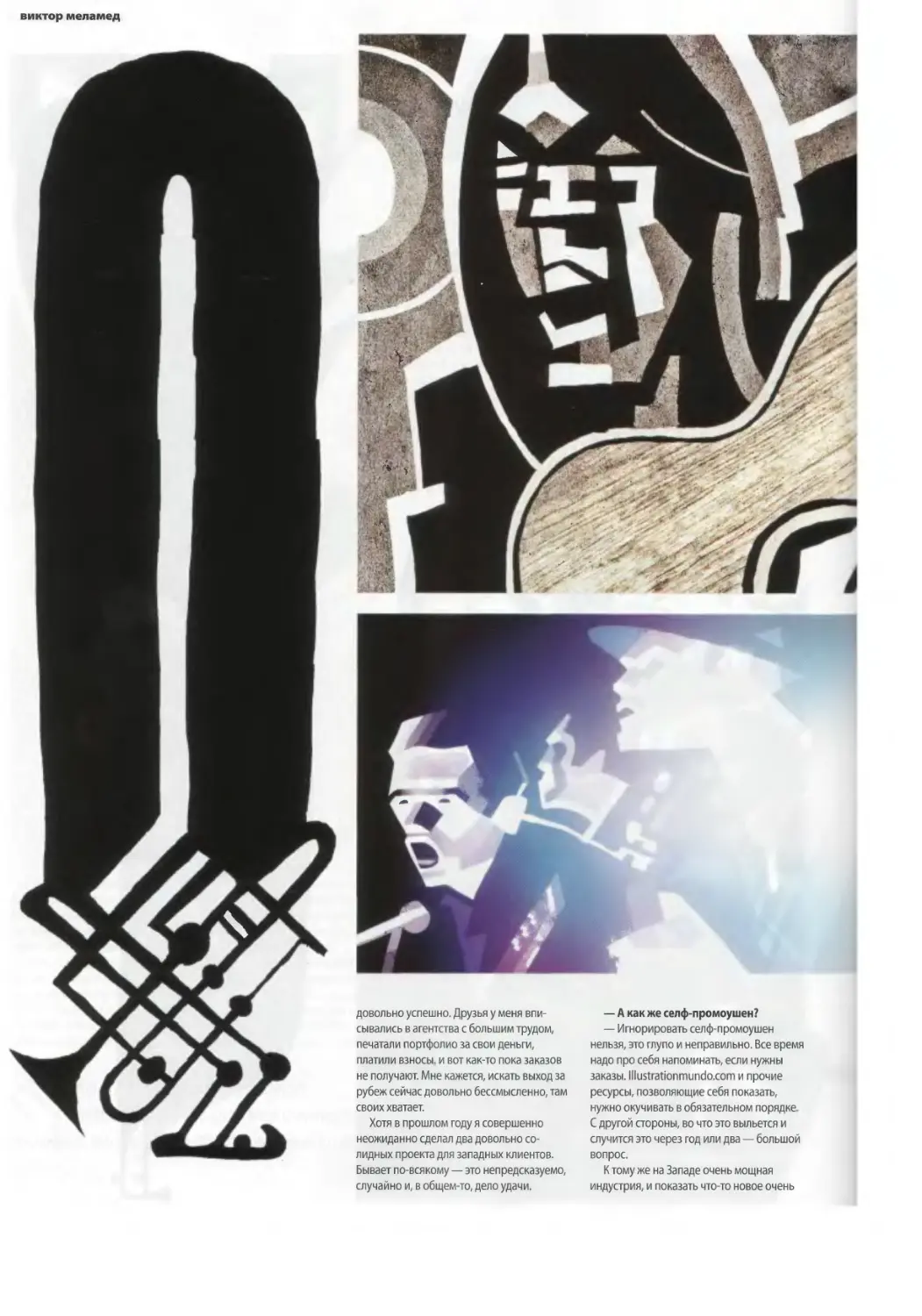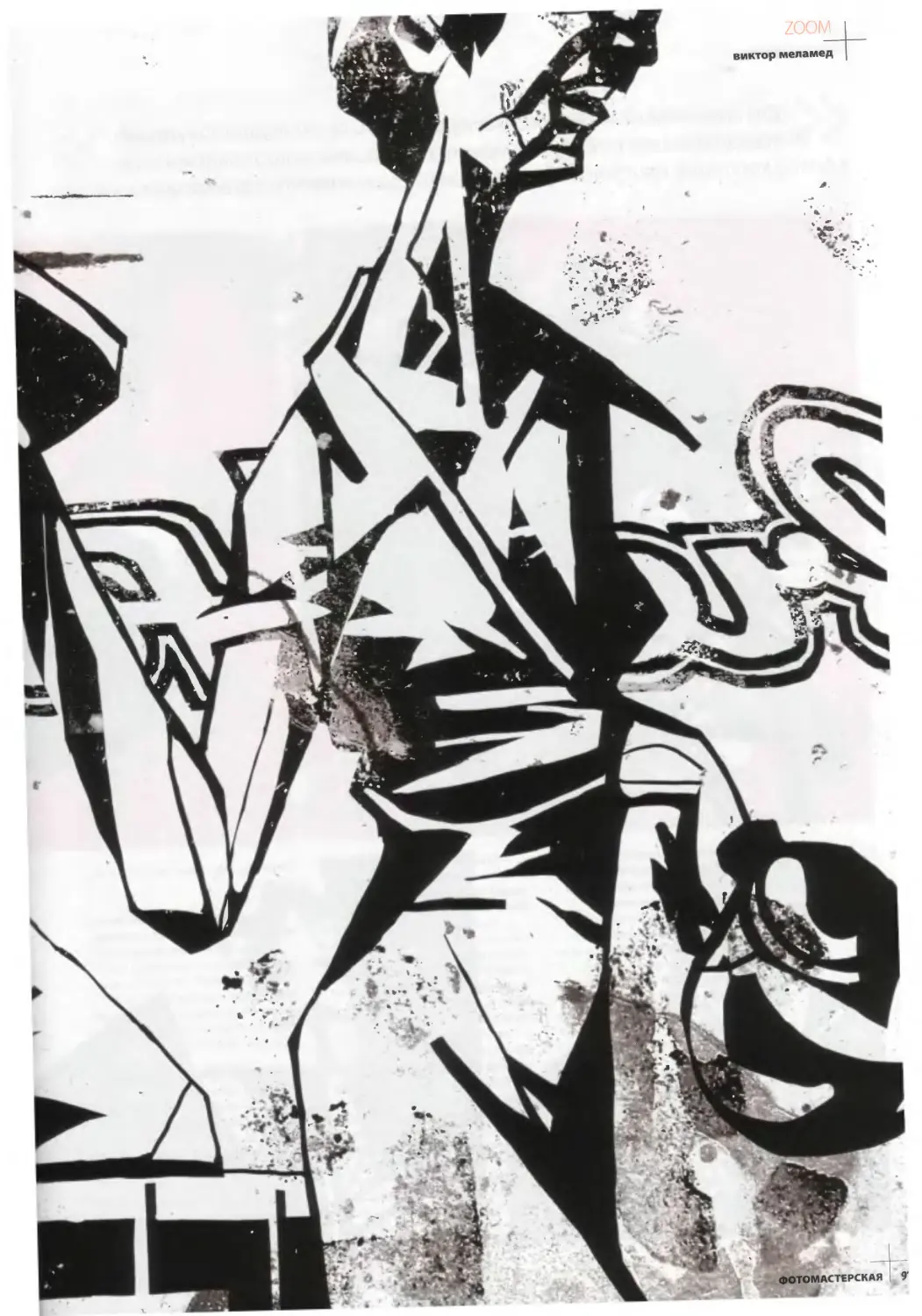Теги: журнал цифровая фотография digital photo мастерская
Год: 2009
Текст
I 1CD МАСТЕР-КЛАСС: РАБОТЫ ВЕЛИКИХ В PHOTOSHOP
(game)land
, ч hi-iun media
6( ) июнь 2009 ~ _о
www photo-mast.ru 2 ........— °
МАСТЕРСКАЯ
ФОРМАТЫ И РАЗРЕШЕНИЯ
ЦВЕТ ПРИМАТА
Вся правда о пикселя:
Калибратор Pantone
ColormunkiMH^H
ПЛАКАТ В СТИЛЕ АР-ДЕКО
МАСТЕРСКАЯ
• '(50) июнь 2009, ежемесячный журнал
АВНЫЙ РЕДАКТОР
•атерина Рыкова,
•ova@gameLand.ru
МСТИТЕЛЬ ГЛАВНОГО РЕДАКТОРА
2 вел Самсонов
ЫПУСКАЮЩИЙ РЕДАКТОР
I ексей Серебренников
РАЗДЕЛА (ДИСК)
Александр Левин
РЕДАКТОР ТЕХНИЧЕСКОГО РАЗДЕЛА
Илья Рисков
ЛИТЕРАТУРНЫЙ РЕДАКТОР
Евгения Доброва
АРТ-ДИРЕКТОР Константин Юшин
КОРРЕКТОР Юлия Хамардюк
ДИЗАЙНЕР Анна Дубина
НАД НОМЕРОМ РАБОТАЛИ
Алексей Ададуров, Вероника
Махлина, Святослав Панов, Андрей
Станиславский, Сергей Самсонов
(game)land
ИЗДАТЕЛЬ
Медиакомпания GameLand
Тел.: +7 (495) 935-7034
Факс: +7 (495) 780-8824
ГЕНЕРАЛЬНЫЙ ДИРЕКТОР
Дмитрий Агарунов
УПРАВЛЯЮЩИЙ ДИРЕКТОР
Давид Шостак
ДИРЕКТОР ПО РАЗВИТИЮ
Паша Романовский
РЕДАКЦИОННЫЙ ДИРЕКТОР
Дмитрий Ладыжевский
ФИНАНСОВЫЙ ДИРЕКТОР
Анастасия Леонова
ДИРЕКТОР ПО ПЕРСОНАЛУ
Татьяна Гудебская
ДИРЕКТОР ПО МАРКЕТИНГУ
Дмитрий Плющев
ГЛАВНЫЙ ДИЗАЙНЕР
Энди Тернбулл
ДИРЕКТОР ПО ПРОИЗВОДСТВУ
Сергей Кучерявый
РАСПРОСТРАНЕНИЕ И ПОДПИСКА
ДИРЕКТОР ПО ДИСТРИБУЦИИ
Андрей Степанов
angrey@gameland.ru
РУКОВОДИТЕЛЬ МОСКОВСКОГО
НАПРАВЛЕНИЯ
Ольга Девальд
devaLd@gameland.ru
РУКОВОДИТЕЛЬ РЕГИОНАЛЬНОГО
НАПРАВЛЕНИЯ
Татьяна Кошелева
kosheleva@gameland.ru
РУКОВОДИТЕЛЬ ОТДЕЛА ПОДПИСКИ
Марина Гончарова
goncharova@gameland.ru
Тел.: +7 (495) 935-7034
ПОДПИСНЫЕ ИНДЕКСЫ
по объединенному каталогу
«Пресса России»: 46609
Подписной индекс по каталогу
российской прессы
«Почта России»: 24235
Подписной индекс по каталогу
«Газеты, журналы. РОСПЕЧАТЬ»:
46609
ПОДПИСКА ЧЕРЕЗ ИНТЕРНЕТ:
http://glc.ru
УЧРЕДИТЕЛЬ И ИЗДАТЕЛЬ
ООО «Гейм Лэнд»
119021, Москва, ул. Тимура Фрунзе,
д. 11, стр. 44-45
Тел.: +7 (495) 935-7034
Факс: +7 (495) 780-8824
Зарегистрировано Федеральной
службой по надзору за
соблюдением законодательства
в сфере массовых коммуникаций
и охране культурного наследия.
Свидетельство ПИ № ФС 77 —
35485 от 26 февраля 2009 г.
ТИРАЖ: 42 000 экз.
ЦЕНА договорная
ПОСТАВЩИК В РЕСПУБЛИКЕ
БЕЛАРУСЬ
ООО «Росчерк», 220037, г. Минск,
ул. Авангардная, 48а
Тел.: +375 (17) 299-9261,299-9262
ТИПОГРАФИЯ: Lietuvos rytas, Литва
АДРЕС РЕДАКЦИИ:
119021, Москва, ул. Тимура
д. 11, стр. 44-45
Тел.: +7 (495) 935-7034
Факс: +7 (495) 780-8824
masterskaya@gameland.ru
ГЕНЕРАЛЬНЫЙ ИЗДАТЕЛЬ
Денис Калинин
kaLinin@gameLand.ru
ЗАМЕСТИТЕЛЬ ГЕНЕРАЛЬН01
ИЗДАТЕЛЯ
Евгения Цой
tsoy@gameland.ru
ЗАМЕСТИТЕЛЬ ИЗДАТЕЛЯ
ПО МАРКЕТИНГУ И PR
Елена Рыбчинская
rybchinskaya@gameland.ru
РАЗМЕЩЕНИЕ РЕКЛАМЫ
Тел.: +7 (495) 935-7034,
Факс.: +7 (495) 780-8824
ДИРЕКТОР ГРУППЫ АУТО &
Марина Комлева
komleva@gameland.ru
СТАРШИЙ МЕНЕДЖЕР
НАПРАВЛЕНИЯ ФОТО
Оксана Алехина,
alekhina@gameland.ru
ДИРЕКТОР ГРУППЫ GAMES .
DIGITAL
Евгения Горячева,
goryacheva@gameland.ru
МЕНЕДЖЕР
Мария Нестерова,
nesterova@gameland.ru
ДИРЕКТОР КОРПОРАТИВНОЙ
ГРУППЫ (РАБОТА С РЕКЛАМ^-....
АГЕНТСТВАМИ) Лидия Стрекнева
strekneva@gameland.ru
СТАРШИЙ ТРАФИК-МЕНЕДЖЕР
Марья Алексеева
aleKseeva@gameland.ru
ПРЕТЕНЗИИ И ДОПОЛНИТЕЛЬНАЯ
ИНФОРМАЦИЯ:
Тел.: +7 (495) 780-8829 —
для москвичей
8 (800) 200-3-999 — бесплатно
для регионов РФ и абонентов МТС,
«Билайн», «Мегафон»
info@glc.ru
Событийная
наркомания
Материалы журнала
"Фотомастеркая"®. Copyright ®2009
by Sourve Interlink Magazines, LLC.
All RightsReserved.
«мм Интеллектуальная
собственность:
I 1 отдельные
статьи в данном
ПВ издании являются
publishing собственностью или
лицензией Imagine
Publishing Limited. Все права
на лицензионные материалы
принадлежат Imagine Publishing
Limited и не могут воспроизводиться
ни целиком, ни частично без
предварительного согласия Imagine
Publishing Limited.
® 2008 Imagine Publishing Limited.
Фотография—это нравственный выбор, сделанный в
одну восьмую, одну шестнадцатую, одну сто двадцать
восьмую секунды. Щелкните пальцами—щелчок фото-
аппарата быстрее. Нечто среднее между маньяком-
вуайеристом и свидетелем, художником и подонком—
вот что такое моя профессия, мои решения, принятые
в мгновение ока. Это круто; то, что надо. Я все еще жив;
меня обзывали последними словами и оплевывали всего
лишь тысячу раз. Пускай! Кого я по-настоящему опаса-
юсь, так это мужчин с огнестрельным оружием...
Я всегда оставался событийным наркоманом.
Действие—выбранный мною стимулятор. Для меня
нет ничего лучше, чем прилипнуть к потной, разбитой
поверхности происходящего, впившись в картинку и
отключив все остальные органы восприятия. Мне все
равно, смердит ли увиденное мною, вызывает ли рвоту,
каково оно на вкус, если его лизнуть, и доже—кок громко
оно вопит. Единственное, что меня занимает—кок оно
выглядит. Давным-давно это стало для меня источни-
ком чувств и сомой правдой.
Происходящее у тебя на глазах — это вещь ни с чем
не сравнимая, пока твоя физиономия приклеено к фото-
аппарату и тебе еще не оторвали башку. Это высший
кайф.<...>
Всеобщая истерия, жуткий смех лишившихся крова,
разоренные, потерявшие работу, осиротевшие, погиб-
шие, —спросите меня, сколько времени нужно, чтобы все
это снять: двадцать секунд? полчаса? Не имею пред-
ставления. Шапка-невидимка и все остальные хитрости,
позволяющие отключать органы восприятия и направ-
лять всю их энергию к моим механическим глазам, име-
ют, что называется, свои побочные эффекты. Когда я
оказываюсь лицом к лицу с чудовищностью происходяще-
го, когда этот монстр ревет прямо мне в объектив, я
теряю контроль над всем остальным.
Салман Рушди. Земля под ее ногами
По вопросам лицензирования
и получения прав на использование
редакционных материалов журнала
обращайтесь по адресу:
content@gameland.ru
За содержание рекламных объявлений
редакция ответственности не несет.
Категорически воспрещается воспро-
изводитть любым способом полностью
или частично статьи и фотографии,
опубликованные в журнале. Рукописи,
не принятые к публикации не возвра-
щаются. Редакция оставляет за собой
право использовать снимки, прислан-
ные на конкурсы в других разделах
журнала, поскольку самим участием в
конкурсе автор автоматически согла-
шается с публикацией своих работ.
Мнения авторов статей могут не совпа-
дать с мнением редакции.
® ООО «Гейм Лэнд», РФ, 2009
Пожалуй, я ни разу еще не встречала столь точного описания того, что чувствует фотограф во время съемки.
Самое удивительное, что принадлежат эти строки не фотографу вовсе, а выдуманному персонажу, точнее гово-
ря, одному из лучших ныне живущих писателей. Я готова подписаться под каждой строчкой, сколь бы непри-
глядной она ни показалась, потому что, как и герой книги, я событийный наркоман. Стоит в руках оказаться
фотоаппарату, как для меня автоматически начинается охота и перестает существовать все, не относящееся к
«жертве»... Холод, голод, звуки, время — они не существуют, они вернутся лишь тогда, когда я, удовлетворенная
процессом, вынырну из состояния внутреннего маньяка, вуайериста, свидетеля, художника и подонка на
поверхность реального мира. Когда я напьюсь, как вампир, насыщусь этой фотографической кровью... И мне
это нравится! Это круто! Это высший кайф! И я надеюсь, так будет всегда.
Екатерина Рыкова, главный редактор
rykova@gameland.ru
Содержание №50 2009 «ЙоГрская
ФОТОРЕВЮ
8
ДИЗИНФОРМАЦИЯ
10
РЕПОРТАЖ
14
20
ФОТОШОУ
ПОВТОРЯЕМ РАБОТЫ
МАСТЕРОВ
30
34
38
42
46
52
58
64
МЕСТО ДЕЙСТВИЯ
ВЫСОКАЯ ПЕЧАТЬ
ГРАДИЕНТНЫЕ МАСКИ
ПОРТРЕТ В ВЫСОКОМ КЛЮЧЕ
НОВЫЙ ПОСТЕР В СТАРОМ СТИЛЕ
АР-НУВО
COREL. ДВИЖЕНИЕ
ВОПРОСЫ И ОТВЕТЫ
Ар-Нуво
52
Высокая
печать J
Повторяем я
работы
мастеров
7Г КИСТЬ ART HISTORY
72 КАЛИБРАТОР PANTONE COLORMUNKI
76 ФОРМАТЫ И ФАЙЛЫ
80 АВТОР В ЗАКОНЕ
82 ZOOM: ВИКТОР МЕЛАМЕД
На нашем диске
Триал-версии:
• Akvis Sketch 8.6
В новой версии программы Akvis Sketch 8.6, которая
имитирует инструменты художника, улучшен способ
преобразования фотографии в рисунок акварелью
и исправлены ошибки совместимости, которые при-
водили к зависанию плагина на Macintosh при работе
с Photoshop CS3 или CS4.
• PTgui 8.1.4
Если вы любите ширь и простор, но пока панорамной
съемкой не занимались, то... стоит попробовать. Для
этого можно использовать стандартные средства
Photoshop, а можно попробовать что-то другое, напри-
мер, программу PTgui. Это одна из известнейших про-
грамм для создания панорамы из нескольких кадров,
и связана эта известность с методикой ее работы.
PTgui сначала проецирует кадры на условную сферу
а потом сводит их воедино по контрольным точкам.
В новую версию PTgui добавлена совместимость с
новыми фотоаппаратами и ликвидированы неполадки
в работе.
Видеоурок:
• Art History Brush
Видеоурок о том, как можно быстро превратить
обычную фотографию в произведение компьютер-
ного искусства. Все, что для этого требуется — это
инструмент Art History Brush. Впервые он появился в
Photoshop 5.5 и с тех пор остается очень популярным.
Бесплатные программы:
• AlphaPlugins RedEyes 1.0
RedEYes — Photoshop-совместимый плагин для
Windows, выпускаемый команией AlphaPlugins. Как
следует из его названия, плагин предназначен для
исправления эффекта красных глаз на снимках, сде-
ланных со вспышкой. Все, что требуется — выделить
область исправления и запустить программу. Дальше,
двигая ползунки, вносим нужную коррекцию в работу
инструмента. Все быстро и бесплатно.
• RealWorld Paint.COM 2009.1
Rea I World Paint.com — это бесплатный фоторедактор
для Windows, который поддерживает и плагины для
Adobe Photoshop. Здесь есть многое из того, что мы
привыкли видеть в полноценном фоторедакторе: слои,
разнообразные кисти, формы и прочие полезные шту-
ки для создания и редактирования фотографий.
Если вы получили бракованный диск (такое редко, но быва-
ет), напишите по адресу support@gameland.ru или пришлите
диск в редакцию журнала — мы заменим его на исправный.
Не забудьте указать свой адрес и описать возникшую про-
блему без этого заявки рассматриваться не будут.
ФОТОРЕВЮ
главные новости цифровой фотографии
И все-таки он...
DAHTUTAqI обсУждоем
D С I И I 1/1 • Nikon D5000
NIKON D5009 —НОВАЯ КАМЕ • которая
стоит в линейке продукции Nikon между D60
и D90. Хотя по ее названию (по аналогии с
Canon) можно подумать, что модель «младшая».
Это не так. С одной стороны, в фотоаппарат
добавлены неплохие функции для энтузиастов,
с другой — урезана часть полезностей.
Скажем честно, для многих любителей это
просто потрясающая игрушка. Фотоаппарат
имеет отсутствовавший доселе в «Никонах»
поворотно-откидной экран, возможность съем-
ки видео в формате HD и даже кучу сюжетных
программ, которые избавляют ленивых или
занятых пользователей от необходимости осу-
ществления установок. При этом его стоимость
будет как раз между ценами тех аппа-
ратов, между которыми Nikon D5000
вписывается в линейку.
Матрица камере (по крайней мере
по количеству пикселей) досталась
от старшей модели — это CMOS-
сенсор с разрешением 12,3 МП и раз-
ЗЕРКАЛКА
мерностью DX (кроп-фактор х1.5). Здесь есть
ультразвуковая система очистки от пыли,
встроенная цифровая система учета пыли на
матрице и прочие радости. Это приятно. А вот
то, что пентапризма превратилась в пентазер-
кало, — как-то не очень. Впрочем, видоиска-
тель у D90 объективно был одним из лучших в
классе, и было бы странно найти его в младшей
модели, к тому же оборудованной функцией
визирования по ЖК-экрану.
Тут самое время еще раз сказать о главной
особенности камеры. Ее экран — поворотный.
Размером 2,7 дюйма (при разрешении 230 000
точек), и он может откидываться вниз и повора-
чиваться на 180 градусов. Это позволяет с ком-
фортом снимать и с нижних, и с верх-
них точек.
Другое дело, что реализовано это
немного странно (экран откидывается
вниз), не так, как было принято в
большинстве компактных камер.
Л Может быть, производитель созна-
тельно захотел оставить видоиска-
тель и экран на одной оси, чтобы
фотограф не путался? Все-таки визи-
рование по экрану в цифровой зеркал-
ке — дело не совсем привычное.
Ну и напоследок, видео. Фотоаппарат
умеет снимать в формате HD, но не пол-
ном, а 720р (в телевизорах это добро
обозначается как HD Ready), — впрочем,
тут винить производителя не стоит. D90,
который тоже умеет снимать видео, снимает его
как раз в таком формате. Максимальная продол-
жительность ролика — 5 минут.
В целом, если не акцентировать внимание на
деталях, — классический любительский фото-
аппарат. Рассмотреть его во всех подробностях
можно на сайте www.nikon.com
В НАШЕ ВРЕМЯ ФОТОАППАРА-
ТЫ РЕДКО ОШИБАЮТСЯ в фоку-
сировке. Они все делают сами.
Найдут объект, покрутят фокуси-
ровочный диск и... вот и весь
фокус. Он редко ошибается. Зато
может «тупить», если объект слож-
ный, неконтрастный.
Впрочем, с этим легко бороть-
ся. Но вот если фокус спотыкается
на ровном месте — это тревожный
сигнал. Например, в видоискателе
может быть все резко, а на сним-
ке — нет. В этом случае речь идет
о так называемом эффекте бэк-
фокуса (или фронт-фокуса). Когда
реальная точка фокусировки нахо-
дится дальше или ближе назначен-
ной. Это может быть вызвано
целым рядом причин: несогласо-
ванием объектива и камеры, про-
граммным обеспечением, физиче-
скими причинами и, конечно, эле-
ментарной неисправностью.
Лечится этот недуг у знахарей или
в сервис-центре.
04 ФОТОМАСТЕРСКАЯ
ФОТОРЕВЮ
НОВОСТИ
>ИНТЕРНО /WV 0CTH
Огромное спасибо всем, кто присылает нам ссылки на
полезные сетевые ресурсы. Надеемся на продолжение
сотрудничества!
КАК СТАТЬ МИЛЛИОНЕРОМ
Фотолюбительство — не характеристика уровня фотографических навыков.
Это нечто большее. Это увлечение, это жизнь полная мыслями о фотографии.
Именно для таких немножечко «сдвинутых» людей и был создан интернет-
конкурс фотографии «Миллион маленьких картинок», в котором главное не
победа, а участие, так как приз получат все.
Причем он будет очень необычным —
коллективная выставка в одном из
выставочных залов США.
Требование к участникам только
одно: отснять 24 кадра из своей
жизни на одноразовый фотоаппа-
рат и прислать отпечатанные фото-
графии организатору, а на стенды
он уже наклеит сам. Участие в про-
екте платное, будьте внимательны.
ЧАСТО МОЖНО УСЛЫШАТЬ:
ПОСМОТРИ НА СЕБЯ СО СТОРОНЫ!»
— причем никто не задумывается, что
встречаются люди, которые могут понять
это буквально. Например, в последнее
время развилось одно из направлений
фотографии, в котором съемка ведется с
помощью подкидывания фотоаппарата в
воздух и сам фотограф при этом оказы-
вается в пределах видимости.
Картинка получается весьма интерес-
ная. Правда, и риск разбить аппарат велик.
Но энтузиасты не успокаиваются и идут
дальше — запускают фотоаппараты на
шарах и змеях, чтобы и качество фотогра-
фии обеспечить, и рисковать поменьше.
Однако так, как поступили испанские
студенты из Каталонии, не делал еще
никто: по заказу американского
Университета Вайоминга они смастерили
довольно громоздкое устройство, состо-
ящее из метеозонда и небольшого бокса,
сделанного заблаговременно.
В бокс был вмонтирован компактный
фотоаппарат Nikon Coolpix, специально
защищенный и изолированный от погод-
ных неприятностей — там, куда его соби-
рались запустить, температура достигает
-50 °C. Затем фотоаппарат поставили на
интервальную съемку и запустили в небо,
а чтобы не потерять его из виду, в бокс
установили радиомаяк.
Зонд поднялся на значительную высо-
ту (около 10 км), после чего плавно опу-
стился на землю в нескольких киломе-
трах от места запуска, принеся создате-
лям множество фотографий с разных
высот. Их можно посмотреть на сайте
организаторов проекта www.teslabs.com/
meteotek08.
МЯГКО ГОВОРЯ
Неожиданности в фотографии,
мягко говоря, дело привычное
Начать можно с того, что фотогра-
фия по сути своей неожиданна и
случайна. Но бывают моменты,
когда эта неожиданность прояв-
ляется во всей красе. Блог
thisisphotobomb.com посвящен им
кадры с изюминкой, вам сюда.
этому. Если в вашей коллекции есть
Каждому фотографу известно:
снимать можно без конца, и так
же бесконечно можно рассматри-
вать потом сделанные фотогра-
фии. Может даже появиться ощу-
ФОТО БЕСКОНЕЧНО
щение, что весь мир состоит из
набора кадров, сделанных рукой фотографа.
Впрочем, в National Geographic подходят к этому вопросу гораздо глубже —
бесконечным поиском взаимосвязи между большими и маленькими элемен-
тами нашего мира. На примере фотографий, сделанных своими корреспон-
дентами, естественно. Получается занимательно и оригинально, есть даже
место для философии.
Twin Пикс издание L Д
» НИКАЛЬНОЕ УСТРОЙСТВО DIFRAME
TWIN PF-1X стало лауреатом
-ациональной цифровой премии 2009 в
номинации «Лучшая фоторамка». Что и
- удивительно: кто еще может похва-
статься сочетанием цифровой фоторамки
термосублимационного принтера?
Правда, трудно сказать, что это —
1: то рамка с функцией печати или фото-
принтер с огромным 8-дюймовым дис-
плеем. Впрочем, и то и другое ничего не
теряет от такого соседства.
Здесь есть и все функции фоторамки:
зумирование, вращение изображения,
настройка яркости и контрастности, под-
держка всех типов карт памяти и USB-
накопителей. Термосублимационный прин-
тер напечатает любую фотографию с при-
сущим этому типу устройств качеством.
Иначе говоря, премию рамка Diframe Twin
получила заслуженно. Подробнее на сайте
www.diframe.ru.
ЧЕРНОЕ И БЕЛОЕ
11awa I’ds.com
Тот, кто думает, что мир много-
цветен. ошибается. Существует
только два цвета: черный и
белый. По крайней мере так
кажется, когда рассматриваешь
работы, присланные на этот кон-
курс. Кстати, если вы читаете этот
номер и на дворе все еще месяц май можете успеть в нем поучаствовать
Но даже если май закончился и прием работ завершен, все равно заглянуть
стоит — работы хорошие.
ФОТОМАСТЕРСКАЯ I О
ФОТОРЕВЮ
НОВОСТИ
>СОФТ
Кремень
I В 32 карата
НАКОПИТЕЛЬ
НУ, ДОЖИЛИ! ЕМКОСТИ ФЛЕШ-КАРТ
НАЧАЛИ РАСТИ в какой-то катастрофиче-
ской прогрессии. Не успеешь оглянуться,
как они догонят хард-диски и захватят
власть на Земле. Живой тому пример —
новый продукт компании Silicon Power,
которая в серии LuxMini выпустила
модель флеш-накопителя LuxMini 910
емкостью 32 Гб. Нет, вы послушайте! И
они не стесняются называть эту
модель Mini. Что же произойдет, когда
мы увидим Maxi? Власть машин, как
мы уже говорили, не иначе.
Естественно, такие объемы нужны.
Сегодня и кино мы стараемся смо-
треть в HD-качестве, и музыки слуша-
Zacuto
Дыхание времени
С ВЫХОДОМ ФОТОАППАРАТОВ, КОТОРЫЕ СНИ“
МАЮТ ВИДЕО, причем в формате HD (нет, мы не
имеем в виду «мыльницы», которые снимали
видео всегда, мы говорим о Фотоаппаратах), искус-
ство стало доступнее. Что говорить, даже кинош-
ники заинтересовались. Суть в чем? Оптика и каче-
ство изображения. К тому же объективы для фото-
камер не в пример доступнее. Естественно, полно-
ценный голливудский фильм на
такое чудо не снимешь — разреше-
ние не то, зато авангард или доку-
ментальное кино — пожалуйста.
Как мы не раз говорили, мысль
эта здравая — ведь затраты в дан-
ном случае будут существенно ниже затрат на
киноаппаратуру, а киношных эффектов может
быть даже больше. Взять хотя бы полноцен-
ный контроль глубины резкости. Ну и
конечно, портативность.
Недостаток у фотоаппара-
та только один — держать
его при видеосъемке неудоб-
но, и картинка будет дрожать,
сколько ни пихай внутрь
оптических стабилизаторов.
А все из-за того, что хват
фотоаппарата предлагает его
уверенное удержание в тече-
ние не более чем одной секун-
ды.
Это натолкнуло инженеров из
компании Zacuto на мысль о созда-
нии штатива для видеосъемки под
| ем много, ну а про фотографии и гово-
рить нечего: раз — и их уже два терабай-
та.
Корпус новинки пластиковый, сере-
бристый и имеет специальное покрытие,
защищающее от царапин и отпечатков
пальцев. Предполагается, что флешку
придется постоянно таскать с собой. Для
этого в нижней части корпуса предусмо-
трено отверстие для цепочки или шнурка.
На модель распространяется пожизнен-
ная гарантия. Приобрести каждый гигабайт
этой флешки можно за 70 рублей. Во сколь-
ко это выльется, считайте сами, а мы будем
противостоять нашествию машин, мегабайтов
и механизмов.
названием DSLR Sharp Shooter Z-DLSR-SS, который,
по словам изобретателей, имеет целых пять точек
соприкосновения с телом, чтобы держать можно
было спокойно и уверенно.
В комплект входит видоискатель с трехкратным
увеличением для установки поверх ЖКЭ, упор в
плечо, ручка с кнопкой спуска. Дополнительно
штатив можно укомплектовать противовесом и
рядом других чисто киношных аксессуаров.
Конструкция подвижная и легко регулируется
под конкретного оператора, в разобранном состо-
янии занимает мало места и к тому же сделана из
легковесных материалов. Цена, правда, впечатля-
ет — около 1800 долларов, хотя по сравнению с
полнокадровой зеркалкой это дешевле. И второе
но — заказывать гаджет придется из Америки.
PTgui 8.1.4
Если вы любите ширь и простор, но пока не занима-
лись панорамной съемкой, то стоит попробовать. Для
этого можно использовать стандартные средства
Photoshop, а можно и что-то более изощренное.
Например, программу PTgui — это один из самых попу
лярных продуктов для склеивания нескольких кадров
в один. Популярность связана с принципом работы.
PTgui сначала проецирует кадры на условную сферу, а
потом сводит их воедино по контрольным точкам.
Совсем недавно программа обновилась до версии
8.1.4. Теперь налажена совместимость с новыми фото-
аппаратами и ликвидированы неполадки в работе.
Скачать триал-версию можно с нашего диска или сайта
www.ptgui.com.
Akvis Sketch 8.6
Если вам надоели простые фотографии и вы хотите сде-
лать их более красочными и особенными, в вас можно
заподозрить человека творческого. А ведь никто не
мешает раскрыть свой потенциал, например, с помощью
программы Akvis Sketch 8.6, которая имитирует инстру-
менты художника, преобразуя фотографии в имитацию
творений карандашом или кистью.
В новой версии улучшен способ преобразования фото-
графии в рисунок акварелью и исправлены ошибки
совместимости, которые приводили к зависанию плагина
на Macintosh при работе с Photoshop CS3 или CS4. Скачать
триал-версию и попробовать свои силы можно, заглянув
на диск или сайт wwwakvis.com.
PhaseOne Capture One Pro
4.7 и Apple Aperture 2.1.3
Любой конвертер для RAW-файлов нужно регулярно
обновлять — разработчики трудятся над ними постоян-
но, добавляя поддержку новых фотоаппаратов и удаляя
недоработки предыдущих версий.
Точно так же, как раньше нужно было всегда иметь све-
жий проявитель, сегодня надо иметь проявитель циф-
ровой иначе от времени он рискует испортиться или,
что еще хуже, испортить базу данных изображений,
которую вы создавали долгими часами редактирования
фотографий.
На днях получили обновления два продукта от разных
производителей: PhaseOne Capture One Pro 4.7 и Apple
Aperture 2.1.3, которые настоятельно рекомендуются
пользователям для установки, естественно, все это
абсолютно бесплатно. Скачать их можно с сайтов произ-
водителей
j
Об
ФОТОМАСТЕРСКАЯ
computers
П
реклама
2 года гарантии в официальных
сервис-центрах Nikon
OHIOALW
2 года гарантии в официальных
сервис-центрах Canon
офиц»- ’
ДИЯ6Р
http://www.aldus.ru
ЦифрО!
Цифровая камера
EOS 5D Mark II
21MPix (5600 х 3700)
104900 руб.
Цифровая камера
Canon EOS 50D
15MPix (4752x3168)
47500 руб
бъектгв
Canon EF-S
17-55mm
2.8 IS USIV
Объектив
Canon EF
24-70 mm
f/2.8L 0SM
Батарейная ручка
для EOS 5D
BG-E4
8500 руб.
Объектив
Nikon AF-S
DX 17-55 mm
f/2.8 G IF-ED
47500 руб.
Объектив
Nikon AF-S
DfC 18-200 mm
f/3.5-5.6 G
IF-ED VR
2550 руб.
Батарейная ручка
для EOS 450D
BG-E5
5900 руб.
Цифровая камера
Canoh EOS450D
:2MPil (4300 х 2900)
Объе^в
Nikon AF-S
24-70 mm
f/2.8 GED
Цифровая камера
Nikon D90
12.3 MPix (4200 7800)
Цифровая камера
Nikon D60*
lOMPix (387* x 2592)
руб.
Объектив
Canon EF
28-135 mm
f/3.5-5.6 IS USM
16900 руб.
f Цифровая камера
Nikon D700
112.87 MPix (4256x2832)
Цифровая камера руб.
Nikon D300
12.3MPix(4288x2848)
НОВИНКА
Школ
НОВИНКА
Catron
пышка
Speedlite
30ЕХ II
руб.
Вспышка
Speedlite
580ЕХ II
16950 руб.
Вспышка
Speedlight
SB-600
1095 руб.
Вспышка
Speedlight
SB-900
руб.
на момент выхода журнала цены могут измениться
ALDUS computers — большой выбор
цифровых камер и аксессуаров к ним
e-mail: info@aldus.ru
tel: (495) 741-0868
(многоканальный)
Nikon
ФОТОРЕВЮ
АГЕНТ СМИТ ИЛИ ГЛОБАЛЬНЫЙ ДИЗАЙН
А (Daniel Smith) из
славного города Сиэтла, работающий креативным
директором кофейной сети «Старбакс», помимо
разных корпоративных вещей также несет в мир
разумное, доброе, вечное. Скажем, Дэниел увле-
кается общением с дизайнерами-графиками из
других культур. В этом смысле безумно приятно,
что после ознакомления с дизайном Ирана и Кубы
он побывал в Москве. И проникся настолько, что
предложил российским дизайнерам совместный
проект The Seattle-Moscow Poster Show, который,
предположительно, случится в 2010 году.
Это, конечно, не потому, что мы такие особен-
ные, делаем плакаты неземной красоты и фотошо-
Кавко, Анны Наумовой, Эрика Белоусова,
Игоря Гуровича, Виталия Ставицкого
и Юрия Суркова.
Если хотите участвовать,
пишите Дэниелу на
danielrsmith@speakeasy.net.
Он будет рад.
пы наши быстры. Просто Смит занимается создани-
ем глобального плакатного проекта. Как было ска-
зано, в обойме уже есть иранские и кубинские пла-
катисты, а с недавнего времени открылся сайт с
работами отечественных мастеров: seattlemoscow.
com. Сейчас там представлены плакаты Дмитрия
ДИЗАЙНЕР СТЕФАН МАССА-БИДАЛ (Stephane Massa-Bidal) придумал
и с увлечением создал масштабный графический концепт под названи-
ем «Ретрофутурус». Рецепт таков: смешать визуальные образы про-
шлого, графические ходы настоящего и туманные представления о
будущем, а затем хорошенько потрясти это в специальной кастрюльке.
По крайней мере при взгляде на плакаты из серии «Ретрофутурус»
никакого другого возможного рецепта их создания в голову не прихо-
дит. Притом выглядит все замечательно.
Если честно, Стефан даже не настоящий дизайнер: никаких серьез-
ных курсов он не оканчивал, начал собирать коллажи, движимый
исключительно собственным энтузиазмом, и в конце концов пришел к
минимализму и информационному дизайну.
В «Ретрофутурусе» Масса-Бидал всегда использует одни и те же
инструменты и ходы: простой фон, шрифт Helvetica new, цветные
плашки и точки. На выходе получаются уникальные принты с соб-
ственным настроением, юмором, внутренней идеей и умными визу-
И больше не звони
альными ходами.
Увидеть всю серию можно на фликр-аккаунте Стефана: flickr.com/
photos/hulk4598/.
В качестве небольшого бонуса, Масса-Бидал размышляет об отно-
шении базового посыла изображения: «Иногда я создаю абсурдист-
скую графику, порой идея просто приходит в мою голову, а бывает и
так, что я делаю протестные работы (против креационизма, компании
Monsanto и тому подобные...). Дизайн — это оружие, способное изме-
нить мир идей. Это, конечно, известная мысль, но оттого не
менее правдивая».
А ТЕПЕРЬ К НОВОСТЯМ ЭКОНОМИ-
Апокалипсис, понятное дело,
бушует не только в наших широ-
тах. И тяжелее всех приходит-
ся как раз креативным
профессионалам. Если
вы дизайнер, фотограф
или иллюстратор, в какой бы
стране вы ни работали, не
заметить срезаний бюдже-
тов и сокращений гонора-
ров невозможно.
Гэри Таксали (Gary
Taxali), довольно извест-
ный художник и яркий
представитель лос-
анджелесского
андеграунда, тоже
заметил. И раз-
разился в сво-
ем блоге гнев-
ным письмом в
адрес всех, кто
желает на иллю-
страциях сэконо-
мить. Само собой,
письмо получило
активную поддержку
всех, кто зарабатывает
креативным трудом на
жизнь.
гонораров некоторое время было
главной бедой, но сейчас дела пошли
еще хуже. За все уменьшающуюся пла-
ту клиенты стали требовать все
больше и больше.
Хотите примеров? Как
насчет этого: недавно мне позво-
нили из Swatch и попросили сде-
лать дизайн часов. За совершенно
жалкую плату они требовали пере-
дачи всех прав на этот дизайн
Затем мне позвонили из Google
и предложили использовать мою
работу в дизайне их поискови-
ка. Гонорар? Никакого
гонорара.
Клиенты из жур-
налов предлагают
гонорары вполо-
вину меньше
уровня 1999 года.
Экономический,
мол, кризис.
Знаете что? Раз
с экономикой все
так плохо, вы будете
платить за мои иллю-
страции больше. Как
вам такая стимуля-
ция экономики?
Это сообщение для
В оригинале этот шедевр риторики
можно прочесть по ссылке: drawger.
com/taxman.
Но он так прекрасен, что мы реши-
ли, опустив самые яркие лексические
конструкции, опубликовать перевод.
«В последнее время индустрия зна-
чительно откатилась назад. Снижение
всех клиентов, предлагающих ужасаю-
ще низкую плату за огромные объемы
работы. Не тратьте мое время в попыт-
ках связаться со мной. Я очень занят
работой с клиентами, уважающими
труд художника. А для вас у меня есть
только одна бесплатная картинка. Вот
она!»
08 ФОТОМАСТЕРСКАЯ
ФОТОРЕВЮ
календарь
> КАЛЕНДАРЬ
до
Воздух в огне
э
т - -
успеть, могут расслабиться: экспозиция будет идти в фонде культуры
] «Екатерина» до 12 июля.
Все, кто еще не посмотрел выставку Дэвида Линча The
Air is on Fire и ежечасно думает о том, как бы туда
Фонд культуры «Екатерина»,
ул. Кузнецкий Мост, 21/5, подъезд №8
МОЖНО КАК УГОДНО относиться
К СОВРЕМЕННОЙ ИЛЛЮСТРАЦИИ
: считать ее кошмарным порождени-
ем новых технологий или творче-
ским цунами восстания масс,
вымывшим из изобразительного искус-
ства все хорошее, доброе, вечное, что там
было, — но нельзя не признать, что все новое в худо-
жественной практике сегодня тоже приходит оттуда (из
мира новых технологий). Что эпоха молескина и план-
шета не просто изменила, а и сейчас продолжает
менять визуальную парадигму.
Дабы отметить это факт, пришелец из космоса Андрей
Бартенев, Московский музей современного искусства, а
также полтора десятка бумажных и интернет-журналов
организовали и поддерживают «Ежегодный фестиваль
иллюстрации».
В этом году он стартует под названием Free Wi-Fi и
исследует тему «Интернет как индустрия визуального
Чудачество Хенкель
Компания «Хенкель», которая делает, кажется, все — от
сь косметики до ста сортов клея, — зачем-то объявила художественный конкурс.
Победитель конкурса получит приз в размере 7000 евро от компании
§ «Хенкель». Победителю будет оказана помощь в организации персональной
8 выставки в австрийском Музее современного искусства MUMOK. Заявки при-
J нимаются по электронке на адрес art.award@ru.henkel.com, а также по почте:
107045, г. Москва, Колокольников пер., д. 11, компания «Хенкель», отдел кор-
поративных коммуникаций, с пометкой Henkel Art Award.
Никакой корпоративной темы, что удивительно, не предусмотрено.
Подробности по ссылке www.henkel.ru
воздействия». Надо сказать, сам взгляд на Всемирную
паутину как источник образов для копирования для
многих абсолютно естественен. Другое дело, что никто
никогда не пытался эту ситуацию серьезно осмыслить.
А куратор Free Wi-Fi Андрей Бартенев попытался:
«Всемирная сеть стала синонимом бесконечного тира-
жирования актуальных эталонов красоты и визуальных
приоритетов. Изображение теперь общедоступно.
Интернет — искусственная природа, которую совре-
менный художник пытается срисовать. Ведь копирова-
ние — это самообразование и самодисциплина, особый
способ исследования мира. Через это выявляются акту-
альная эстетика, визуальные тенденции, новые темы».
Помимо своеобразной легитимизации института
тиражирования образов фестиваль также ставит своей
задачей поддержку молодых иллюстраторов.
Заключаться она будет в попытке их интеграции в акту-
альный художественный процесс. А также, что не менее
важно для людей творческих, в реализации возможно-
сти свободного общения между художниками-
иллюстраторами и редакторами журналов, издателями,
арт-директорами и многими другими профессиональ-
ными работниками.
Мы всеми силами поддерживаем это замечательное
мероприятие. В основном, конечно, в надежде на све-
жую кровь в артериях визуальной культуры. Кстати, это
Зеленый дизайн
В
15 июня
Небезызвестный «Гринпис» (на сей раз австралийский — ф •
Greenpeace Australia Pacific) запустил новую дизайнерскую
премию GDA. Цели и темы, думаем, очевидны: экология, проблемы окружаю-
щей среды, отношение к животным, далее по списку. Задача участников — не
просто высказаться на заданную тему, а создать графическую работу с посы-
лом Be a Part of the Action («будь частью действия»).
Каждый участник может подать на GDA не более трех работ. В конкурсе
участвуют постеры, футболки, открытки и еще целый ряд форматов.
www.greenpeacedesignawards.org.au
вполне может стать именно ваша креативная кровь.
Выставка пройдет с 15 мая по 21 июня. Подробности
о том, на каких площадках ее смотреть, ищите на сайте
www.mmoma.ru.
ежегодный фестиваль иллюстрации
• ср Андрей Бартенев
ienevru
Awards It Awards
Студенческий конкурс плаката Post It Awards 2009,
jx о жизни которого мы рассказывали много разного,
подошел к концу. 4 июня в пространстве «Воздух» победители получат свои
§ призы. Помимо компьютера Apple MacBook это стажировка в крупнейшем
брендинговом агентстве Германии SOLUTIONS Branding & Design AG; а также
J в студиях Graphic Productions, SOLUTIONS Moscow, «Дизайн Депо», Agey
Tomesh, Artonica, Lin-Art, PA ГРЭЙП.
Остальные смогут там же посмотреть выставку работ финалистов.
www.postit-awards.com
www.vo3dux.ru
Июльский номер уже
в продаже!
ФОТОМАСТЕРСКАЯ 09
| РЕПОРТАЖ____________________________________________________________________________________________________________
* Присылая письмо в редакцию вы соглашаетесь с его публикацией в журнале
Пишите нам чаще, присылайте посылки и бандероли! Самое интересное послание мы отметим в этой
рубрике, а его автор получит в подарок замечательную книгу. Если захотите — с нашими дарственны-
ми закорючками
119992, г. Москва, ул, Тимура Фрунзе, д. 71,
стр. 44, издательский дом Gameland, жур-
нал «Фотомастерская». Или по электриче-
ской почте masterskaya@gameland.ru.
актив
БЛОГ: fotomasterskaya.livejournal.com
Цифровая эпоха
в журнальной иллюстрации
Для тех, кто не
имел удовольствия
присутствовать
на мастер-классе
Евгения Парфенова,
прошедшем в рам-
ках апрельского
«Фотофорума», мы
приводим выдерж-
ки из его выступле-
ния. И иллюстра-
ции Евгения, нари-
сованные в Corel
Painter...
режде всего я думаю, что
между традиционным рисова-
нием и рисованием в Painter
в нет и не может быть никаких
серьезных идеологических
разногласий. Художник, рисующий красками,
не более художник, чем тот, кто рисует с
помощью компьютерных программ, и наобо-
рот. Нет в этом споре чего-то одного, что
было бы более истинным или правильным.
Нужно оценивать результат, т. е. готовую
иллюстрацию и объективные плюсы и минусы
того или иного способа рисования, что в свою
очередь разрешается лишь вашими вкусами и
потребностями.
Лично мне удобнее рисовать в Corel
Painter, а кому-то — карандашом в блокноте.
Я использую эту программу, потому что она в
большей степени подходит для достижения
нужного мне результата, а кто-то берет для
этого холст и краски. А кто-то носит берет,
балахон и длинный шарф. Наверное, мне, как
поклоннику этой программы, нужно как-то
обосновать свой выбор, но сегодня, когда для
большинства людей жизнь без компьютера
немыслима, преимущества компьютерной
программы в плане удобства очевидны.
И неоспоримы в плане широкого и доступ-
ного набора средств живописи и техник.
А о результатах лучше всяких слов скажет
огромное на сегодняшний день количество и
качество иллюстраторов, использующих Corel
Painter.
Как вы знаете, Corel Painter это набор вир-
туальных средств живописи и инструментов,
копирующих традиционные. В этой програм-
ме с помощью планшета вы можете рисовать
в стиле традиционных техник так, что «не
отличишь», или смешивать техники, а иногда
просто пренебрегать правилами, создавая
что-то совершенно новое.
Тут я вынужден поставить определение
«традиционные» в кавычки, потому что в
10
ФОТОМАСТЕРСКАЯ
РЕПОРТАЖ
современной иллюстрации компьютерная
графика и живопись стали такими же само-
достаточными, как и классические техники.
Более того, многие иллюстраторы, рисуя кра-
сками, иногда копируют некоторые особенно-
сти и эффекты компьютерной живописи. Или
смешивают техники, рисуют эскиз на бумаге,
сканируют, прорисовывают в Corel Painter,
или, наоборот, на созданный в программе
рисунок накладывают живописные подложки
и текстуры.
Я бы хотел сделать акцент на очень важной
связке Painter и графического планшета. Это
не только идеально в техническом плане, но
и в какой-то степени произвело небольшую
революцию в иллюстрации и, наравне с циф-
ровыми фотографией и музыкой, развитием
web 2.0, устроило переворот в общественных
вкусах и установках.
С начала XXI века иллюстрация сильно
изменилась. Произошло это на волне раз-
вития Интернета, экономического подъема,
доступности технических средств (компью-
теры, планшеты) и графических программ (в
частности, Corel Painter). Молодые люди, полу-
чив в компьютере свою собственную мастер-
скую и холсты с красками, стали рисовать
в журналы или для себя, выкладывать свои
рисунки в блогах и в конечном счете начали
диктовать моду.
Конечно, изначально Corel Painter созда-
вался для тех, кто имеет представление о тра-
диционных техниках — об акварели, акриле,
масле, пастели и т. д. Всего в программе 13
инструментов и почти 900 кистей, поэтому в
Painter могут прекрасно работать традици-
онные художники, но основными пользова-
телями оказались не эти люди, а те, кто имел
немного опыта в рисовании. Из их проб, оши-
бок и экспериментов с различными техника-
ми и эффектами родились новые стили. Пусть
эти рисунки в массе своей были «кривыми» и
наивными, но в то же время они были более
искренними и точнее отражали отношение
к жизни, обществу, ценностям, самому себе.
Отход от традиционного изображения в
каком-то смысле явился протестом против
прежних ценностей, их переосмыслением, и в
то же время стал отражением нового време-
ни. «Большая» иллюстрация в свою очередь
переняла массу ходов, стала более открытой
для всего нового. Использование графиче-
ских программ стало обычным делом для
профессиональных художников. Благодаря
своей доступности и широким техническим
возможностям Corel Painter — это отличная
платформа для начинающих иллюстраторов,
чтобы заявить о себе, создать что-то новое.
Что, на мой взгляд, замечательно.
С 9 по 12 апреля в
Москве прошла девятая
международная выставка
ФОТОФОРУМ-2009, где
наш журнал можно было
отыскать по яркому стенду и
выставке фотографа Алексея
Никишина. Мы встретились
со многими из вас, наши
читатели, раздавали подарки
друзьям и заводили новые
знакомства. В общем — зани-
мались всем тем, что обычно
делает редакция на такой
большой и шумной выставке.
А выставка, кстати, прошла
далеко не так печально, как
предрекали многие фото-
пессимисты. Да, некоторых
известных компаний было
не найти, но зато атмосфера
общения и непринужден-
ности сохранилась. Ну и, как
водится, не обошлось без
мастер-классов, презента-
ции новинок и... девушек.
Каждый, кто хотя бы раз был
на «Фотофоруме», знает, о
чем мы говорим. Посмотрим,
что будет на юбилейной
выставке в следующем году.
ФОТОМАСТЕРСКАЯ
11
РЕПОРТА
субъективный репортаж
12
ФОТОМАСТЕРСКАЯ
субъективный репортаж
Джо Быоссинк,
свадебный ниндзя
выса; v.ock f
направлялась на мастер-класс
Джо Бьюссинка и думала о
чем-то своем. Сидя в зажатой
пробками маршрутке, я раз-
мышляла о тихих мощеных
переулках, двухэтажных особнячках, счастли-
вых людях, — в общем, о городе мечты.
Если бы кто-то фотографе р> \ мою
свадьбу,. : хотев пс луч» •. ;р, тч- m
тс- ".ы тт: с, . ы > ?/» ют
что происходило
И совершенно не подозревала, что в этот
ень мечта станет реальностью. Ровно так
*е, как не представляла, какая глубина скры-
вается за сухой формулировкой «свадебный
фотограф».
Свой мастер-класс Джо начал с одной
Главное не в ток что
вы лучше кого-то,
а в том, что именно
отличает вас от всех
остальных
фотографии. К сорока четырем годам
ьюссинк прошел путь от чернорабочего на
•брике грампластинок до вице-президента
.козаписывающей компании, успел оту-
- -ься на психолога и почти стал кандидатом
ихологических наук, пока совершенно слу-
:Ино не сделал фотографию, изменившую
1 я него все: на ней были изображены его
• ена с новорожденным сыном. Фотография
инесла ему и окружающим столько радо-
и что Джо, похоже, раз и навсегда решил
кой радостью делиться. С тех пор прошло
- надцать лет, Джо успел поработать в
-стной газете, отснял огромное количество
:мых разных свадеб и стал знаменитым гол-
•вудским фотографом. Но главное, он сумел
• ранить то ощущение, которое почувство-
когда-то от своей первой фотографии.
Мастер-класс проходил на «Мосфильме»,
еле небольшой теоретической части мы
переместились в «Старую Москву» — откры-
тый павильон, где снимаются исторические
фильмы. В «Старой Москве» специально для
Джо играли свадьбу по старому русскому
обычаю. Действо было столь завораживаю-
щим, что даже солнце выглянуло полюбо-
пытствовать. Вокруг то и дело пелись песни,
водились хороводы, расплетались и заплета-
лись косы, и только мотающиеся туда-сюда
на ветру пенопластовые церковные колокола
напоминали о том, что все это действо — не
путешествие на машине времени, а простые
киношные декорации.
Джо перемещался быстро, снимал мол-
ниеносно и успевал между делом то отогреть
руки замерзшей невесте, то пошутить с гар-
монистом, периодически комментируя съем-
ку для участников мастер-класса. Джо никому
не мешал, ни невесте, ни окружающим его
фотографам. Ему тоже никто не мешал.
Казалось, он перемещался в пространстве
только одному ему известным способом, и во
время съемки все работало только на него.
Мы узнали все про технические аспекты
процесса, посмотрели, как работает Джо, бук-
вально растворившись в свадьбе. Но главным
для меня был вопрос: как удается фотографу
сохранить радость и не превратить работу в
У меня есть правило:
не ро,л.. ж ipememm,
оси срся - • 1.Ы
рутину? На него Джо ответил очень просто:
«Главное в моей работе — отдавать. И тогда
то, что ты отдаешь другим, возвращается к
тебе сторицей».
Помимо свадебной фотографии Джо
много работает над социальными проектами.
Недавно вышла книга с его снимками «Герои
аутизма» про семьи с детьми аутистами.
Также Джо принимает участие в благотвори-
тельных съемках. А года через три мечтает
и вовсе уйти из бизнеса, чтобы полностью
посвятить себя благотворительности.
Изречения Джо надо вырезать, вставить
в рамку и читать каждый день. Потому что
это слова фотографа, умеющего не только
бптт . ч;»'-’ о
из зоны комфорта! Это заставит
понервничать, но позволит
: ас io micxydi я нику
снимать, но и в прямом смысле слова преоб-
ражать действительность.
Текст и фото: Екатерина Рыкова
Редакция выражает благодарность ателье
свадебной фотографии «ФотоЛана» (www.
photolana.ru) за предоставленную возмож-
ность посетить мастер-классы Джо Бьюссинка
Нет совершеннойфотограф!т с• ть
: овершенн: <й м >мент Я — часть этого
момента Я танцую с этим моментом
ФОТОМАСТЕРСКАЯ
13
ФОТОШОУ
Если в вашем электронном фотоальбоме
есть интересные коллажи, панорамы
или графические фотоработы, которые
вы считаете подходящими для публи-
кации в этой рубрике — присылайте их
нам в редакцию. Непременное условие
приема файлов — применение любого
графического пакета для обработки
исходных цифровых снимков. Для начала
отправляйте JPEG размером не более
100 кб. Не забудьте указать в письме
контактный телефон для оперативной
связи! Пишите нам: photoshow@gameland
ги. Ждем ваших работ!
Победитель!
Торговец
имплантантами
СЪЕМКА И ОБРАБОТКА: Кадр был сделан на
заседании Российского фотосоюза в Москве,
ресторан «Бенвенупи».
Изначально кадр был сделан в формате
репортажа встреч членов РФС и не пред-
ставлял никакой художественной ценности.
Был запечатлен известный фотограф Евгений
Нелихов. Фактурность и характерность прото-
типа (Евгения) стала основой для этой работы
и развилась в идею создания серии коллажей
НАШ ЧИТАТЕЛЬ: Сергей «Арамис» Пилипенко,
г. Москва, serge-aramis@yandex.ru
КАМЕРА: Canon EOS40D
в стилистике стим, готик и футуристического
направления. Этакие иллюстрации Диккенса
в фантастическо-утопическом обличье. На
создание работы ушло порядка двух часов
чистого времени. Первоначально это была
коррекция изображения. Перевод в ЛАБ-
пространство, подавление шумов, кривые и
резкость. Далее отрисован цилиндр и вмонти-
рована фотография детского карнавального
костюма (Маленький паж). После монтажа
изображения пошел процесс художественной
обработки. Когда результат удовлетворил,
занялся детализацией объекта.
14 | ФОТОМАСТЕРСКАЯ
ФОТОШОУ
Музыка странного сна
АВТОР: Ирина Давыдова, г. Владимир, irene.
davydova@gmail.com
КАМЕРА: Sony W90
СЪЕМКА И ОБРАБОТКА: Снимок сделан
в домашних условиях, при естественном осве-
щении, в сумерках. Photoshop CS3: обесцвечива-
ние и тонирование. Для наибольшего контраста
области с окном применялось инвертирование
и Levels. Потоки из окна и рук нарисованы
мягкой кистью. Для слоев с потоками исполь-
зованы различные режимы наложения. И напо-
следок добавлено немного шума.
Весна
АВТОР: Денис Вялов (F. Frederik), г. Сочи,
gffrederik@yandex.ru
КАМЕРА: Canon EOS350D
СЪЕМКА И ОБРАБОТКА: Для этой работы
были сделаны снимки девушки и некоторых
деталей (цветы, лепестки). Собиралась рабо-
та в Photoshop CS3. Фон и часть объектов
были нарисованы при помощи планшета.
Также использовались текстуры, режимы нало-
жения и корректирующие слои.
ФОТОМАСТЕРСКАЯ | 15
ФОТОШОУ
Жажда
АВТОР: Елена Бутко, г. Екатеринбург, xschnee@yandex.ru
КАМЕРА: Olympus SP51 Ouz
СЪЕМКА И ОБРАБОТКА: Снимок сделан в домашних условиях Работа собрана из
десятка отдельных фотографий с руками и фотографии с леденцом. Обработка
произведена в Photoshop CS3. С каждого снимка руки вырезались и вставлялись
в исходную фотографию с леденцом, с которой предварительно был стерт ненужный
фон. Далее был изменен цвет рук, добавлены текстуры с неровностями и цветными
бликами, поверх сделано сильное виньетирование.
В мире с животными
АВТОР: Борис Житков, г. MocKBaJitkoff@mail.ru
КАМЕРА: SONY Cyber-Shot DSC-F828
СЪЕМКА И ОБРАБОТКА: Снималось в три этапа. Сначала несколько ракурсов руки,
затем — несколько ракурсов ракушки, после чего — автопортрет. Источник света —
окно.
ОБРАБОТКА: Adobe Photoshop CS3. Перевод в ч/б посредством Channel Mixer. Шум в
тенях не стал убирать, найдя его интересным в данной ситуации. Далее с помощью
маскирования ракушки и руки вырезались и собирались в существо. Большая часть
времени ушла на составление композиции. После чего с помощью инструментов
Dodge и Burn корректировались свет и тени. К гиперреализму не стремился, поэтому
объекты оставил резкими как на переднем, так и на заднем планах. Существо в левом
нижнем углу находится в воздухе, поэтому нет тени на полу.
16 I ФОТОМАСТЕРСКАЯ
ФОТОШОУ
New Butterfly
АВТОР: Сергей Федорович, г. Апрелевка, fsergg@inbox.ru
КАМЕРА: Nikon D70s
СЪЕМКА И ОБРАБОТКА: Съемка проводилась в студии «Фотофабрика»
с тремя источниками света на нейтральном фоне. Затем тоновая и цвето-
коррекция Raw в Adobe Lightroom. Далее фотография конвертирована в
Photoshop. Так как изначально на фотографии не было места для крыльев,
пришлось расширить границы фото и клонировать края картинки.
На следующем этапе с заранее подготовленной картинки были вырезаны
крылья и наложены новым слоем поверх основного. На верхнем фоне
изменена прозрачность и применена инвертированная маска. После мяг-
кой кистью была подведена прозрачность на крыльях, сделан плавный,
реалистичный переход от крыльев к телу, с помощью кривых подтянута
конечная тональность.
День
открытых дверей
19 и 20 июня
в 17.00
ШКОЛА
МУЛЬТИМЕДИЙНОЙ
www.multijur.ru
журналистики^^
Дорогие друзья!
Медиакомпания Gameland (25 журналов, 15 сайтов, 2 телеканала) объявляет об открытии Школы мультимедийной журналистики
для желающих максимально быстро (за 6 месяцев) овладеть увлекательным ремеслом, позволяющим хорошо зарабатывать!
Мы научим вас создавать материалы для журналов и газет, профессионально фотографировать, снимать телевизионные
сюжеты, писать тексты для сайтов и поделимся разнообразными секретами журналистского мастерства. Гарантируется практика
в СМИ Медиакомпании Gameland (подробнее обо всех проектах - на сайте www.glc.ru), после прохождения курса возможно
трудоустройство в нашем холдинге.
Занятия - в офисе в центре Москвы (ул. Льва Толстого-18, напротив музея-усадьбы Толстого; метро «Парк культуры»).
Стоимость обучения в Школе составляет 5 000 рублей в месяц. Срок обучения - 6 месяцев.
Подробнее об условиях приема в Школу мультимедийной журналистики при GameLand о сроках подачи документов и видах обучения можно узнать на сайте
www.multijur.ru, отправив запрос по адресу popov@gameland.ru или ryaskova@gameland.ru, и по телефонам +7 926 09141 71, +7 926 249 86 75.
Ждем вас, уважаемые будущие коллеги!
МУЛЬТИМЕДИЙНАЯ ЖУРНАЛИСТИКА - ЭТО ПРАКТИЧНО И ПЕРСПЕКТИВНО!
МЫ ЗНАЕМ О НЕЙ ВСЕ И НАУЧИМ ВАС!
ФОТОШОУ
ПРИЗ ЭТОГО НОМЕРА
www.pantone.ru
ФОТОМАСТЕРСКАЯ
Человек, Луна и Космос
АВТОР: Владимир Суляев, г. Липецк, solar_x@inbox.ru
КАМЕРА: Nikon D80
СЪЕМКА И ОБРАБОТКА: Скалы сняты в Абхазии, дерево — прошлой
зимой в Липецкой области. Фигура человека предоставлена пользо-
вателем сайта Fotokritik.ru, зарегистрированным под ником foto_use
Остальные элементы работы выполнены в Photoshop CS3: луна (с
применением фильтра Flaming Pear), падающие звезды-лампочки,
звездное небо, облака и туманности (с использованием различных
штатных фильтров и инструментов Photoshop). При создании после,,
них широко использовались уроки с сайта demiart.ru.
Нужная вещица
АВТОР: Ольга Павлова, г. Тольятти, beaaar@yandex.ru
КАМЕРА: KONICA MINOLTA Z3
СЪЕМКА И ОБРАБОТКА: Синицу я снимала в парке, все остальные
части—дома. Изначально качество и условия съемки были разные.
Обработка производилась в программе Adobe Photoshop CS3. Все фото-
графии были переведены в черно-белый режим, обработаны по цвету
и тону в режиме Lab. Изменена контрастность и поверхность предметов
Кистями с разной фактурой дорисована нить и тени к ней. Прорисован
глаз и структура перьев у синицы (на фото они были едва заметны),
а также падающие тени от птицы.
освещенности в комна-
те и соответствующим
образом корректиро-
вать яркость монитора
Делители неба
АВТОР: Виктор Поздняк (Pozvik), г. Фрязино, poz23@pochta.ru
КАМЕРА: Canon EOS350D
СЪЕМКА И ОБРАБОТКА: Все объекты сняты в Подмосковье во время
прогулок по лесу и поиска текстур.
Работа собиралась из нескольких фотографий в Photoshop CS3.
Использовалось сведение слоев, коррекция контраста, тени, цветов.
Местами — рендеринг облаков.
В этом номере победитель конкурса «Фотошоу»
получает калибратор Huey.
Маленький! Простой, но очень умный! Позволяет
настроить монитор и
откорректировать цве-
топередачу всего за
5 минут, даже если вы
никогда этого не делали!
Huey также может
отслеживать изменения
МАСТЕРСКАЯ
СОВМЕСТНАЯ АКЦИЯ ЖУРНАЛА .ФОТОМАСТЕРСКАЯ. И «КАНТ.
'ДНА НА ЛЮБОЙ I
БАР В ЛЮБОМ
РАЗИНЕ «КАНТ» ।
।
ЧИТАЕШЬ ЖУРНАЛ «ФОТОМАСТЕРСКАЯ» -
ПОЛУЧИ ПОДАРОК В СПОРТИВНЫХ МАГАЗИНАХ «КАНТ»
ВЫРЕЖИ ЭТОТ КУПОН,
ПРИХОДИ В МАГАЗИН И ПОЛУЧИ ПОДАРОК БЕЗ ПОКУПКИ,
А ТАКЖЕ ДИСКОНТНУЮ КАРТУ 5% НА ВСЕ ПОСЛЕДУЮЩИЕ ПОКУПКИ
70
горных
велосипедов
20
годовых кар
Orange Fitness
400
ОЧКОВ
55
40
часов
Suunto
А ТАКЖЕ
1.5 ТЫСЯЧИ БИЛЕТОВ В КИНО
О6000
фляжек
И БОЛЕЕ 15 ТЫСЯЧ ДРУГИХ ПРИЗОВ!
хоробности акции на сайте gameland.kant.ru
еры акции
Orange
Единый телефон (звонок бесплатный)
8 800 333 37 33
.«**£<**
Р клама
Москва. Санкт-Петербург. Самара.
О Нагорная Электролитный проезд дом 7 корп. 2 О Академическая Гражданский проспект д 23 Проспект Ленина дом 1
Тел.: 8 (499) 317-61-01 Тел.. 8 (812) 535 33 91 Тел • 8 (846) 338-17 55
Ф Полежаевская ул. Куусинена д. 9 О Ломоносовская ул. Ивановская д 7
Тел.. 8 (499) 943-11-55 Тел.: 8 (812' 560-61 00
По стопам
великих мастеров
Воссоздаем произведения знаменитых художников с помощью Photoshop
м
I ногие великие художники
М прошлого любили применять
новые техники. Известно, что
। | Дега занимался фотографией,
Вермер работал с камерой-
обскурой, а современные мастера, такие как
Дэвид Хокни, создавали шедевры из сотен
полароидных снимков. Сегодня мы пофанта-
зируем, как четыре знаменитых автора могли
бы использовать Photoshop, если бы он был в
их распоряжении
Сальвадор Дали наверняка с удоволь-
ствием воспользовался бы Photoshop для
создания тающих часов, Рой Лихтенштейн
ШШШЖННННЖ
ВИДЕОУРОК
Для работы над подобными про-
ектами подходит инструмент Реп.
В нашем видеоуроке подробно
показано, как им пользоваться.
Реп не только облегчает рабо-
ту над изображениями в стиле
Лихтенштейна, но и позволяет соз-
давать очень точные выделения.
рисовал бы в этом редак-
торе свои фирменные
иллюстрации-комиксы, а
Моне написал бы лилии
в технике импрессиониз-
ма, работая инструмен-
том Brush.
Итак, мы воссоздадим
несколько классических
шедевров в цифровом
виде. Поскольку мы
будем иметь дело с
совершенно непохожи-
ми стилями, придется
применять самые раз-
нообразные техники.
Мы сможем работать с
текстурами, искажать
предметы или просто
водить виртуальной
кистью по виртуальному холсту, но при этом
нигде не останется ни малейшего пятнышка
пролитой краски.
Начнем с титана импрессионизма Моне и,
хорошенько поработав кистями, создадим
копию его знаменитого полотна «Пруд с лили-
ями». После этого перейдем к сюрреалистам
Дали и Магритту. Чтобы изобразить тающие
часы Дали, нам понадобятся функция Warp и
фильтр Liquify. Повторить картину Магритта
помогут слои, инструменты выделения, а
также функции копирования и вставки. Ну
а в конце нам предстоит применить особые
техники, схожие с теми, готорые использовал
Рой Лихтенштейн при создании своих уни-
кальных работ в стиле поп-арт.
На нашем диске находятся исходники
(фотографии или просто эскизы) для всех
описываемых проектов, а также видеоурок,
в котором подробно разобраны сложные
моменты.
Итак, давайте представим, что в один пре-
красный день великие художники пришли в
свои мастерские и обнаружили там новень-
кий компьютер, стоящий на месте мольберта.
Вот что могло из этого выйти...
20 ФОТОМАСТЕРСКАЯ
ФОТОМАСТЕРСКАЯ 21
МАСТЕР-КЛАСС
| по стопам великих мастеров
Моне
и Photoshop
Моне был настоящим художником и коло- вых пятен. Для этого меняем параме-
ристом и, несомненно, полюбил бы Photoshop тры на панели Brushes и настраиваем
за то, что программа позволяет писать раз- несколько кистей, которые помогут
нообразными кистями и дает полную свободу
при тонких манипуляциях с цветом, причем
даже когда картина уже готова.
Для Моне как прирожденного колориста
цвет был важен не меньше, чем живописная
техника. Тем более что в основе импрес-
сионизма лежал именно цвет, а не искусное
сымитировать небрежную технику Моне.
Особенно полезны настройки, отвечаю-
щие за автоматическое изменение цвета.
Благодаря им маленькие пятнышки будут
слегка отличаться друг от друга по тону, что
полностью соответствует манере Моне, кото-
рый вводил дополнительные цвета, нанося
КИСТИ И ЦВЕТ. ТЕХНИКА РАБОТЫ
Мы создадим несколько кистей, которые
помогут сымитировать небрежную технику
Моне
НАСТРОЙКИ КИСТЕЙ
Несмотря на то что кисти имеют
разный угол наклона, мы должны
задать общий угол. Открываем
панель Brushes (F5), переходим в
раздел Brush Tip Shape, кликаем
по стрелке в круге и поворачива-
ем ее, чтобы изменить значение
Angle. Передвинув точки на круге,
кисть можно сузить.
владение кистью.
Несмотря на то что нам придется много
работать кистями Photoshop, наша задача —
применять их так, как это делали настоящие
импрессионисты и сам Моне. Это означает,
что вместо аккуратных мазков мы должны
наносить множество беспорядочных цвето-
короткие мазки.
На нашем диске находятся готовые кисти,
которые можно загрузить в Photoshop.
Обязательно стоит потратить немного вре-
мени, чтобы изучить их настройки на панели
Brushes (F5), а при необходимости и скоррек-
тировать значения отдельных параметров.
ТВОРЧЕСКИЕ ХИТРОСТИ
ОТ ТЕНИ К СВЕТУ
Работая в этой технике,
важно начинать с темных
оттенков, после чего
переходить к светлым. В
самом начале мы прора-
батываем тени и средние
тона, а затем постепенно
добавляем блики.
СЛОЙ ЗА СЛОЕМ
Оттенки, относящиеся к
одному участку тональ-
ного диапазона, лучше
наносить в отдельном
слое. Благодаря этому
после окончания работы
можно будет поэкспери-
ментировать, изменяя
тон и яркость каждого из
слоев.
ОРИЕНТИР
На нашем диске находится набросок, с которого удобно начать работу.
Открываем файл, создаем копию фонового слоя и отмечаем для нее режим
наложения Multiply. Все новые слои надо создавать под этой копией, чтобы
набросок всегда оставался видимым.
!2 | фотомастерская
ДОПОЛНИ-
ТЕЛЬНЫЕ
КИСТИ
На нашем диске
находятся все кисти,
необходимые для
работы. Чтобы
загрузить их, выби-
раем инструмент
Brush, открываем
окно выбора кисти
на панели настро-
ек, кликаем по
маленькой стрелке в
правом верхнем углу и указываем Load Brushes. Находим набор кистей
Monet на диске и нажимаем Load.
ЦВЕТА МОНЕ
Чтобы сэкономить время, которое ушло бы на создание цветов, мы
собрали на диске все необходимые оттенки. Чтобы загрузить их кли-
каем по маленькой стрелке в правом верхнем углу панели Swatches.
Указываем Load Swatches, а затем в окне Load отмечаем тип файлов
Color Table (*.АСТ). Находим файл Monet_colours на диске и загружа-
ем его.
COLOR
DYNAMICS
Чтобы настроить
режим автомати-
ческого изменения
цвета, на панели
Brushes, кликаем по
пункту Color Dynamics
и отмечаем его
галочкой. Ползунок
Hue Jitter позволяет
задать широту диа-
пазона изменений
рабочего цвета, а с
помощью ползунка
Saturation можно
управлять изменени-
ем насыщенности.
НОВА
-~эв
- -м
МАСТЕР-КЛАСС
по стопам великих мастеров
ПОДМАЛЕВОК
Начинаем наносить цвета кистью Monet!
Выбираем нужные опенки на панели
Swatches, а на панели Brushes в разделе
Color Dynamics задаем настройки, позво-
ляющие автоматически варьировать
цвета. В процессе работы меняем диа-
метр кисти, когда это необходимо.
РАБОТА КИПИТ!
Постепенно наслаиваем слегка отли-
чающиеся друг от друга опенки, нанося
множество перекрывающихся мазков.
В качестве ориентира используем эту
иллюстрацию. При желании можно доба-
вить дополнительные слои.
ЧЕТКИЕ МАЗКИ
Создаем новый слой, выбираем кисть Monet3 и наносим
более тонкие мазки, чтобы добавить изображению четкости.
Напоминаем, писать нужно, начиная с темных участков и
постепенно переходя к светлым. Над мостом лучше работать
в новом слое.
ВОДА
Чтобы написать воду и мост, нам понадобится кисть Monet2. Ею
удобно создавать короткие вертикальные мазки. Чтобы сделать
поведение кисти менее предсказуемым, задаем подходящие
параметры в разделе Color Dynamics на панели Brushes.
ИДЕАЛ ИМПРЕССИОНИЗМА
Наша главная задача — создать картину в стиле импрессиониз-
ма. Поэтому, чтобы изобразить листву, лилии и свет, наносим
кистью множество небольших простых пятен. Тщательно
выпи сывать эти дета™ не нужно.
ФОТОМАСТЕРСКАЯ
МАСТЕР-КЛАСС
по стопам великих мастеров
ТАЮЩИЕ ЧАСЫ
HS5
Сальвадор Дали
и Photoshop
Картина Сальвадора Дали «Постоянство
памяти» со знаменитыми сюрреалистически-
ми тающими часами была революционным
произведением для своего времени Идея
мягких часов до сих пор кажется заворажи-
вающей и интригующей.
Когда Дали создавал свой шедевр, он
опирался только на собственное богатое
воображение и художественные навыки. А мы
воспользуемся функцией Warp и фильтром
Liquify.
Начнем с Warp. Выбираем в меню Edit >
Transform > Warp. Появится сетка, которую
можно растягивать и сжимать, трансформируя
изображение. Для более тонкой коррекции
превосходно подходит фильтр Liquify. В нем
есть инструмент Forward Wrap, которым
удобно вручную корректировать форму пред-
метов. Для большей реалистичности сделаем
часы слегка волнистыми.
В конце добавляем тень с помощью стиля
слоя. Это позволит наложить часы на любой
фон так, чтобы они не казались инородным
объектом.
WARP
Открываем изображение часов и дважды
кликаем по фоновому слою, чтобы разблоки-
ровать его. Выбираем в меню Edit > Transform >
Warp. Помещаем курсор в нижнюю среднюю
клетку, кликаем и, удерживая клавишу мыши,
сдвигаем изображение вниз. Затем, действуя
таким же образом, искажаем часы, как пока-
зано на иллюстрации. Закончив, кликаем по
галочке (Commit transform) в правой части
панели настроек.
ФОРМА
Продолжаем аккуратно придавать часам
нужную форму. Чтобы обработать стрелки и
цифры, уменьшаем диаметр кисти. Вносим
другие небольшие изменения и корректируем
контуры часов.
ВЫРЕЗАЕМ ЧАСЫ
Выключаем режим Quick Mask (Q). Нажимаем Backspace, чтобы удалить
ненужный фон. Теперь часы вырезаны и находятся в отдельном слое —
их можно поместить в другое изображение.
FORWARD WRAP
Выбираем в меню Filter > Liquify. Нам понадо-
бится инструмент Forward Wrap (слева на пане-
ли инструментов). Увеличиваем значение Brush
Size до максимума. Отмечаем Brush Density 40,
Brush Pressure около 20. Обрабатываем инстру-
ментом нижнюю часть часов, еще сильнее
вытягивая ее вниз.
МАСКА
Закончив, кликаем по кнопке ОК, чтобы при-
менить внесенные изменения. Нажимаем Q
на клавиатуре, чтобы перейти в режим Quick
Mask («быстрая маска»). Выбираем инструмент
Brush. Отмечаем кисть с четкими краями, в
качестве рабочего цвета указываем черный.
Обрабатываем искаженные часы, не выходя за
пределы контуров.
ТЕНЬ
Создаем стиль слоя: кликаем по иконке fx в
нижней части панели Layers и указываем Drop
Shadow В открывшемся окне кликаем по пря-
моугольнику выбора цвета и задаем темный
опенок. Теперь । . - но подобрать значение
Distance по вкусу. Чтобы размыть тень, увели-
чивав- зна-сн>«€ Size
24 ФОТОМАСТЕРСКАЯ
МАСТЕР-КЛАСС
по стопам великих мастеров
Рене Магритт et le Photoshop
• । бы Photoshop совершенно иначе,
• г ' ** . - 'Этот мастер сюрреализма наверняка взял
. и функции, помогающие работать
его картины созданы путем объедине-
:--*--итое произведение Магритта
- • .ч-чда-, длл чего применим несколько ключевых техник.
‘всего ви*** м нужные элементы с помощью аккуратных
. - - / а затем поместим множество копий одного и того же
к* май Фокьа* Как видно на иллюстрации, копии должны отли-
н м — мужчины на переднем плане крупнее, чем на
- - 1 Магритт смог бы добиться такого эффекта, используя функ-
Transform (Edit > Transform).
4 .• лие того, нам придется выровнять все элементы относительно
г.. л Это можно сделать на глаз с помощью инструмента
v но гораздо удобнее применить функцию автоматического
и*- —ия слоев которая дает абсолютную точность.
V-* поместили на наш диск необходимые исходные изображе-
но при желании такой сюрреалистический коллаж можно сде-
• основе собственной фотографии.
ДОЖДЬ ИЗ ЛЮДЕЙ
ПЕРВЫЙ ЧЕЛОВЕК
Открываем фоновое изображение и файл
magritte_figure. С помощью инструмента Magic
Wand (Tolerance 20) выделяем белый фон
Выбираем в меню Select > Inverse, а затем Edit >
Сору. Возвращаемся к фоновому изображению
и выбираем в меню Edit > Paste. Используя
инструмент Eraser с жесткими краями, удаляем
ненужные белые участки вокруг фигуры.
КОПИИ
Выбираем в меню Edit > Transform > Scale.
Удерживая клавишу Shift, передвигаем угловой
маркер, чтобы уменьшить размер фигуры.
Кликаем внутри рамки и не отпуская клавишу
мыши, помещаем человека в левый верхний
угол. Подтверждаем изменения, нажав Enter.
Нажимаем Ctrl + J пять раз, чтобы создать пять
копий. Скрываем исходный слой с фигурой.
iMill
li
4 -
РАЗМЕЩАЕМ ФИГУРЫ
С помощью инструмента Move (V) более или
менее равномерно располагаем слои с фигу-
рами. Удерживая Ctrl, кликаем по каждому из
пяти слоев. Выбираем в меню Layer > Align > Vertical
Centers, а затем Layer > Distribute > Horizontal
Centers. He снимая с этих слоев выделение,
выбираем в меню Layer > Merge Layers.
Создаем несколько копий получившегося слоя
и размещаем их на изображении.
РЯДЫ ФИГУР
Удерживая Ctrl, кликаем по всем слоям, содер
жащим фигуры переднего плана, и склеиваем
их. Отображаем слой с исходной фигурой.
Изменяем размер и перемещаем эту фигуру
так же, как в шаге 2. Создаем несколько копий
данного слоя и размещаем их в ряд. Удерживая
Ctrl, кликаем по слоям, из которых состоит
ряд, выравниваем и распределяем их. В Конце
склеиваем эти слои.
Cancel
ЦВЕТ
Создаем несколько копий полученного слоя
и склеиваем их Выбираем в меню Image >
Adjustments > Levels. Слегка перемещаем
1М4тщтич.1Й маркер влево. Теперь меняем цвет
этих фигур. Для этого выбираем в меню Image >
Adjustments > Hue/Saturation, отмечаем галоч-
кой Colorize и передвигаем ползунки Hue и
Saturation.
ПОСЛЕДНИЙ ШАГ
Используя описанные выше методы, создаем,
распределяем и выравниваем самые малень-
кие фигуры. Склеив слои, удаляем фигуры,
которые окажутся на фоне зданий и оставляем
только те, которые расположены над небом.
Чтобы добавить тени, создаем копию среднего
слоя с фигурами, размываем его фильтром
Gaussian Blur, после чего удаляем тени, кото-
рые находятся на фоне неба.
ФОТОМАСТЕРСКАЯ
ШАГ ЗА ШАГОМ
ПЕРВЫЙ ШАГ
Открываем файл pop_sketch.jpg. Создаем
копию фонового слоя (Ctrl + J). Отмечаем для
копии режим наложения Multiply. Кликаем по
исходному фоновому слою и создаем еще один
слой. Используя инструменты Brush или Реп,
перерисовываем черный эскиз. О том, как это
сделать с помощью инструмента Реп, подроб-
но рассказано в видеоуроке на нашем диске.
СИНИЙ И БЕЛЫЙ
Закончив с эскизом, кликаем по фоновому
слою и выбираем в меню Layer > New Fill Layer >
Solid Color, нажимаем OK. В окне выбора цвета
отмечаем светло-белый оттенок. Создаем
копию активного слоя (Ctrl + J). Дважды кли-
каем по иконке слоя (голубой квадратик) на
панели Layers и выбираем белый цвет.
НАЧИНАЕМ
РИСОВАТЬ
Кликаем по маске
этого слоя выбираем
в меню Edit > Fill,
отмечаем Contents
как Black. Затем нам
понадобится инстру-
мент Brush. Кистью
с четкими краями
рисуем белым цветом
по маске слоя, чтобы
открыть белые участ-
ки изображения. Если
допущена ошибка,
ее легко исправить,
изменив рабочий
цвет с белого на
черный.
26
ФОТОМАСТЕРСКАЯ
МАСТЕР-КЛАСС
по стопам великих мастеров
Рой Лихтеншеин
и Photoshop
□ожадуй, среди культовых персон поп-арта
одра ли найдется фигура более известная,
« •" Рои Лихтенштейн. Основная часть работ
Vi темы тейна — это большие, кропотливо
ри jHHbie копии отдельных фрагментов
современной ему эпохи. Эти изо-
мия состоят из динамичных штриховых
рисуншм. сплошных заливок и цветных
•ояутонии.
Если бы в распоряжении Лихтенштейна
wtoshop, его работа шла бы гораздо
Благодаря этой программе мы смо-
* f создать копию одной из самых знамени-
ъл художника, а также познакомиться
-^мч;л1.кими интересными техниками.
□июмий картины станет черное штрихо-
*3001*3-ение, которое будет связывать
композиции воедино. Те, кто уверен
л силах, могут работать инструментом
а желающим упростить себе задачу
.оспользоваться инструментом Реп,
I лсовать контуры, а затем превра-
ти» а о мазки.
знакомы с Реп? Не беспокойтесь,
* хйздо проще в освоении, чем кажется
взгляд. Кроме того, справа мы
несколько полезных советов, а на
- • находится видеоурок, который
• подружиться с этим удобным инстру-
»* • мелхлуженно отвергаемым многими.
- мы добавим разнообразные
• чего создадим специальные
«см вкой и обработаем их маски,
цвет там, где необходимо, а
этапе применим фильтр Color
СЕКРЕТЫ ПОП-АРТА
КОНТУРЫ КАК ОСНОВА ДЛЯ МАЗКОВ
Вместо того чтобы пытаться нарисовать плавные
линии инструментом Brush, можно использовать кон-
туры. Выбираем инструмент Реп, кликаем по иконке
Paths на панели инструментов. Создаем контур. Не
меняя инструмент, кликаем правой клавишей мыши
по контуру, в открывшемся меню указываем Stroke
Path.
Контур превратится в мазок, сделанный текущей
кистью и окрашенный в рабочий цвет. Чтобы линии
R“° ок 1
Esther Radius: 1 рм| .7 L I
• Sew Setection
получились естественно неравномерными, отмечаем галочкой Simulate Pressure. Создав мазки, клика-
ем по пустой области панели Paths, отменяя отображение контура. Работать будет гораздо удобнее,
если переместить панель Paths в рабочее пространство, чтобы она постоянно была перед глазами.
ЗАЛИВАЕМ КОНТУРЫ
Теперь займемся крупными черными областями на
исходном рисунке. Обводим их инструментом Реп,
после чего, не меняя инструмент, кликаем правой
клавишей мыши внутри контура и указываем Маке
Selection. В окне Make Selection нажимаем ОК —
появится выделение. Выбираем в меню Edit > Fill и
отмечаем Contents как Black. Видеоурок наглядно
демонстрирует, как удобен инструмент Реп для созда-
ния точных выделений.
ИНСТРУМЕНТ PEN
Многие не любят Реп, но, чуть-чуть попрактиковавшись,
можно убедиться, что этот инструмент не так страшен, как
кажется. Итак, для начала выбираем Реп, затем обязатель-
но кликаем по иконке Paths на панели настроек. Теперь
устанавливаем первую точку, кликнув по краю того участка,
который необходимо обвести контуром. Двигаемся дальше
и добавляем следующую точку: кликаем и, не отпуская кла-
вишу мыши, создаем еще один фрагмент кривой. Если надо
изменить направление, кликаем по последней точке, удер-
живая Alt. После этого можно продолжить создание кривой.
ЪШЕ ЦВЕТА
-ые цвета добавляем таким же
. < * создаем слои со сплошной заливкой
енка, заливаем маску слоя черным,
ем по ней белым цветом, чтобы
-шенные участки между черных
МАСКА СЛОЯ
Обработав маску слоя, содержащего лицо и
руки, кликаем по слою правой клавишей мыши
и указываем Rasterize Layer. Затем кликаем
правой клавишей по маске этого слоя и указы-
ваем Apply Layer Mask. Создаем копию данного
слоя и выбираем в меню Filter > Pixelate > Color
Halftone. He меняя настройки, нажимаем OK.
ПРОВЕРЯЕМ
Очень важно, чтобы маска для каждого слоя с заливкой была обрабо-
тана аккуратно. Не спеша кликаем по маске каждого из этих слоев и
рисуем белым, чтобы открыть цветную заливку, либо черным — чтобы
скрыть ее. Для изменения цвета любого из слоев заливки нужно дважды
кликнуть по его иконке.
ФОТОМАСТЕРСКАЯ
27
ФотоДепа рта мент
Информационный центр / Бюро
www.fotodepartament ru
Международный летний фотосеминар 2009
Санкт-Петербург, Россия I
5-12 июля 2009 года I
Фонд «ФотоДепартамент» при стратегическом партнерстве
Центра по искусству и музыке Библиотеки им. В.В. Маяковского/
Невский пр., 20 представляют пятый по счету Международный
летний фотосеминар 2009 «Профессия - фотография».
Организаторы: Фонд информационных и культурных программ
«ФотоДепартамент»
БИКЦИМ Библиотеки им. В.В. Маяковского (Невский, пр., 20)
Выставочные партнеры: Государственный музей истории
Санкт-Петербурга, Галерея «ПОБЕДА»/Москва, Центр по искусству и
музыке библиотеки Маяковского/Санкт-Петербург, ’’Малый Зал ЦВЗ
Манеж”. канал Грибоедова, 103/Санкт-Петербург
Главные информационные партнеры: журнал Digital Photo, журнал
Фотомастерская
Информационные партнеры: 2Photo.ru, Photographer.ru, Фонд
“Объективная реальность» /www.objectivereality.org, журналы
Цифровик, Фотомастерская, Потребитель. Фототехника и
видеокамеры.
НАПРАВЛЕНИЯ ОБУЧЕНИЯ И ПРЕПОДАВАТЕЛИ:
1. Фотожурналистика
Преподаватель: Сергей Максимишин Санкт-Петербург
«Фотоистория для журнала»
Стоимость курса: 13000 рублей
Количество человек в группе 10-12 человек
2. Фотожурналистика
Преподаватель. Питер тен Хупен/Pieter ten Ноореп, Нидерланд
агентство Vu
Стоимость курса: 15000 рублей
Количество человек в группе 10-12 человек
З.Арт-фотография
Преподаватель: Елен Коой/Ellen Kooi, Амстердам, Голландия
Стоимость курса: 15000 рублей
Количество человек в группе 10-12 человек
4. Фотопроект
Преподаватель: Лиза Фактор, Москва
Персональный фотопроект: идея, реализация, продвижение»
Стоимость курса: 13000 рублей
Количество человек в группе 10-12 человек
5. Foto In Motion
Преподаватели: Анастасия Златопольская и Игорь Лебедев.
Санкт-Петербург
«Мультимедийная история - фотофильм»
Стоимость курса: 13000 рублей
Количество человек в группе 10-12 человек
6. Профессия: куратор
Преподаватель: Ирина Чмырева, Москва
«Искусство куратора фотографической выставки. Введение»
Стоимость курса: 13000 рублей
Количество человек в группе 10-12 человек
7. Профессия: фоторедактор
Преподаватель: директор фотослужбы журнала «Русский репортер
Андрей Поликанов
«Фоторедактор - границы профессии»
Стоимость курса: 13000 рублей
Количество человек в группе 10-12 человек
Последний день подачи заявок и предоплаты - 26 июня 2009 года
Для подачи заявки необходимо заполнить анкету на сайте
ФотоДепартамента enou Zourse+admission^
В ЭТОМ МЕСЯЦЕ
Плавно изогнутые
Аний и растительный
/ орнамент: отправля-
вшемся в путешествие
/в эпоху ир-нуыо и сазда-
Йем портрет в осенних
тонах
Креатив
30 Место действия
34 Высокая печать
38 Градиентные маски_________
42 Портрет в высоком ключе
. Новый постер в старом стиле
52 Ар-нуво
Corel Painter
58 Corel. Движение
FAQ
64 Вопросы и ответы
Нестандартный подход к стандартным задачам
Креатив
место действия — photoshop
УРОВЕНЬ сложности
й низкий
ПОТРЕБУЕТСЯ
PHOTOSHOP CS
№
ВРЕМЯ ИСПОЛНЕНИЯ
ЧАСА
КРЕАТИВ
место действия — photoshop
□ танских журналов в области фотографии и
Так на так
Меняем место действия
Разбираемся, как при
помощи цифровой магии
телепортировать
оленя на фотографию,
и попутно вспоминаем
основы фотомонтажа
• .../И снимок можно
С - - сделать так, чтобы
- только то, что
। - почти нереаль-
~ обязательно
* • • • .‘-то а во-вторых, непра-
- -> - - -• неправильный
- -.'беспо* '-сеповедение
моя съем» могут ухудшить фотографию.
- • - цифровых художников и
есть мн -ество снимков, которые
- _ : - .лучшитъ. И это возможно,
w м.третъ на них вн гмательно,
- себя чего не хватает и при необ-
ходимости добавить недостающий элемент,
то есть сделать фотомонтаж. Естественно, он
Вопрос лишь в знании того, какой инструмент
Photoshop лучше использовать для
достижения нужного эффекта
должен выглядеть реалистично, а для этого
нужно иметь представление, как должны рас-
полагаться тени, свет и как должны выглядеть
привнесенные объекты. Для этой работы мы
использовали фотографии с сайта www.sxc.hu,
но, конечно, можно взять и любые свои —
методика от этого сильно не поменяется.
Итак, сегодня мы узнаем, как использовать
инструмент Реп, как добавлять цвет для улуч-
шения изображения, а затем — как достичь
лучшего результата, добавляя детали и свето-
вые эффекты.
ВЫБОР ИЗОБРАЖЕНИЯ
Берем фотографию, которую надо улучшить
Photoshop ЕИе Edit Jmage Layer Select rater View Window Help
ИЗОБРАЖЕНИЯ
Можно взять любую из своих фотографий или использовать
снимки stag.tiff и forest.tiff с нашего диска. Эти фотографии
влены Филиппом МакКензи (BugDog) и Nukite и взяты с сайта
hu. Открываем оба изображения.
МИНУС ОЛЕНЬ
Вырезаем оленя с фотографии при
помощи инструмента Реп. Для точ-
ности нужно будет увеличить масштаб. Не
обязательно вырезать каждую шерстинку —
с ними можно поработать позже. Используя
множество опорных точек, обводим оленя и
сохраняем контур, выбрав верхнюю правую
ТРАНСПОРТАМ
На панели Layers дважды кликаем по
фоновому слою с оленем, делая его
доступным для редактирования. Удерживая
Ctrl, кликаем по нашему контуру на панели
Path, создавая выделение. Затем возвращаемся
на панель Layers и нажимаем Ctrl + J, поднимая
активное выделение со слоя 1. Теперь оно
расположено на отдельном слое. Перемещаем
оленя на изображение леса. Нажимаем Ctrl +Т.
А сейчас можно подогнать размеры оленя под
место действия — photoshop
УСТРАИВАЕМ СЦЕНУ Важные детали
СУМАСШЕДШИЕ
СИТУАЦИИ
Мы использовали
фотографии с похо-
жим фоном, но при
поиске снимков для
подобной работы
можно подумать
и о другом фоне.
Например, это может
быть город или пляж.
4
НАВОДИМ ПОРЯДКИ
Естественно, нужна цветокоррек-
ция цвета оленя под его новое
окружение. Закрепляем слой, нажав кнопку
Lock Transparent Pixels на самом верху панели
Layers. Выбираем инструмент Stamp и устанав-
ливаем значение Opacity 50 %. Приближаем
рога и, удерживая Alt, кликаем рядом с обла-
стью, которую хотим привести в порядок.
РАБОТА ШТАМПОМ
Мы использовали инструмент Stamp
для работы с простыми областями.
Теперь начинаем штамповать участки, которые
нуждаются в более точной коррекции. Это
требует некоторого навыка, но овладеть этой
техникой проще, чем кажется. Не забываем
брать для образцов коррекции нужные участ-
ки изображения. Используем эту же технику
при работе над мехом и ногами оленя.
НЕМНОГО МЕХА
Для того чтобы олень выглядел
реалистичнее, придется приподнять
в некоторых местах мех зверя. Используем
инструмент Smudge (панель Tools) с параме-
трами Brush Size 3, Strength 90 %. Разблокируем
слой с оленем и вытягиваем мех, чтобы он смо-
трелся более пушистым. Обрабатываем таким
образом всю поверхность меха.
ИНСТРУМЕНТ BURN
Создаем копию слоя с оленем и делаем его невидимым, нажав
иконку с глазом рядом со слоем. Теперь у нас есть нетронутый
слой, на тот случай, если мы допустим ошибку и захотим начать заново.
Выбираем инструмент Burn, устанавливаем параметр Exposure на 50 % и
берем большую кисть с размытыми краями.
Layer Select Filter View Window He
РАСКРАШИВАЕМ
ТЕНИ
Теперь нужно поработать
со светом. Для этого понадобится
инструмент Burn. С его помощью
мы добавим тени к подсвеченной
области спины, брюха и ног оленя.
Легкими широкими штрихами пере-
мещаем инструмент Burn по этим
областям и смотрим, как они соче-
таются с окружением.
• Photoshop File Edit Image
ОБЛАСТЬ НОГ
У Чтобы создать ощущение, будто
L ____I олень стоит в траве, выбираем
инструмент Реп и вырезаем кусочки травы у
передних копыт. Повторяем шаги 2 и 3, сохра-
няя новый контур, и выносим растения на
новый слой. Затем останется только перенести
его поверх слоя с оленем,
ЕЩЕ ТРАВЫ
10 Выбираем инструмент Lasso и выделяем
небольшую область с травой, но не
рядом с передними копытами оленя. Убеждаемся,
что находимся на слое с лесом, и нажимаем
Ctrl + О, поднимая новый контур на новый слой.
Перемещаем слой с травой поверх копыт оленя
и затем выбираем инструмент Eraser с большой
кистью с размытыми краями и значением Opacity
около 40 %.
ПРАВДОПОДОБИЕ
11 Чтобы трава выглядела реалистичнее, нам нужно обрабо-
L___—J тать границы нового слоя с травой. Короткими штрихами
стираем границы слоя, делая его похожим на окружение Повторяем
процесс снова, так, чтобы трава слегка покрывала задние копыта
оленя. Выбираем инструмент Burn и добавляем немного теней в
нижней части ног и травы.
КРЕАТИВ
место действия — photoshop
НА НАШЕМ ДИСКЕ Необходимые файлы можно отыскать в папке Swapping
ЦВЕТ И СВЕТОВЫЕ ЭФФЕКТЫ Секреты создания бесшовных изображений
СТРУКТУРА СЛОЕВ
Все вместе
Яркость
Контраст
Зеленый градиент
Луч света 2
Луч света 1
Тени на земле
Л ДОБД Ь Ш
Олень
Задний фон с лесом
ФОТОМАСТЕРСКАЯ 33
\ . V й
Растительность
у переднего копыта
Трава у заднего
копыта
Трава у переднего
копыта
~ РАБОТА С ЗЕМЛЕЙ
| / Олень, если он, конечно, не призрак,
должен отбрасывать тени, так что
придется их воссоздать. Выбираем боль-
• кисть с размытыми краями, устанавлива-
м Opacity 50 % и режим наложения Multiple.
_аем новый слой и, удерживая Alt, выби-
• темно-зеленый или темно-коричневый
- с земли и закрашиваем там, где должна
тень.
ПГГЦ КОРРЕКЦИЯ ЦВЕТА
13 Заходим в меню Adjustment Layers
J внизу панели Layers и выбираем
Brightness and Contrast. Увеличиваем Brightness
до 5, a Contrast до 21. Теперь добавляем кор-
ректирующий слой Levels и передвигаем пра-
вый ползунок к центру, увеличивая яркость.
. Создаем новый слой и выбираем
- зеленый цвет с изображения леса,
льзуя инструмент Eyedropper. Выбираем
румент Gradient и в меню устанавливаем
- a Bright Green > Transparent. Убеждаемся,
находимся на новом слое, обесцвечиваем
ражение наполовину, устанавливаем
*. м наложения слоя градиента на Multiply.
FTjX ЖАРКИЙ СВЕТ
15 Небо выглядит слишком светлым,
______поэтому добавляем немного тепло-
го цвета. Выбираем теплый желтый оттенок и
инструмент Реп. Рисуем треугольник и, удер-
живая Ctrl, кликаем по слою с новой фигурой
и выбираем Rasterize Layer.
РАЗМЫТИЕ
J Q Теперь, когда фигура растрирована,
____1 можно ее редактировать. В меню
> Blur > Gaussian Blur устанавливаем Blur
• Снижаем непрозрачность слоя до 20 %.
. руем слой и добавляем для него маску.
ФИНАЛЬНЫЙ ШТРИХ
17 Скопированный слой работает как
_ ____ нужно, но с оленем мы, кажется,
немного переборщили. Выбираем инструмент
Gradient, устанавливаем активный и фоновый
цвета на черный и белый, переключаемся на
маску, которую создали, и сверху вниз рисуем
в ней градиент. Вот так гораздо лучше!
КРЕАТИВ
глубокая печать
Глубокая печать
Хотите побывать в этом мрачном замке?
Следуйте за нами...
УРОВЕНЬ СЛОЖНОСТИ
। егодня мы расскажем, как с
помощью Photoshop сымити-
ровать традиционную технику
I глубокой печати. Давайте
создадим атмосферную иллю-
страцию в стиле ретро, напоминающую отти-
ски на плотной веленевой бумаге. Для этого
важно подобрать подходящее изображение.
Мы нарисовали его тонким пером и чернила-
ми, намеренно оставив множество помарок
и клякс и добавив перекрестную штриховку.
Эти детали помогут создать иллюзию глубо-
кой печати. При переносе чернил с одной
поверхности на другую трудно добиться абсо-
лютной аккуратности, и мы непременно долж-
ны это использовать. На последних этапах
при обработке изображения кистями жела-
тельно использовать графический планшет,
чувствительный к силе нажатия. Так гораздо
удобнее создавать реалистичные эффекты.
Важно подобрать подходящее исходное
изображение
высоки
U СРЕДНИЙ
низкий
ПОТРЕБИ С
PHOTOSHOP CS
ИЛИ ВЫШЕ
ВРЕМЯ ИСПОЛНЕНИЯ
ЧАСА
И
34 , ФОТОМАСТЕРСКАЯ
КРЕАТИВ
глубокая печать
• Дяомвф
. - - сАх’ . ^тиП.Джолиф демонстрирует подлинное
• . - .. - • .-то объясняя тонкости печатного дела.
• т ‘ с ~
ВО-ПЕРВЫХ... Начинаем с исходника
"Zb LEVELS
У С помощью
______J функции
Levels очищаем изо-
бражение, затемняя
темные оттенки и
осветляя светлые.
Серые тона надо
частично сохранить,
но использовать их
следует осторожно.
исходник
За основу можно взять файл с диска
либо отсканировать или нарисо-
дходящее изображение в Photoshop.
новый файл (без фона), вставляем
исходник в виде отдельного слоя.
- яем по краям белое пространство — мы
м • - мся им позже.
ZZ РЕЖИМ ИА ОЖЕНИЯ
3 Даем слою имя Drawing и сохраняем
_.. изображение в виде PSD-файла (цве-
- - пространство RGB). Отмечаем режим
. -ения Multiply — так мы сможем видеть
. которые поместим ниже.
□Г 1ЦВЕТ
£{. Под слоем Drawing создаем
новый слой и даем ему имя Colour.
Заливаем его оттенком, напоминающим цвет
старой плотной веленевой бумаги. Позже
оттенок можно будет изменить с помощью
функции Hue/Saturation.
Zb I ЕМ
5 Делаем активным слой Drawing. Создаем на его основе инвер-
__1 тированное выделение, выбрав в меню Select > Load Selection
и отметив галочкой Invert.
ЧТО ТАКОЕ ГЛУБОКАЯ ПЕЧАТЬ?
Пора узнать больше...
Глубокая печать — это техника создания изображения, для которой используется
форма с рельефным рисунком. Форму обычно изготавливают из меди или цинка,
а рисунок получают различными способами например гравированием (метод
«сухой иглы») или травлением.
На форму наносят чернила, излишек которых удаляют тряпкой или газетой.
Если изображение необходимо сделать более темным, чернилами покрывают
обширные плоские области. Затем на форму кладут влажный лист бумаги и при-
жимают его прессом. В результате чернила выдавливаются из углублений и пере-
носятся на бумагу. Узнать больше о глубокой печати можно на следующих сайтах:
ТЕОРИЯ:
http://www.publish.ru/publish/2000/06/4040404/
http://en.wikipedia.org/wiki/lntaglio_printing (на английском языке)
http://www.birdpress.com/lntaglio.html (на английском языке)
Zb ПОЛЯ
Q I Делаем активным слой Colour и нажимаем Delete —
____J опять появятся пустые поля. Итак, основа готова. Сохраняем
. файл.
ПРИМЕРЫ:
http://www.serendipityrose.com/id 1 .html
http://bobarob.blogspot.com/2008/06/intaglio-printshtml
ФОТОМАСТЕРСКАЯ
35
КРЕАТИВ
глубокая печать
БУМАГА
Создаем текстурированную основу
ЭФФЕКТИВНОЕ
ИСПОЛЬЗОВАНИЕ
LEVELS
Применяя функцию
Levels для очистки
изображения, надо
действовать аккуратно,
поскольку есть риск
переборщить и уда-
лить оттенки серого.
В результате рисунок
может получиться
черно-белым и безжиз-
ненным, а значит, его
очарование пропадет.
Сканированные изо-
бражения бывают окра-
шены в посторонние
оттенки, которые стоит
сохранить.
,___
TEMTORIZER
Делаем активным слой Drawing, выбираем в меню Filter >
Texture > Texturizer. Кликаем по стрелке, расположенной
рядом с выпадающим меню Texture, и указываем Load Texture. Находим
на диске файл Papertexture.psd и открываем его.
“ТГЦ НАСТРОЙКИ
Q ’ С помощью
__ _ ползунков Relief
и Scaling создаем подхо-
дящий эффект. При необ-
ходимости передвигаем
изображение в окне пред-
варительного просмотра.
Также можно попробовать
отметить галочкой Invert
и изменить направление
падения света (Light). В
итоге мы должны получить
текстурированную бумагу,
словно вышедшую из-под
пресса.
УСИЛИВАЕМ
ТЕКСТУРУ
Добавив к слою
Drawing текстуру, мы
решили сделать ее более
заметной. Для этого при-
меняем тот же фильтр к
слою Colour (параметры
останутся прежними,
поэтому просто нажимаем
ОК). Результат будет виден
сквозь слой Drawing, для
которого отмечен режим
наложения Multiply.
Сохраняем работу.
г—Г пол
|10 । Делаем
I—_J Selectioi
активным слой Colour, выбираем в меню Select > Load
Selection. Нажимаем OK.
И И»' «»)> Thu 09 36 с
Г”Г-. QUICKMASK
11 Переходим в режим «Быстрая маска», для чего дважды кли-
_ _J каем по кнопке Edit in Quick Mask Mode (Q), расположенной
в нижней части панели инструментов. Отмечаем Color Indicates как
Selected Area, Opacity 60-80 %. Выбираем в меню Edit > Free Transform и
уменьшаем маску так, чтобы между нею и краями изображения остался
зазор несколько миллиметров. Нажимаем ОК.
С-Г . F7 ЕМ
12 Выбираем в меню Filter > Gaussian Blur. В окне предваритель-
L______I ного просмотра край маски будет показан в черно-белом
цвете. Слегка размываем края, задав небольшое значение Radius —
около 2 пикселей. Инвертируем маску (Image > Adjustments > Invert).
УДАЛЯЕМ
Отменяем режим «Быстрая маска», кликнув по иконке Edit in
Standard Mode (Q). Делаем активным слой Drawing и нажи-
маем Delete. Повторяем то же самое применительно к слою Colour.
Снимаем выделение и сохраняем наше изображение.
36 , ФОТОМАСТЕРСКАЯ
КРЕАТИВ
НА НАШЕМ ДИСКЕ Все файлы, необходимые для работы, находятся в папке Intaglio
глубокая печать
САМОЕ ГЛАВНОЕ
Имитируем глубокую печать
Source ------------------------------*----------1
Document Moriz psd ..... ........... 5’
Channel drawmg Transparency ~ Д
_J Invert
Operation
New Selection
I Q Add to Selection
- Subtract from Selection
I Ф intersect with Selection
ГТ-, ОБЪЕМ
14 Чтобы создать ощущение, что бумага
_I побывала под прессом, необходи-
мо добавить легкую тень. Делаем активным
слой Drawing, выбираем в меню Select > Load
Selection, нажимаем ОК. Один раз кликаем по
иконке Edit in Quick Mask Mode (Q).
СНОВА QUICK MASK
15; Еще раз воспользуемся функцией
_______J Free Transform, чтобы слегка умень-
шить маску — буквально на два миллиметра.
Инвертируем (Image > Adjustments > Invert),
отменяем режим Quick Mask.
ед
IО Делаем активным слой Drawing,
J выбираем в меню Select > Load
Selection. Отмечаем Operation как Intersect with
Selection и нажимаем OK. Таким образом мы
объединим два выделения: текущее и полу-
ченное на основе прозрачной области слоя
Drawing. В результате появится узкий бордюр.
КОРРЕК1 СЛОЙ
17 При активном слое Drawing создаем корректирующий слой
_J Hue/Saturation, кликнув по иконке Create new fill or adjustment
layer, расположенной в нижней части панели Layers. С помощью ползун-
ков Lightness и Saturation усиливаем объем краев бумаги. Сохраняем.
Г-I
18
ОСТАТКИ
ЧЕРНИЛ
Чтобы сымити-
ровать следы, оставшие-
ся после удаления чер-
нил, создаем новый слой
над всеми остальными.
С помощью инструмента
Eyedropper берем пробу
очень темного оттенка
на волосах нашего пер-
сонажа и заливаем слой
этим цветом. Добавляем
к слою маску, кликнув по
иконке Add layer mask
в нижней части панели
Layers. Заливаем маску
черным, чтобы скрыть
цвет слоя.
ТЕКСТУРА —
ДЕЛО ТОНКОЕ
С фильтром Texturizer
интересно экспери-
ментировать, чтобы
понять, насколько
далеко позволяют
зайти параметры
Scaling и Relief.
Однако здесь важно
вовремя остано-
виться. Применяя
Texturizer в малых
дозах, можно создать
правдоподобную
текстуру. Однако
попытавшись обра-
ботать неподходящее
изображение или
переусердствовав
с Relief, мы рискуем
получить совершен-
но неестественный
результат.
ц кисть
| V Теперь нам понадобится инструмент Brush. Выбираем в меню Window > Brushes. На
_J панели Brushes загружаем группу кистей Dry Media Brushes. Указываем кисть Pastel
on Charcoal Paper. В разделе Brush Tip Shape увеличиваем значение Diameter, а в разделе Other
Dynamics отмечаем Opacity Jitter Control как Pen Pressure. Создаем выделение на основе слоя
Drawing, чтобы сохранить края бумаги нетронутыми. В качестве рабочего цвета отмечаем белый,
делаем активной маску слоя, а затем с помощью кисти добавляем следы чернил Особенная акку-
ратность здесь не нужна
ПОСЛЕДНИЙ ШАГ
Загружаем группу кистей Faux Finish Brushes и указываем
кисть Rolled Rag большого диаметра. Отмечаем Opacity Jitter
Control как Pen Pressure (раздел Other Dynamics) и Size Jitter Control как
Pen Pressure (раздел Shape Dynamics). Начинаем работать по маске,
переключаясь между черным и белым (X), как будто наслаивая цвет. В
результате должно появиться ощущение, будто старые чернила частич-
но стерты тряпкой. На этом этапе можно усилить контраст, чтобы изо-
бражение стало более эффектным.
ФОТОМАСТЕРСКАЯ 3
КРЕАТИВ
градиентные маски
"4^С <>W&i
^^°A
УРОВЕНЬ СЛОЖНОСТИ
. Ы 'Э*^
а средний
ниж"
ПОТРЕБУЕТСЯ
PHOTOSHOP CS
ИЛИ ВЫШЕ
ВРЕМЯ ИСПОЛНЕНИЯ
. .0Cfe*.>^7 ' .O,ft
* A°A'*^A^a А0*с<а '
.O.O.O.C..О.О,С»й I
Попрактиковавшись
с готовыми кистями,
можно заняться изготов-
лением собственных —
это просто
-лЬО.О.О.с
Л •»О • О « О ф:
*Л^сЛ0-:: -'
ИНСТРУМЕНТЫ
И ИКОНКИ
Инструмент Gradient делит место с Paint Bucket.
Чтобы выбрать нужный вариант, кликаем по
иконке и удерживаем клавишу мыши либо
нажимаем G на клавиатуре. На панели Layer
можно задать режим наложения (выпадающее
меню в левом верхнем углу) и непрозрачность
(Opacity). В нижней части панели Layers распо-
ложены следующие иконки: 1) «Добавить стиль
слоя», 2) «Добавить маску слоя», 3) «Добавить
слой с заливкой или корректирующий слой»,
4) «Добавить новую группу», 5) «Добавить
новый слой», 6) «Удалить слой».
ФОТОМАСТЕРСКАЯ
КРЕАТИВ
градиентные маски
• к в общепринятом смысле этого слова однако
. - • - фотоколлажа, с 2006 года радуют фанатов циф-
Градиентные
Ж 0^ Л Освежаем изображение
|UH Ж В& Ifl с помощью ярких элементов
Iwl Wl В ш I и градиентных масок
то р. ководство посвящено
прием >м работы с градиент-
ными масками. Мы расскажем,
как создать маску, а затем
с помощью инструмента
: -'t сделать ее частично прозрачной.
• того, поговорим о стилях слоев,
- ♦ • ?рующих слоях, режимах наложения,
• • непрозрачности Для большей выра-
- сети к изображению будет добавлено
несколько простых элементов, которые нахо-
дятся на нашем диске. При желании можно
использовать и другие компоненты.
Мы поместили на диск простую кисть
Mist and Mask, подходящую для нанесения
легких оттенков, а также три группы художе-
ственных кистей Paint Effect Brushes, любезно
предоставленных коллегами с сайтов www.
fudgegraphics.com, www.blog.spoongraphics.
co.uk и memoriesgrow.deviantart.com.
Попрактиковавшись с готовыми кистями,
можно заняться изготовлением собственных.
Прежде чем приступать к работе, жела-
тельно прочесть врезки с советами по
использованию инструментов и немного
поэкспериментировать.
Фотография девушки предоставлена сайтом
www.philiphunton.co.uk
ПЕРВЫЕ ПРИГОТОВЛЕНИЯ
Фон и основные слои
ПЕРВЫЙ ШАГ
Создаем новое изображение
(230x280 мм, CMYK, 300 dpi) с белым
Сохраняем файл под именем sara 1.
. *е находим папку Gradient Masking
• file > Elements. Открываем файлы sara.
11 • ».psd, papertexturel .psd, papertexture2.
• -. сносим эти изображения в файл sara 1.
таем их на панели Layers следующим
I» (сверху вниз): sara, sky, paper texture 2,
0i ‘.xture 1.
ФОН
Делаем активным слой sky и
добавляем к нему маску. Выбираем
инструмент Gradient. Создаем вертикальный
градиент снизу вверх, начиная с нижней части
неба, примерно на 3/4 его высоты. Повторяем
то же самое для слоя paper texture 1. Делаем
активным слой sky, отмечаем режим наложе-
ния Linear Light, Opacity 20 %. Для слоя paper
texture 2 указываем режим наложения Multiply,
Opacity 80 %.
-Л ГЛУБИНА
3 и ТЕКСТУРА
------ Создаем копию
слоя sara, отмечаем для
нее режим наложения
Multiply, Opacity 30 %.
Создаем копию paper
texture 1 и помещаем ее
над всеми остальными
слоями. Правой клавишей
мыши кликаем по иконке
маски, указываем Delete
Layer Mask, после чего
добавляем новую маску.
Отмечаем для слоя режим
наложения Multiply,
Opacity 100%.
Layers x Channels , Paths
ВЫДЕЛЯЕМ
Д При активном верхнем слое paper
____I texture 1, удерживая Ctrl, кликаем
- • ке слоя sara. Девушка будет выделена
« -• , ру. Теперь добавляем силуэт к маске
per texture 1. Делаем маску активной,
-м инструмент Gradient и проводим
• - пьный градиент от верхней границы
•ения девушки до нижней. Снимаем
е*ие (Ctr 1+ D).
НЕЖНЫЕ ОТТЕНКИ
Создаем новый слой над слоем sky. С
помощью кистей Mist and Mask нано-
сим легкий желтый оттенок позади девушки,
варьируя непрозрачность и диаметр (от 453
до 1000 пикселей). Затем добавляем немного
красного и розового. Для каждой кисти или
цвета создаем новый слой. Чтобы определить
наиболее удачное сочетании оттенков, отмеча-
ем различные режимы наложения, например
Linear Burn, Pin Light и Color.
КОРРЕКТИРУЕМ
Делаем активным
самый верхний слой
с оттенками, кликаем по икон-
ке Add fill or adjustment layer
на панели Layers, указываем
Brightness/Contrast. Задаем
Brightness -2, Contrast +70.
Добавляем корректирующий
слой Hue/Satu ration, отмечаем
Saturation +31. Если позже
возникнет желание изменить
какие-либо настройки, всегда
можно дважды кликнуть по
иконке корректирующего слоя.
ФОТОМАСТЕРСКАЯ
39
КРЕАТИВ
градиентные маски
МАСКИ, МАСКИ, МАСКИ
Изобилие вариантов
СОВЕТ ЭКСПЕРТА
-
ХУДОЖЕСТВЕННЫЕ
КИСТИ
Имитируя мазки или
работая кистями Paint
Effect Brushes, лучше
создать отдельные слои
для каждой кисти или по
крайней мере для каж-
дого цвета. Это позволит
корректировать элемен-
ты непосредственно в
процессе работы над
изображением, а также
трансформировать слои:
вращать, передвигать и
соединять. При желании
можно воспользоваться
масками и полностью
изменить любую деталь.
I Layers Channels ; Paths
Pass Through ж Opacity: 100% *
ГРУППИРУЕМ
Теперь группируем слои следующим
образом: группа sara layers (слои sara
и sara сору), группа fx (корректирующие слои
Hue/Saturation и Bnghtness/Contrast), группа mist
colours (все слои с оттенками), группа backgrounds
(слои sky, paper texture 1, paper texture 2).
МАСКИРУЕМ
Делаем активной группу sara layers и добавляем к ней маску слоя. Сохраняя группу
активной, раскрываем ее, после чего кликаем по иконке слоя sara, удерживая Ctrl.
На основе силуэта девушки будет создано выделение. Используя инструмент Gradient (Opacity
60 %), проводим вертикальный градиент от нижней границы изображения девушки до ее рук.
Снимаем выделение (Ctrl + D).
ЗНАКОМЬТЕСЬ...
Панель настроек
инструмента Gradient
Для начала
кликаем
по меню
настройки
градиента —
откроется
окно Gradient
Editor, с помощью которого можно подобрать или изменить гра-
диент. Для работы нам понадобится вариант Black White.
□tjkjaa
ЦВЕТЫ И ЛИСТЬЯ
Открываем с диска файлы leaf
and flower.psd и flowers colour,
psd. Переносим изображения в файл saral.
Помещаем их под группой fx. При необходи-
мости меняем размер. Располагаем элементы
за плечами девушки. Группируем эти слои и
называем группу leaf and flowers.
10
БРЫЗГИ
Над группой mist colours создаем
новую группу с именем paint layers
Добавляем сюда новый слой и называем его
white paint. С помощью художественных кистей
Paint Effect Brushes наносим брызги белого
цвета за изображением девушки. Для этого
понадобится кисть диаметром 900 пикселей.
Opacity 100 %. Как и в случае с оттенками из
группы mist colours, добавлять цвета и приме-
нять кисти лучше в отдельных слоях, варьируя
размер, непрозрачность и режимы наложения.
Далее идут иконки, позволяющие задать форму градиента.
С ними можно поэкспериментировать, но нужный нам вариант —
это Linear Gradient.
Теперь посмотрим
на режимы наложе-
ния. Для работы с Mode: Normal
масками подойдут *
Multiply и Screen,
однако на сей раз оставим Normal.
И самое послед- R
нее — это параметр —.
Opacity, с помощью Opacity! 100% ►
которого можно r J
задать непрозрач-
ность градиента.
На панели настроек есть и другие элементы, но они нам не пона-
добятся.
_____. I
FTL п ПРОСТЫЕ ЛИНИИ
11 Открываем файл lines.psd и пере-
I_____I таскиваем содержимое в файл
saral. Впрочем, линии можно создать и само-
стоятельно, например, с помощью инстру-
мента Реп. Переносим линии в новую группу.
Называем ее lines и помещаем под mist colours
Линии могут быть расположены как угодно, но
не стоит загромождать ими изображение.
12
ТАЮЩИЕ ЛИНИИ
Добавляем маску ко всем слоям с
линиями. Используя инструмент
Gradient (Opacity 75-80 %), создаем градиенты,
направленные к центру, так, чтобы частично
скрыть линии по краям. Кроме того, можно
изменить непрозрачность каждого слоя. Мы
сделали линии довольно бледными.
40 ФОТОМАСТЕРСКАЯ
КРЕАТИВ
НА НАШЕМ ДИСКЕ Все необходимое для роботы находится в папке Gradient
БОЛЬШЕЖИЗНИ!
Добавляем яркие детали
Что скрывается под градиентной
маской
Корректирующий
слой Brightness/
Contrast
ЦВЕТНЫЕ ЭЛЕМЕНТЫ
Открываем файл colour blocks.psd.
Эти цветные фигуры были созданы
• • щью инструмента Rectangular Marquee
диентных заливок. Переносим фигуры в
* sara1 и помещаем их под группой mist
rs на панели Layers. Создаем копии и
-м их расположение по своему усмотре-
С помощью режимов наложения делаем
чтобы цвета фигур сочетались с другими
сами. Мы указали Vivid Light для розовой
ы и Normal для белой. Теперь группиру-
• и называем группу colour blocks.
13
Л., СВЕТЯЩИЕСЯ ФИГУРЫ
14 Открываем файл orange glow.psd.
J Светящиеся фигуры были сделаны
инструментом Gradient (вариант Foreground
to Transparent, тип градиента — Radial).
Переносим фигуры в файл sara 1 и помещаем
над группой colour blocks. Копируем их и рас-
полагаем, как нам нравится (ближе к низу).
Снова отмечаем режим наложения Linear Burn.
Группируем слои и называем группу soft glows.
Группа soft glows
Дополнительные
элементы
Группа sara layers
TZ- вспышки
J 5 Создаем новый слой над всеми
J остальными и даем ему название
• es. Кликаем по иконке fx в нижней части
Layers и указываем Outer Glow. Задаем
_ • jne значения: Opacity 100 %, Blend
• - — Screen, цвет белый, Size 27, Range
-ажимаем OK. Выбираем в качестве
-то цвета белый. Берем простую круглую
Hardness 0 %) и, варьируя диаметр в
25-60 пикселей, добавляем несколь-
-• рядом с розовой фигурой
БАБОЧКИ
Открываем файл butterfly.psd.
Переносим бабочек в файл saral.
Помещаем их под группой fx и находим для
них подходящее место на изображении. Так мы
сделаем иллюстрацию более жизнерадостной.
При желании бабочек можно размножить, но
надо знать меру.
16
Группа fx
Маленькие
кружочки
Бабочки и цветы
Оттенки
Розовые и белые
фигуры
17
Группа
из оттенков
и светящихся фигур
НЮАНСЫ
Вот и финал.
Теперь пора
пройти по всему изо-
бражению и внести
коррективы. Например,
можно отметить другие
режимы наложения и
изменить непрозрач-
ность, чтобы разные
цвета гармоничнее
смотрелись вместе.
Наносим еще один отте-
нок (на этот раз поверх
девушки), связывая
элементы композиции
воедино. Добавив гра-
диентные маски к слоям
в которых мы работали
кистью, смягчаем края.
Наша основная задача
на этом этапе — вволю
Группа mist colours
Линии
Фон
поэкспериментировать.
ФОТОМАСТЕРСКАЯ
41
КРЕАТИВ
ВЫСОКИЙ ключ
видеогид
надиске
Л
в высоком ключе
С первых лет существо-
вания фотографии пор-
треты, выполненные
в технике высокого ключа,
пользовались популярно-
стью. Давайте узнаем,
как создать такой пор-
трет в Photoshop
уличительные черты портрета,
выполненного в технике высо-
кого ключа (от англ, high-key),
— яркое освещение и светлые
оттенки, благодаря которым
изображение получается легким и воздушным.
В качестве связующего цвета обычно высту-
пает белый. Фотографы, стремясь добиться
большей выразительности, одевают моделей в
белую одежду, используют белый фон и, когда
возможно, подбирают людей со светлыми
волосами. При этом человек не сливается с
фоном благодаря неглубоким теням и малоза-
метным цветовым нюансам. Именно эти нюан-
сы сделали более популярными цветные, а не
черно-белые портреты в высоком ключе.
Photoshop применяется для того, чтобы
максимально осветлить снимок, но при этом
сохранить детали, хотя бы частично. Если
хочется получить по-настоящему ирреальный
эффект, нужно дополнительно увеличить
яркость и свести к минимуму контраст. Однако
важно не переусердствовать, поскольку из-за
недостатка тонального разнообразия изо-
бражение может приобрести выцветший вид.
Большей яркости и контраста можно достичь,
затемнив тени и еще сильнее осветлив яркие
участки.
Кстати, совсем не обязательно брать за
основу изображение, состоящее исключитель-
но из светлых оттенков. Прелесть Photoshop
в том, что он предоставляет инструменты для
тонкой обработки, позволяющие вручную
осветлять или затемнять не слишком «удоб-
ные» области, такие как красно-голубая рубаш-
ка на иллюстрации.
ФОТОМАСТЕРСКАЯ
КРЕАТИВ
ВЫСОКИЙ ключ
Генри
• ря на то что- еМэтью изучал политическую философию
• - он избрал:: его призвание фэшн-фотография, и о работе с моде-
ы -знает все. Са~ • <matthewhenry.net.
ЗАКЛАДЫВАЕМ ОСНОВУ
Готовимся к осветлению
УМНЫЙ ФИЛЬТР
] Мы хотим получить яркое
изображение с четкими
которые помогут замет-
черкнуть светлые опенки.
• всего нужно усилить локаль-
• -траст с помощью фильтра
: Mask. Выбираем в меню Filter
for Smart Filters или создаем
• :: -ового слоя, нажав Ctrl + J.
_ КОНТРАСТ
У Выбираем в меню Filter
* > Sharpen > Unsharp
Mask. Для начала задаем Amount
25 %, Radius 70, Threshold 0. Края
сразу станут более четкими а
блики слегка осветлятся. Этот
метод дает более качественный
результат, нежели усиление
контраста с помощью функции
Curves.
э ЧЕТКОСТЬ
j Еслитени
недостаточно
заметны, увеличиваем
значение Amount до 45
%, a Radius поднимаем
на 30 несколько раз под-
ряд. Главное, не переста-
раться. Возможно, позже
настройки придется
изменить, но сделать
это надо до осветления
изображения, иначе
будет трудно оценить
результат.
ХОД РАБОТ
Три изображения
справа иллюстриру-
ют основные этапы
создания портрета в
высоком ключе.
Первая фотогра-
фия обработана с
помощью фильтра
Unsharp Mask (высо-
кое значение Radius,
низкое значение
Amount), чтобы уси-
лить локальный кон-
траст, который позже
позволит существен-
но осветлить изобра-
жение, не сделав его
выцветшим.
На второй фото-
графии видно, как
мы подняли общий
контраст, подготовив
таким образом сни-
мок к осветлению
Третья фотография
демонстрирует, как
мы значительно уси-
лили яркость одних
участков, не потеряв
детали в других. Так
был создан эффект
высокого ключа.
~ТГ , НАСТРОЙ
Те, у кого Photoshop CS2 или CS3, могут дважды кликнуть по иконке фильтра на панели
Layers и скорректировать настройки в любое время. Владельцам предыдущих версий
придется удалить слой, снова сделать копию фона и еще раз применить фильтр Unsharp Mask,
задав другие значения.
Р » . than. Аавд layers х . ,
Normai » OowStvi ИЮ*Я>
юс*! -
® Sohd Color...
’ Gradient..
U— Pattern...
Levels .
Color Balance...
Brightness,’Contrast...
Black & White, „
Hue/Saturation..
Selective Color,.
Channel Mixer...
КОРРЕКТИРУЮЩИЙ (ЛОЙ
5 Теперь изменим общий контраст
(ранее мы занимались локальным).
Кликаем по иконке в виде черно-белого
кружочка в нижней части панели Layers и ука-
зываем Curves. Будет создан корректирующий
слой Curves
ГТК CORVES
Q Создаем на кривой две точки: в
теневом участке диапазона (верхний
угол левой нижней клетки) и в светах (нижний
угол правой верхней клетки). Добавляем еще
одну точку в области бликов (примерно на
две трети клетки выше верхней точки, почти
в самом углу).
ФОТОМАСТЕРСКАЯ
43
КРЕАТИВ
ВЫСОКИЙ ключ
ПОЛНЫЙ HIGH-KEY
Вводим тяжелую артиллерию: Dodge и Curves
кривая
/ Перемещаем нижнюю точку светлой части диапазона вверх а
верхнюю — еще выше, чтобы она почти приблизилась к краю
клетки. Так мы осветлим самые яркие участки, в данном случае белый
фон. Слегка поднимаем точку в тенях, чтобы кривая приняла естествен-
ное положение и тени не стали слишком светлыми.
КС
q Если тени кажутся чрезмерно
темными, можно еще немного
сдвинуть нижнюю точку вверх. Ну а если они
недостаточно темные, возвращаемся назад
и слегка усиливаем четкость или добавляем
еще одну точку в темной части диапазона (на
две трети клетки ниже уже существующей
точки) и немного опускаем ее. Благодаря этим
действиям кривая приобретет достаточно
плавную форму, а средние тона на коже станут
чуть светлее.
У Отмечаем для корректирующего
слоя Curves режим наложения
Luminosity. Так мы предотвратим усиление
насыщенности, из-за которого кожа может
окраситься в желтый или красный оттенок.
Кликаем по иконке Add fill or adjustment layer
и создаем еще один корректирующий слой
Curves.
ЯРКИЕВПЕЧАТЛЕ
Осветляем с помощью Curves
ПРИСТУПАЕМ
Для начала обрабатываем f
кожу, фон и рубашку белой С
кистью (Opacity 100 %), не тро- *
гая волосы.
ПРОДОЛЖАЕМ
Усилив контраст с помощью
Unsharp Mask и Curves, мы
можем приступать к осветле-
нию, используя корректирую-
щий слой Curves и его маску.
______I Curves помог усилить контраст и
четче обозначить положение теней и бликов.
Теперь мы можем осветлить отдельные участ-
ки, используя новый слой Curves. Увеличиваем
яркость, создав одну точку и переместив
кривую вверх. О потерянных деталях можно не
беспокоиться.
СТц мж КА СЛОЯ
11 Инвертируем маску корректирующе-
J го слоя, нажав Ctrl +1. Маска станет
черной, а изображение вернется к предыду-
щему состоянию. Нажимаем D, чтобы вернуть
рабочему и фоновому цветам значения по
умолчанию — черный и белый. Меняем эти
цвета местами, нажав X. Теперь, когда рабочий
цвет белый, выбираем инструмент Brush и
задаем Hardness 0 %.
Отмечаем
для кисти
Opacity 50 %
и проходим
по волосам,
стараясь не
удалить дета-
ли в светлых
участках.
ЕНЯЕМ ЦВЕТА
Нажимаем X, чтобы
сменить белый цвет на
черный, а затем обраба-
тываем кистью (Opacity
50 %) края прически, вос-
станавливая детали.
ЩЕОДИН СЛОИ
В конце дополнительно освет-
ляем изображение с помощью
еще одного корректирующего
слоя Curves и концентрируем-
ся на нижней части прически
в районе плеч.
-1Э ть
I Z Задаем для кисти Opacity 100 %.
Аккуратно обрабатываем лицо,
рубашку, а также любые участки фона, которые
пока не являются полностью белыми. При
этом не трогаем края прически. Прежде чем
перейти к волосам, отмечаем Opacity 50 % —
это необходимо, чтобы сохранить побольше
деталей.
BOG TAHABJW АЬ КРАЯ
I j Чтобы восстановить детали по краям
прически, отмечаем в качестве
рабочего цвета черный, задаем Opacity 50 %
и проводим по проблемным участкам кистью.
Поскольку мы можем затронуть белый фон,
переходы должны быть плавными. Значит,
увеличиваем диаметр кисти и указываем
Hardness 0.
44
ФОТОМАСТЕРСКАЯ
КРЕАТИВ
ВЫСОКИЙ ключ
с I hi ДИСКЕ Л .одное и обработанное изображения находятся в папке High_key
ТОНКАЯ РАБОТА
Удаляем недостатки и разглаживаем кожу
14 _< - > :«£.-•* ' * < v и кажутся
V- -СТЛИМ
- - - •• НОВЫЙ
«хт** *:о . - .—’•сртируем
- - • - - волосы
-.ось слит-
ность слоя.
rrz- Ht 10Й
15 Делаем активным фоновый слой
_ и создаем над ним новый слой,
кликнув по иконке Create a new layer на панели
Layers. Нажимаем J, чтобы выбрать инструмент
Spot Healing Brush, на панели настроек отме-
чаем галочкой Sample All Layers. Если позже
мы скорректируем настройки слоя Curves, рас-
положенного выше, изменения, внесенные на
данном этапе, затронуты не будут.
—‘Ю. удаляем дефекты. Чтобы обработать участки рядом с важны-
ыы . - - - • - *ер под глазом), выбираем инструмент Clone Stamp. Удерживая Alt,
. схожую текстуру, чтобы задать исходную точку. На панели настро-
» гс - * к Cogent & Below
СТРУКТУРА СЛОЕВ
Как мы это сделали
19
• ‘У верхне-
-. - один слой.
: чтобы ВОСПОЛЬ-
г - Layer > Merge
’ скопированы,
• что созданный
г > Bkr > Gaussian
ПГ2-1 РАЗМЫВАЕМ
18 Добавляем к слою маску, кликнув
по иконке Add layer mask в нижней
части панели Layers. Инвертируем маску (Ctrl
+1). С помощью белой кисти с мягкими краями
(Opacity 100 %) размываем, то есть сглаживаем
кожу, не затрагивая важные детали (губы, глаза
брови, рот и пряди волос).
Добавляем шум
Разглаживаем кожу
Осветляем волосы
Осветляем
Усиливаем контраст
Удаляем дефекты
Фон
ФОТОМАСТЕРСКАЯ 45
КРЕАТИВ
art deco
Создать свой плакат
в аиле ар-деко? Легко!
Используем Photoshop для превращения своих старых
фотографий в живую и удивительную картину в стиле ар-деко
аш жесткий диск забит старыми
В цифровыми фотографиями? Вы
уже пробовали сделать из них
такие банальные штуки, как
открытку, «обои» для компьюте-
ра, фон для блога или портрет на стену?
Вот вам свежая идея, что еще можно сотворить
с этими файлами. Сотрите цифровую пыль со ста-
рых снимков и взгляните на них в новом свете.
Надо отыскать интересные текстуры в
старых фото и использовать их для создания
картин в стиле ар-деко с четкими формами
и живыми цветами. Вы удивитесь, как много
можно сделать со старыми снимками. То, что
когда-то было унылым фоном из истоптанного
снега, станет теперь отличной текстурой для
красочной работы. Ненужные отблески от
вспышки превратятся в искрящееся рубиновое
кольцо. Немного креатива, и Photoshop помо-
жет превратить уйму старых снимков в фанта-
стическую работу.
ОТТАЧИВАЕМ СВОЕ ВЛАДЕНИЕ
КАРАНДАШОМ
ПОДГОТОВКА
Для начала заглянем в Treadway
Gallery, упомянутую на странице 70,
чтобы чем-нибудь вдохновиться. Полюбуемся
на геометрически четкие фигуры и сочные
живые цвета. Когда почувствуем, что готовы
к работе, открываем файл ArtDecoSketch.jpg
с прилагаемого CD.
Начинаем дружить с инструментом
Реп — нам с ним еще долго работать
КУЧА РАБОТЫ
С КАРАНДАШОМ
Выбираем инструмент Реп и начина-
ем обводить фигуры в рисунке. Видеопример
использования инструмента Реп можно посмо-
треть на диске.
ОБЪЕДИНЕНИЕ ФИГУР
J Многие из областей на заднем плане
состоят из нескольких цветных
полосок внутри одной извилистой фигуры.
Начинаем вырисовывать основную фигуру,
затем переносим каждую полоску на свой
собственный слой. Присоединяем их к первой
фигуре, удерживая кнопку Alt и кликая между
иконками слоев.
46 ФОТОМАСТЕРСКАЯ
КРЕАТИВ
art deco
ИСПОЛЬЗУЕМ ЭТИ
СТАРЫЕСНИМКИ
Забытые фотографии — это россыпи текстур, которые
только и ждут, чтобы их нашли
ХЕДШОТ
Начинаем обрисовывать форму
головы фигуры. Для более удобной
обрисовки, возможно, будет полезно снизить
непрозрачность слоя с фигурой, чтобы можно
было видеть скетч под ним. В этом случае
нужно вернуть непрозрачность!00 % после
завершения работы.
5
РИСУЕМ ЛИЦО
Рисуем глаза, нос, губы и орнамен-
тальные фигуры, украшающие голо-
ву нашего человека. При рисовании прически
стоит добавить слой с легким Stroke, чтобы
можно было визуально отличить одну фигуру
от другой.
ТТН ЗАВЕРШАЕМ ФОН
£|. Для завершения фигур на заднем плане выбираем Реп. Не
забываем брать цвета, которые использованы в оригинале,
сохраняя яркий живой вид Когда задний план будет завершен, группи-
руем фигуры, чтобы все выглядело аккуратно.
ГАЛЕРЕЯ TREADWAY
Искусство ради искусства
П-Л РАБОТА
I / | С ТЕ
Инструментом Реп
создаем основные
контуры тела. Делаем
их простыми. Детали
добавим позже. Для
мест с одеждой выби-
раем темный цвет,
подчеркивая области,
которые будут видны
между линиями одея-
ния.
Галерея Treadway Toomey специализируется на искусстве XX
столетия. Здесь тоже можно найти нечто, что послужит вдох-
новением для работы. Чтобы увидеть оригинальную непод-
писанную картину, заглянем по ссылке www.treadwaygallery.
com/ONLINECATALOGS/MARCH2006/0401-0500.html.
Рассмотрим и другие изображения на странице и оценим кра-
соту стиля ар-деко. Этот стиль отличается четкими геометри-
ческими формами, симметрией и красочной палитрой. Стиль
полностью декоративный — искусство ради искусства.
ОДЕВАЕМСЯ
q Теперь создаем очертания пла-
тья, используя немного более
темный тон, нежели для обнаженной кожи
Вырисовываем эти контуры внутри фигуры,
созданной в шаге 7. Это простой способ созда-
ния тонких линий между тканями платья.
—Ц
9
АВОТИБРЮЛИКИ
Рисование украшений кажется
долгой работой с мелкими деталями
однако на самом деле все формы очень про-
сты. Может быть, проще будет начать с одной
фигуры, такой как круг или квадрат со скру-
гленными углами, и добавлять мелкие детали
по мере необходимости.
48 ФОТОМАСТЕРСКАЯ
КРЕАТИВ
НА НАШЕМ ДИСКЕ Все материалы для данного проекта вы найдете в папке Art_Deco
ДЕТАЛИ
Текстурирование
_ , ДОБАВЛЯЕМ ДЕТАЛИ
10 Следующим шагом будет добавление
. мелких характерных форм, деталей,
таких как линии между пальцами, под запя-
стьем и под руками. Их не нужно рисовать тща-
тельно и точно — просто наброски контуров
для разбивки основных цветных фигур
□ГТ } ОХОТА ЗА ТЕКСТУРОЙ
11 Теперь, когда рисунок закончен, найдем несколько текстур.
Поищем их в старых фотографиях, обращая внимание на инте-
ресный фон и другие полезные элементы. Возможно, стоит сканировать
случайные элементы для использования их в качестве дополнительных
текстур.
СОЗДАНИЕ РЕТРОВИДА
art deco
ГТ^1 ДОБАВЛЕНИЕ ТЕКСТУРЫ
12 Помещаем текстуру в работу новым
слоем, прямо поверх желаемой
фигуры. Связываем текстуру с фигурой, удер-
живая Alt и кликая между иконками слоев.
Меняем режим наложения текстуры на Vivid
Light для акцентирования цветов
Удобные инструменты и техники
СКЕТЧ
Слой с наброском помогает видеть фигуры
при их отрисовке инструментом Реп. Главное,
установить режим Shapes, а не Paths.
fio4l3.jpg } 667% (R Вэ»
ОРИГИНАЛ
Оставив открытым оригинальный рису-
нок, можно сверять с ним цвета и линии
при выборе текстур под стиль рисунка.
СВЯЗЫВАНИЕ МАСОК
При использовании функции Clipping Mask текстуры быстро при-
нимают точную форму того слоя, с которым они связываются Это
быстрый способ поместить текстуру именно туда, где она нужна.
ДЕТАЛИ
Создание собственных шабло-
нов в Photoshop—довольно
простое дело. С их помощью
можно добавить глубину и
текстуру в рисунок
НАЛОЖЕНИЕ
В Photoshop есть 25 режимов наложения
слоев. Просматривайте их регулярно—воз-
можно, вас ждет интересный сюрприз.
Navigator
Htstogr m
ФОТОМАСТЕРСКАЯ 4!
КРЕАТИВ
art deco
БЫСТРОЕСОЗДАНИЕ
СВОИХ ШАБЛОНОВ
Не стоит использовать только шаблоны Photoshop —
создаем свои
ШРИФТЫ
На сайте Fonts.com
есть больше сотни
этих декоративных
шрифтов, которые
можно приобрести
по разумной цене.
Просто введите art
deco в строке поиска
и выберите шрифт.
Но помните: такие
декоративные шриф-
ты стоит исполь-
зовать только для
коротких текстовых
элементов, таких как
заголовки, а не для
пространных пара-
графов авторской
прозы.
НАШ КРЕАТИВ
Текстура снежного поля отлично
выглядит в светло-голубых областях.
Скан части дерева может придать интересный
вид развевающейся прическе.
13
СОХРАНЯЕМ
МЕСТО
Эта работа может
раздуть размеры
файла до неприлич-
ных. Если файл стал
слишком большим,
стоит разбить его на
несколько меньших
по размеру. Идея в
том, чтобы создать
несколько логично
выбранных групп
фигур (например,
фигуры на заднем
плане) в различных
файлах и собрать
их в общем слое
в главной работе.
Преимущества такой
разбивки очевидны:
размеры главного
файла значительно
уменьшаются, а
доступ ко всем слоям
сохраняется.
ПГТ- СвОИШАЬЛиНЫ
14 Если необходимо покрыть большую
_ _ площадь маленькой текстурой, стоит
создать свой собственный шаблон. Выбираем
используемую область и копируем ее в новый
документ. Используем фильтр Offset (Filter >
Other > Offset) для подгонки краев, а затем
инструмент Clone Stamp — для закрашивания
швов.
772 1 НЕМНОГО КОЖИ
IО Для кожаных текстур нет ничего
„_____I лучше, чем изображение настоящей
кожи. Вряд ли мы сможем найти снимок с такой
же позой, как на рисунке, поэтому используем
инструмент Warp (Edit > Transform > Warp) для
придания снимку необходимой формы. Затем
связываем и накладываем слои, как и раньше.
ПГТ? ] ИСКОРКИ В ГЛАЗАХ
19 Находим снимок с отражающим свет
объектом, на котором остался яркий
блик от вспышки. Используем этот блик как
текстуру, в режиме Overlay, для добавления
искорок в глазах.
ПГТ j лицо
I / Текстура кожи на лице просит
_ _ немного глубины. Добавляем вто-
рой связанный слой, выставляем режим Soft
Light, затем нажимаем Ctrl и кликаем по лицу,
создавая выделение. Используя градиент
Radial white-to-black, затемняем цвета по
краям лица.
СИЯЙ!
Световые блики также можно
использовать для имитации игры
света на драгоценностях. Поэкспериментируем
с размерами и вращением текстуры для каждо-
го камушка, чтобы не были заметны повторы.
20
FZX ИСПОЛЬЗОВАНИЕ
15 ШАБЛОНА
J Сделав собственный шаблон,
отправляемся в меню Edit > Define Pattern.
Возвращаемся к основной работе и добавляем
новый слой к шаблону для заполнения. Идем
в меню Edit > Fill и выбираем свой шаблон из
списка. Не забываем связать слои и сменить
режим наложения.
FTT?. ЦВЕТЫ В ВОЛОСАХ
18 Фигуры, изображающие завитушки
волос, можно заменить на цветы.
Добавляем слой Color Overlay с наложением,
установленным в Color, раскрашивая их в ори-
гинальный цвет волос.
।--1
21
ФИНАЛЬНЫЙ ПРОГОН
Внимательно смотрим на рисунок
и корректируем области в которых
фигуры не выровнены или текстуры не полно-
стью покрывают желаемую площадь.
50 , ФОТОМАСТЕРСКАЯ
подпишись
Подписка - это:
Выгода Гарантия Сервис
www.glc.ru
сагтиж ашзсдш
DUDXPEBT
6 мес. 594,00 руб.
12 мес. 1056,00 руб.
6 мес. 653,40 руб.
12 мес. 1188,00 руб.
6 мес. 415,80 руб.
12 мес. 778,80 руб.
6 мес. 1080,00 руб. 6 мес. 653,40 руб.
12 мес. 1960,00 руб. 12 мес. 1188,00 ру(
CTFMHA
ИГР
OUtaRw (й’З&скдя
б мес. 1300,00 руб.
12 мес. 2300,00 руб.
6 мес. 1200,00 руб.
12 мес. 2200,00 руб.
б мес. 2400,00 руб.
12 мес. 4400,00 руб.
6 мес. 990,00 руб.
12 мес. 1790,00 руб.
железо
6 мес. 1200,00 руб.
12 мес. 2100,00 руб.
ХУЛИГАН. j J,} у V (
6мес. 510,00руб. Змее. 570,00руб.
12 мес. 930,00 руб. 6 мес. 1080,00 руб.
6 мес. 432,30 руб.
13 мес. 858,00 руб.
6 мес. 670,00 руб.
12 мес. 1220,00 руб.
Bike
..«л*. .-.'AV'-W
4 мес. 466,00 руб.
8 мес 848,00 руб.
4 мес. 466,00 руб.
8 мес. 848,00 руб.
б мес. 534,60 руб.
12 мес. 990,00 руб.
6 мес. 890,00 руб.
12 мес. 1630. ООруС
(game)land
МЕДИА ДЛЯ ЭНТУЗИАСТОВ
_COREL
в стиле ар-нуво
L
УРОВЕНЬ СЛОЖНОСТИ
, СРЕДНИЙ
МИЗМНЙ
ПОТРЕБУЕТСЯ
COREL PAINTER X
И ВЫШЕ
Ар-нуво
Возрождение стиля
Плавно изогнутые линии и растительный орнамент: отправляемся
в путешествие в эпоху ар-нуво и создаем портрет в осенних тонах
р-нуво (фр. art nouveau, нем.
jugendstil) — направление в
архитектуре, изобразитель-
ном и прикладном искусстве
(особенно в декоративном
искусстве и дизайне), пик популярности
которого пришелся на конец XIX и начало XX
века (1890-1905 гг.). Возникло как реакция на
академическое искусство XIX века и характе-
ризуется органичными, особенно раститель-
ными мотивами, а также высокой степенью
стилизации и плавностью очертаний.
Стиль ар-нуво восходит к работам Уильяма
Морриса и традициям викторианской эпохи.
Теоретические работы Морриса способство-
вали развитию движения «Искусства и ремес-
ла» (Arts and Crafts). Примерно в то же время
сильное влияние на выразительные средства
ар-нуво оказала плоская перспектива и яркие
цвета японских гравюр на дереве, особенно
работы Катсусики Хокусаи.
Волна японизма, прокатившаяся по Европе
в 1880-1890 годах, сильно повлияла на твор-
чество многих художников: в моду вошли
естественные очертания, обращение к миру
природы, четкий и ясный рисунок, сильно
контрастировавшие с общественным вкусом
того времени. В рисунке и графическом
дизайне плоские работы в стиле ар-нуво
были представлены во многих популярных
форматах, таких как реклама, плакаты, этикет-
ки и журналы.
Японские деревянные гравюры с их
изгибами линий, текстурами, контрастными
пустотами и плоскостью зрительной поверх-
ности также повлияли на становление
ар-нуво. Некоторые узоры стали общепри-
нятыми клише, которые можно встретить в
работах художников со всех континентов.
Наиболее известные из них — Альфонс Муха,
Обри Бердсли, Густав Климт и американский
мастер-стеклодув Луис Тиффани. Ар-нуво
оставался популярным примерно до начала
Первой мировой войны, но в конце концов
был замещен новым стилем ар-деко.
Произведения в стиле ар-нуво были
представлены во многих форматах, например
в рекламе
СТИЛИЗАЦИЯ
Художники ар-нуво отошли от реалистичного подхода и вместо этого
применяли стилизацию, особенно когда дело касалось изображения
волос. Волосы становятся еще одним орнаментом: нереалистичными,
пышными и четко очерченными. Но не только волосы, и цветы, и трава,
и ветви деревьев — все используется для стилизации, равно как и длин-
ные струящиеся ткани одежды.
УЗОРЫ
В узорах преобладают растительные элементы
Они используются для оформления заднего
плана, как элементы одежды и украшений, в
основном на обрамлениях изощренных или
простых. Они иногда заменяются фрагментами
византийской мозаики или замысловатыми
запутанными кривыми.
ПЛОСКИЙ РИСУНОК
Ар-нуво должен был быть броским, при-
тягивающим взгляд, так как использовался
в рекламе. Художники заменили свободные
мазки плоскими цветами дополняющими
четкие жирные линии рисунка. В то время как
сам рисунок усложняется, его колорит должен
быть упрощен.
52 ФОТОМАСТЕРСКАЯ
ФОТОМАСТЕ?»
COREL
в стиле жр-нуво
T;-*-
ФИГУРА ДЕВУШКИ
Стилизуем рисунок: добавляем черты ар-нуво
ПОЗА
Если рисовать с чистого листа
сложно, используем подходя-
щую фотографию. Набросок делаем синим.
Отличающийся цвет поможет в дальнейшем
при выполнении рисунка набело. Можно слег-
ка изменить прическу и добавить несколько
стилизующих штрихов.
п ЗАДНИЙ ПЛАН
J Для ар-нуво характерен естествен-
ный задний план, природа. Цветы,
ветви и другие растения могут изображаться
реалистично или графически. Для нашего
портрета мы выбрали дерево с желтеющими
листьями. Оно поможет передать нотки осен-
него настроения.
э ОБРАМЛЕНИЕ
j Стилизованные рамки и бордюры — одна из наиболее важ-
ных черт стиля ар-нуво. Предлагаем нарисовать простой,
почти замкнутый бордюр в виде арки. На этом этапе не стоит беспоко-
иться о деталях: к ним вернемся позже, когда будем рисовать набело.
РАМКА ИЗ ГЕОМЕТРИЧЕСКИХ ФИГУР
Не получаются четкие и прямые линии7 Помогут инструменты
создания геометрических фигур
) & 8^ | □stroke: 3RD: В | &° “-J Г
ПРЯМОУГОЛЬНИКИ
Чтобы создать вертикальные части
рамки, выбираем в боковом меню
Rectangular Shape и отмечаем Stroke.
Растягиваем создаваемый прямоу-
гольник, задавая таким образом его
размер и форму. Для этого удержива-
ем левую кнопку мыши или кнопку на
пере планшета.
ОВАЛЫ и эллипсы
Внутри панелей обрамления можно
создать орнамент, добавив несколь-
ко округлых линий при помощи
того же меню. Каждая новая фигура
автоматически помещается в новый
слой, так что в дальнейшем их легко
переместить и точнее скомпоновать
орнамент.
ИЗМЕНЕНИЕ ФИГУР
Чтобы удалить ненужные части фигур
выбираем Commit из меню слоя —
кликаем правой кнопкой мыши по
слою, содержащему нужную фигуру
Теперь можно удалить ненужные или
неправильно нарисованные части.
ЗАКРАСКА
Чтобы сделать орнамент более замыс-
ловатым и разнообразным, можно
добавить закрашенные элементы.
В боковом меню выбираем нужную
фигуру, но в этот раз вместо Stroke
отмечаем Fill. Затем выбираем цвет
заливки создаваемой фигуры.
54
ФОТОМАСТЕРСКАЯ
COREL
в стиле ар-нуво
НА НАШЕМ ДИСКЕ Исходные файлы для проекта можно найти в папке Art_Nouveau
ОЧЕРТАНИЯ
Жирные линии — характерная особенность ар-нуво
. НАЧИНАЕМ ПРОРИСОВКУ
I 4 Обозначив в эскизе композицию работы, можно начинать
прорисовку. Создаем новый слой и обводим линии эскиза
набело. Используем перо Pen > Fine Point диаметром 4 Цвет черный при
100 % непрозрачности.
СТИЛИЗОВАННЫЕ ВОЛОСЫ
5 Другая важная особенность ар-нуво — стилизованные
волосы. Нет необходимости прорисовывать каждую прядь и
каждый волосок: несколькими изогнутыми линиями намечаем завитки
и крупные локоны. Прорисовку мелких деталей, таких как украшения,
пока отложим.
АР-НУВО
В СОВРЕМЕН-
НОЙ ФОРМЕ
Работая в стиле
ар-нуво, вовсе не
обязательно огра-
ничивать диапазон
сюжетов дамочками
или растительны-
ми орнаментами.
Ар-нуво уместен
везде, от портретов
до комиксов. Все, что
требуется — пре-
вратить окружающую
реальность в стили-
зованную декорацию
Экспериментируя
с современными
предметами, каждый
художник может
попытаться включить
в собственную сти-
листику элементы
ар-нуво.
Q Стиль ар-нуво чаще всего изображает одежду как легко и сво-
бодно драпированную ткань. Как и для волос, ограничимся
несколькими изогнутыми линиями Для равновесия украшаем бретель-
ку кружевным орнаментом. Идеи можно почерпнуть в работах Мухи,
Уильяма Морриса или придумать собственный оригинальный рисунок.
. КОЖА
/ । Телесные тона могут быть плоскими или передавать объем, но
. следует помнить, что рисунок должен показывать только кон-
туры тела. Надо показать изгибы тела, а также несколькими изящными
линиями подчеркнуть выступы лопаток и плеч.
1
! о ЖИРНЫЕ КОНТУРЫ
q Одна из характерных черт стиля ар-нуво — жирные контуры.
Утолщаем только внешние контуры фигуры, при этом осталь-
ные штрихи становятся визуально более тонкими, изящными и совер-
шенными Некоторое варьирование толщины линий, обозначающих
внешние контуры фигуры придаст рисунку более естественный вид.
ДЕРЕВО
Рисуя дерево на заднем плане, применяем те же правила, что
и при рисовании портрета девушки, однако контурные линии
не утолщаем, а оставляем тонкими. Также рекомендуем рисовать дерево в
отдельном слое: в дальнейшем потребуется изменить непрозрачность слоя
КОММЕРЧЕСКИЕ
СНИМКИ
Если непонятно, в
каком образе пред-
ставить модель,
можно обратиться к
снимкам из коммер-
ческих фотобанков.
Одни подскажут
замечательные идеи
и позы, другие —
потрясающие костю-
мы. Пример полезных
галерей — www.
Iockstock.deviantart.
com и www.faestock.
deviantart.com.
ФОТОМАСТЕРСКАЯ
COREL
' в стиле 30-нуво
ИЗЫСКАННЫЕ ОТТЕНКИ
И РОСКОШНЫЕ УЗОРЫ
Подбираем палитру для осеннего портрета
в стиле а р-ну во
СОВЕТ ЭКСПЕРТА
ЧЕТКИЕ И ГЛАД-
КИЕ ЛИНИ I
РИСУНКА
У многих наверняка
возник вопрос, как
мастера ар-нуво
добивались таких
четких и гладких
линий? При взгляде
на репродукции
линии кажутся безу-
пречными! На самом
деле они далеко не
так совершенны, и
это хорошо видно на
оригиналах постеров
Мухи. Так что не
стоит переживать по
поводу недостаточ-
ной гладкости линий:
при уменьшении
масштаба все будет
выглядеть замеча-
тельно.
СНОВА ВОЛОСЫ
Нарисовав дерево, придется немного поменять компози-
цию — уравновесить правую и левую части работы добавив
справа несколько тяжелых длинных локонов. Как и раньше, рисуем
несколько извилистых линий, пересекающихся в конце. Закругляем кон-
10
чики и удаляем пересечения.
rrz ПОВТОРЯЕМ ОРНАМЕНТ
12 Повторять орнамент вручную в средней части обрамления
не нужно. Просто копируем часть нарисованных листьев,
вставляем фрагмент в среднюю часть и удаляем лишнее. Затем группи-
руем слои узора и обрамления и объединяем их (Collapse). Переходим к
другой стороне рамки.
1^. ВЫБИРАЕМ ЦВЕТА
14 Чтобы передать осеннее настроение,
L J выбираем теплые цвета желтых,
красных и оранжевых оттенков. Под штрихо-
вым рисунком создаем два новых слоя (фигуру
девушки, рамку и дерево держим в отдельных
слоях, чтобы было легче вносить изменения).
Выделение каждого предмета в отдельный
слой упрощает точную раскраску.
УЗОР ОБРАМЛЕНИЯ
11 Заполняем верхнюю часть обрамления растительным орна-
ментом (размещаем его в отдельном слое). Рисуем листья
и небольшие круглые плоды, что лучше всего соответствует сюжету.
Заполняем орнаментом только одну сторону обрамления (левую или
правую).
СИММЕТРИЧНАЯ РАМКА
13 Нарисовать симметричное обрамление—задача непростая,
_____J но благодаря функциям копирования и вставки она существен-
но облегчается. Это можно сделать в отдельном слое или даже файле.
Выделяем рамку, выбираем в меню Edit > Сору и сразу же Edit > Paste.
Делаем активным новый слой. Выбираем в меню Effects > Orientation >
Flip Horizontal. Корректируем положение двух половинок рамки и склеи-
ваем слои частей рамки. Симметричное обрамление готово
РАСКРАШИВАЕМ ФОН
Для удобства скрываем слои переднего плана и раскрашива-
ем небо. Рекомендуем вариант Blenders > Grainy Water с пара-
метрами Grain 80 % и Opacity 29 %. Это дает эффект немного неравно-
мерного градиента.
РАСКРАШИВАЕМ ДЕРЕВО
Дерево не должно ни выделяться,
ни привлекать слишком много вни-
мания, поэтому для него выбираем светлые
оливково-зеленые тона. Можно усилить объем,
добавляя, где это необходимо, света или тени.
В завершение задаем непрозрачность конту-
ров дерева 60 %.
16
56 ФОТОМАСТЕРСКАЯ
COREL
к»
встиле ар-нуво
I ..
СОВЕТ ЭКСПЕРТА
РАСКРАШИВАЕМ КОЖУ
Для кожи выбираем светлый оттенок и закрашиваем им всю
поверхность. Затем выбираем чуть более темный тон и при
помощи кисти Airbrushes > Fine Detail Air с низкой непрозрачностью
добавляем легкие тени на скулы, шею, пальцы, спину и локоть. Вместо
аэрографа можно использовать кисти Grainy Water или Soft Blender
Stump.
17
o, ПРОРАБАТЫВАЕМ ЛИЦО
IО Для Работы с деталями лица потребуется новый слой поверх
штрихового рисунка. Глаза, губы и нос, в отличие от осталь-
ных частей тела, можно раскрасить более реалистично, но тем не
менее достаточно просто. Главное, сделать эти детали мягче, нежнее.
Рекомендуем применять перо Fine Point Реп с небольшой непрозрачно-
стью и смешивать разные цвета.
ПОСЛЕДНИЕ ШТРИХИ
Приправляем портрет
ТЕКСТУРЫ
Применение текстур
в графических или
живописных работах
может вывести их
на совершенно
новый уровень: мы
можем создать осо-
бое настроение и
даже превратить
простой рисунок
или набросок в
старинную сепию.
Замечательные тек-
стуры есть на сайтах
www.cgtextures.
com, www.resurgere.
deviantart.com и
www.sanami276.
deviantart.com.
ВОЛОСЫ
Для волос рекомендуем коричневый оттенок с капелькой
зеленого в духе выбранной палитры. Закрашиваем волосы
одним оттенком, но отдельные пряди делаем более светлыми или тем-
ными, создавая приятное для глаза разнообразие. При выборе инстру-
мента следует помнить, что для проработки областей внутри контуров
удобнее всего использовать жесткие кисти.
19
. ОБРАМЛЕНИЕ
20 Промежутки между листьями заливаем темным тоном волос.
Листья будут красные, в тон платья, с более темными оттен-
ками вдоль прожилок (применяем Blenders > Grainy Water). Плоды пусть
будут желтые, выделяющиеся на общем фоне и добавляющие разноо-
бразие в нашу палитру из темных красно-бурых тонов.
rZT- ИЗМЕН Е 'ЦВЕТ ШТРИХОВ
21 Штриховой рисунок выполнен черным, поэтому он выделя-
_ J ется на фоне теплых оттенков остальной работы Исправляем
это положение при помощи функции Effects > Tonal Control > Match
Palette. Проще всего это сделать, создав новую работу и закрасив фон
необходимым цветом (например, темно-коричневым), приведя цвет
линий в соответствие с цветом фона нового файла.
ТЕКСТУРИРУЕМ
Придать особый шик работе в стиле ар-нуво можно, добавив
текстуру, например Fine Paper, как это сделал наш художник.
После сохранения файла с отдельными слоями склеиваем все слои и
добавляем поверх них текстуру. Изменяя режимы наложения и непро-
зрачность слоя, добиваемся нужного эффекта
221
ФОТОМАСТЕРСКАЯ
57
58 ФОТОМАСТЕРСКАЯ
COREL
почувствуйте движение
Почувствуйте
движение!
Давайте разберемся, как сделать
изображение динамичным
с помощью кистей и мазков
. тобы изобразить движение,
Ч недостаточно размыть изо-
бражение с помощью фильтра
Motion Blur. Движение — это
ощущение, которое характе-
ризует объект с нескольких сторон. Искусно
переданное движение способно рассказать
целую историю: всего лишь несколько мазков
могут полностью объяснить происходящее.
Да, люди чаще предпочитают завершенные
работы, а не наброски, однако что вообще
значит «завершенность» и «незавершен-
ность»? Суть живописи — не в демонстрации
владения техникой, а в создании интересного
сюжета. Разве нужна целая речь, когда доста-
точно пары слов?
Главное различие между картинами и
фотографиями состоит в том, что картины
могут восприниматься более субъективно.
Слишком реалистичное полотно способно
поразить зрителя техникой исполнения,
но при этом рискует показаться скучным,
поскольку не дает пищи для воображения.
Чтобы сымитировать выразительное дви-
жение, необходимо прежде всего уловить
ритм. Важнейшее значение при этом имеют
жесты и позы, особенно когда идет речь об
изображениях людей.
Взгляните на работы таких художников,
как Андерс Цорн, Николай Фечин и Хоакин
Соролья. Обратите внимание, как эти авторы
создают ощущение движения с помощью
свободных легких мазков. При этом их манеру
нельзя назвать небрежной или неаккуратной,
притом что движение передано смело, про-
сто и прямолинейно. Вкладывая в работу
всю свою страсть, есть риск частично лишить
изображение реалистичности и потерять неко-
торые детали. Однако это не страшно, ведь
гораздо важнее сохранить страсть. Между
прочим, кое-что даже стоит утрировать, чтобы
жесты и экспрессия были лучше заметны.
В этом уроке используются только стан-
дартные кисти Corel Painter. Исходное изобра-
жение находится на нашем диске.
НАЧИНАЕМ
Берем кисти и приступаем
Select Shaoes Effects Movie Window Нею
КИСТЬ
J Для начала мы должны создать эскиз, хотя можно воспользо-
L _ J ваться и готовым изображением с диска Мы будем рисовать
танцующую пару. Создаем новый файл и набрасываем простой эскиз,
чтобы наметить элементы композиции Для этого понадобится кисть
Basic Round из группы Tinting.
ПЛАН
На панели Colors выбираем черный
цвет. По умолчанию для кисти Basic
Round отмечено значение Opacity 13 %, но
этого мало, поскольку мы хотим получить
более яркий рисунок. Отмечаем Opacity 30 %.
Пустое рабочее пространство выглядит пугаю-
ще, поэтому надо быстро нарисовать хоть что-
нибудь. Первым делом следует найти удачные
позы для двух танцующих фигур.
ЭСКИЗ
Вот простой пример наброска. Пока
не беспокойтесь о деталях — внача-
ле определимся с позами людей. Если мазки
кисти Basic Round не позволяют создавать
фигуры нужной формы, отмечаем в качестве
рабочего цвета белый и корректируем нане-
сенные линии. В зависимости от цвета фона
и наличия слоев можно также использовать
инструмент Eraser.
ФОТОМАСТЕРСКАЯ
59
COREL.
почувствуйте движение
ТАМ ЧТО-ТО ДВИЖЕТСЯ
Первые намеки на движение
НАЧИНАЕМ
С ФИГУР
Большинство людей
приступает к соз-
данию рисунка.
нанесения отдельных
линий. Художники;
работающие в тра
диционных техниках,
чаще всего начинают
с наброска каран-
дашом или углею
только затем перехо
дят к тонированию и
проработке деталей.
Такой способ эффек-
тивен, но мы имеем
дело с цифровыми
художественными
средствами, что
намного удобнее.
Например, мы можем
с легкостью пере-
крывать одни, мазки
другими. Так почему
бы не попробовать
формироватьфгуры
кистями большого
диаметра? Суть живо
писи не в идеальной
аккуратности, а в
субъективных ощу-
щениях
ПАНЕЛЬ
В арсенале Corel Painter есть кисти, которые удобнее выби-
рать с пользовательской панели. Для основного наброска нам
понадобятся четыре штуки: Square Chalk (группа Chalks), Smeary Palette
Knife 30 (Palette Knives), Felt Marker (Felt Pens), Grainy Water (Blenders).
Указываем на панели выбора кистей нужный вариант, а затем перета-
скиваем иконку в другую область интерфейса. Таким образом мы собе-
рем все нужные кисти на панели.
4
GRAINY WATER
| Q j Выбираем кисть Grainy Water (Blenders), отмечаем Opacity 20
_ ______I %. По умолчанию значение Opacity составляет 80 %, а этого
слишком много для получения нужного результата. Кисть Grainy Water
хорошо подходит для смешивания оттенков, но поскольку нам необхо-
дим очень легкий эффект, двадцати процентов будет достаточно.
НАСТРОЙКИ КИСТИ
Выбираем кисть Felt Marker (группа Felt Pens), нажимаем Ctrl +
В, чтобы открыть окно Brush Creator. В разделе General отмеча-
ем Method как Cover, a Subcategory как Soft Cover. Задаем Opacity 30 %.
В результате кисть будет хорошо перекрывать цвета и создавать плав-
ные следы, похожие на линии, оставленные маркером.
Painter X File Edit Canvas layers Select Shapes Effects Movie Window Help
. r ; Size: SS.9 _ О₽млу 100% . Crain: 100% , Bleed: 0% Jitter 0.00
ЦВЕТ БУМАГИ
Теперь пора заняться основным изображением. Нажимаем
Ctrl + N, чтобы создать новый файл. В окне New кликаем по
прямоугольнику Paper Color и задаем серый оттенок средней интенсив-
ности. Простой фон — наилучший вариант, поскольку он не отвлекает
от основных объектов.
г~“~1 НАБРОСОК ПОЗЫ
q В качестве образца нам понадобится исходный набросок.
_J Выбираем кисть Square Chalk на пользовательской панели.
На панели Colors задаем черный цвет. Главное на этом этапе — правиль-
но передать позы персонажей. Пока не нужно беспокоиться об анато-
мической достоверности — наша задача показать то. что называется
языком тела.
ПРОСТЫЕ ФОРМЫ
Любой сложный объект можно разделить на простые состав-
ляющие. Кисть Square Chalk позволяет наносить грубые широ-
кие мазки, а значит, подходит для быстрого создания крупных фигур.
Придав основным объектам нужную форму, окрашиваем лица и фон
в светло-серый
ФОТОМАСТЕРСКАЯ
COREL
НА НАШЕМ ДИСКЕ Все материалы для данного проекта вы найдете в папке Movement
почувствуйте движение
ПРОРАБАТЫВАЕМ ФИГУРЫ
Добавляем текстуру и подчеркиваем форму
СТСТ ОСНОВНЫЕ ЦВЕТА
10 Итак, у нас появились новые фигуры, и сейчас надо исполь-
I _ . J зовать чистые цвета. Интенсивность белого и черного имеет
особое значение. Например, волосы, черная рубашка и кожаные
брюки — это самые темные участки, а мазки на фоне — почти белые,
благодаря чему хорошо подчеркиваются фигуры. Следовательно, легко
определить, где нужно сгладить серые оттенки.
СОЗДАЕМ ФИГУРЫ
Продолжаем создавать фигуры кистью большого диаметра.
Не нужно бояться испортить набросок, ведь пока мы рабо-
таем над грубым подмалевком. Очертания фигур можно утрировать,
рисовать надо смело и свободно. И не забывать регулярно сохранять
работу. Мы сохранили наше изображение в формате PSD, поскольку
не использовали никаких уникальных кистей Corel Painter. Теперь файл
можно открывать в Adobe Photoshop или другом редакторе, поддержи-
вающем формат PSD.
11
PALETTE KNIFE
Кисть Palette Knife
позволяет наносить
разнообразные
эффектные мазки.
Она прекрасно под-
ходит для передачи
движения, но при
этом довольно слож-
на в использовании.
Как же применить эти
прямоугольные мазки
при рисовании чело-
века? Необходимо
понимать, что каждый
мазок — это фигура.
Если с помощью
одного такого «пря-
моугольника» полу-
чить нужный объект
не удается, надо
откорректировать
изображение новыми
мазками цвета фона
Возможность пово-
рота изображения
(инструмент Rotate
Page) облегчает
работу с кистью
Palette Knife.
э КС . РЮКИ
12 Рисовать текстуру кожи довольно сложно, при этом нельзя
I_____I забывать, что мы изображаем не только брюки, но и ноги вну-
три них. Ног — две; одна находится на переднем плане, а вторая — на
заднем. Как же придать этому фрагменту пространственную глубину?
Вторая нога должна частично сливаться с фоном — формировать ее
нужно из простых, очень светлых мазков.
[CTL I м БКА
13 С девушкой ситуация похожая. Рисуя ее ноги, нельзя забывать
_ Jo том, какая расположена ближе, а какая дальше. Кроме того,
мини-юбка — не плоская фигура, тоже имеет объем.
14
PALETTE KNIFE
Выбираем на нашей панели кисть Smeary Palette Knife 30.
Многие избегают применять ее при изображении людей,
однако с ее помощью можно создавать очень эффектные фигуры. Кроме
того, Smeary Palette Knife 30 способна смешивать оттенки. Иногда в зави-
симости от направления мазков эта кисть может быть трудна в приме-
нении, однако если приноровиться, она может стать одним из любимых
инструментов.
ГТр-| НЮАНСЫ
15 Вернемся к кожаным брюкам. Продолжаем использовать
кисть Smeary Palette Knife 30, слегка уменьшив ее диаметр.
Заново проходимся по брюкам, формируя четкие края. Рисовать блики
надо легкими свободными мазками, это поможет подчеркнуть особен-
ности текстуры кожи.
ФОТОМАСТЕРСКАЯ
61
COREL
почувствуйте движение
ДЕТАЛИ
СОВЕТЭКСПЕРТА
Пора как следует оторваться
ПО Ь1 I
Как сделать нарисо-
ванные фигуры более
привлекательными?
Конечно, не помеша-
ет некоторое знание
анатомии, а также
введение дополни-
тельных деталей, но
даже этого недоста-
точно.
Изображение надо
наполнить визуаль-
ной информацией,
чтобы зритель
ощущал энергетику
и взаимодействие
фигур. Постоянно
спрашивайте себя:
«Чем занимаются
мои объекты?». И не
забывайте о выра-
зительных движени-
ях — одного реализ-
ма здесь мало.
ТТ-, ЛЕМ
I Q Изменяем масштаб, вписывая изображение в рабочее
____ _ пространство. Осматриваем основные фигуры. Пока что
добавлять детали не нужно. Наша работа напоминает строительство
дома — в первую очередь закладывается фундамент. На данном этапе
не следует пытаться создавать новые элементы. Главное, смотреть,
сравнивать и корректировать то, что уже сделано, не усложняя при
этом изображение.
ЛИНИИ
Создаем новый слой, дважды кликаем по его иконке и вводим
название. На пользовательской панели выбираем кисть Felt
Marker. Наносим несколько свободных линий вокруг основных фигур,
чтобы сделать их более экспрессивными. Не нужно просто обводить
фигуры, а то они будут выглядеть скучно.
17
-О
I q Линии помогают
! J подчеркнуть
направление и ритм. На
этом этапе они нужны, чтобы
четче обозначить фигуры
или скорректировать их
форму. Это необходимо
для передачи движения.
Пусть линии соответствуют
позам, прыгают и танцуют,
придавая изображению
некоторую интимность
и энергичность.
-1ГГДРАЙВ
IУ Кроме
L _ J того,
линии способны
выражать напря-
жение. В качестве
примера возьмем
линии, из которых
состоит женская
нога. Руководствуясь
формой основных
фигур, необходимо
передать напряже-
ние ног женщины. И
здесь не место для
скучной анатомии.
Давайте почувствуем драйв, вообразим себя на месте этой женщины,
представим ее позу Линии должны ложиться свободно и соответство-
вать тому, что нарисует наше воображение.
ВЫБИРАЕМ КИСТИ Правильный инструмент — залог успеха
Чтобы по-настоящему хорошо передать ощущение движения и драйва, лучше воспользоваться легкими и «жидкими» кистями
Чересчур плотные мазки утяжелят изображение Вот какие кисти мы использовали во время работы над проектом:
| Группа tinting
| кисть basic round
Этой кистью мы рисовали
I исходный набросок. Она хорошо
подходит для смешивания темных
j и светлых оттенков
Группа felt pens
Кистями из этой группы
удобно создавать небольшие
детали а также наносить хао-
тичные кривые линии, усили-
вая ощущение движения
: Группа chalk
। кисть square chalk
Превосходная кисть для
| нанесения свободных вырази-
| тельных мазков, особенно в тех
случаях, когда нужно быстро
[ набросать много элементов
i .............. ........
Группа palette knives,
кисть smeary palette knife
Несмотря на то что кисть не
всегда проста в обращении, она
идеально подходит для быстрой
работы с простыми формами
Г-л СНОМ, 1ЕМ
20 Кроме того, линии способны
. J выражать напряжение. В качестве
примера возьмем линии, из которых состоит
женская нога. Руководствуясь формой основ-
ных фигур, необходимо передать напряжение
ног женщины. И здесь не место для скучной
анатомии. Давайте почувствуем драйв, вообра-
зим себя на месте этой женщины, представим
ее позу. Линии должны ложиться свободно и
соответствовать тому, что нарисует наше вооб-
ражение.
62
ФОТОМАСТЕРСКАЯ
COREL
почувствуйте движение
ДЕТАЛИ И ЭМОЦИИ
Ищем идеальное соотношение
МЕЛКИЕ ДЕТАЛИ
Создаем новый слой для деталей. Дважды кликаем по иконке
слоя и переименовываем его. Выбираем кисть Felt Marker
— ею мы будем прорабатывать мелкие элементы. Создание нового
слоя не означает, что деталей должно быть очень много. Цель этого
этапа — выделить основные элементы композиции и добавить блики.
Надо выбрать детали, необходимые для достижения этой цели, а затем
правильно расположить их.
нИЦА
Начинаем прорабатывать лица.
Вначале займемся женщиной. С
помощью кисти Felt Marker изобразим глаза,
нос и губы. После этого перейдем к мужчине.
Добавим к его лицу несколько простых мазков,
используя кисть Palette Knife 30.
[ZZU Р) КА
23 В нашем изображении рубашка не
.1 является основным элементом ком-
позиции, поэтому рисовать ее надо крупными
свободными, если не сказать абстрактными
мазками. Однако рука мужчины требует более
серьезной проработки, хотя в целом она
сформирована довольно грубо. Детально про-
рисовывать каждый палец не нужно, главное,
обозначить сам жест. Для этого достаточно
простых линий.
ДВИЖЕН1
Важные особенности
• - . - _ени« 13Ил«-*нИЯ И П£ 'Г^У- статич- v («меоному
редом •’popabow фигур и сделали и.» эффдоиым^ с гу нощью динзвжи Неоюгря
Хь неподдокны даошчные махи на фоне и самих оигурах вставляет вглэд перемещаться по хар<м^>
э । СМЕШИВАЕМ
24 Пора довести до совершенства
брюки. Выбираем на пользователь-
ской панели кисть Grainy Water и смешиваем
оттенки, чтобы получить более гладкую тексту-
ру. Особенно это касается бликов на брюках.
Четкие края обрабатывать не нужно, иначе
изображение будет казаться размытым.
ПОЗА
Самый очевидный способ
показать движение—придать
фигурам характерную позу. В дан-
ном случае девушка отклоняется
назад, словно завершая танец
или готовясь исполнить новые па.
Так или иначе, ее поза наполнена
энергией.
1
' * РАМКИ )
Мазки, нанесенные за пределами
смыслового центра композиции, I
привлекут взгляд и заставят его
«танцевать» по изображению.
ДЕТАЛИ
Мы намеренно упростили это
изображение, чтобы показать, как
легко сымитировать движение.
Однако даже в простом рисун-
ке необходимо подчеркнуть
некоторые моменты. Например,
мы проработали складки на
платье—с их помощью можно
намекнуть восприятию, что чело-
век двигается.
о-
ГОТОВО
25 Давайте посмотрим на рисунок и
J зададим себе несколько вопросов.
Хорошо ли понятен язык тела? Привлекает ли
нас движение фигур? Можно ли почувствовать
напряжение в позах танцоров? Если все ответы
«да», можно отойти от дисплея. Рисунок завер-
шен, и больше его улучшать не нужно.
СВЕТ И ТЕНЬ
Чтобы сделать изображение
по-настоящему динамичным
можно добавить очень контраст-
ные цвета. Мы противопоставили
темно-серые и ярко-белые опен-
ки, усилив таким образом общий
эффект.
ФОТОМАСТЕРСКАЯ
63
Возникли проблемы? Мы готовы ответить на любые вопросы по обработке
цифровых снимков
НАШИ ЭКСПЕРТЫ
ПАВЕЛ САМСОНОВ
Профессиональный
редактор и репортаж-
ный фотограф, знающий
все о фотографии и
работе с ней.
И АЛЕКСЕЙ
СЕРЕБРЕННИКОВ
Выпускающий редактор
«Фотомастерской», жур-
налист, специализирую-
щийся в области дизайна
МАРИНА ЗАХАРОВА
Дизайнер журнала
«Фотомастерская», поми-
мо дизайна профессиональ-
но занимается цветокор
рекцией и ретушью.
Удаляем
цветные
ореолы
Г ^“1 Я пытаюсь избавиться от цветных
7 ореолов вокруг бликов на моей
L® J фотографии с помощью фильтра
Lens Correction, но у меня ничего не выхо-
дит. Пожалуйста, помогите.
Мария Д.
Г g Некоторые цифровые камеры стал-
киваются с трудностями, когда им
приходится объединять несколько
разных цветов в одном месте на матрице.
Особенно это касается высококонтрастных
участков (например, ярких бликов на метал-
лических предметах). В результате появля-
ются желтые или синие ореолы, которые
называют хроматическими аберрациями.
Для коррекции подобных дефектов пред-
назначен фильтр Lens Correction (Photoshop
CS: Filter > Distort > Lens Correction;
Elements: Filter > Correct Camera Distortion).
Однако если мы имеем дело с JPEG-
изображением, для эффективной работы
фильтру может не хватить содержащейся в
файле информации о цвете. Поэтому жела-
тельно снимать в формате RAW.
Итак, открываем RAW-файл в программе
Adobe Camera RAW (она встроена в
Photoshop CS) и кликаем по вкладке Lens
Correction. Здесь мы увидим ползунки
Chromatic Aberration, точно такие же, как и в
окне фильтра Lens Correction. Чтобы удалить
красный или голубой ореол вокруг блестя-
щего объекта, передвигаем ползунок Fix
Red/Cyan Fringe. Второй ползунок (Fix Blue/
Yellow Fringe) поможет избавиться от синего
или желтого оттенка.
Снежное дело
Г Хочу подготовить сани летом, уже
7 сейчас сделав несколько новогод-
L • J них открыток. Короче, мне нужно
добавить к фотографиям снег. Как проще
всего это сделать?
Сергей Генс.
Чтобы создать красивые сугробы,
выбираем инструмент Pen (Р) и
задаем в качестве основного цвета
белый. Затем на панели настроек отмечаем
Shape Layers (а не Paths). Кликаем по изо-
бражению и добавляем первую опорную
точку. Кликаем снова — устанавливаем вто-
Отвечая на первый
вопрос, мы показали,
как справиться с хро-
матическими аберра-
циями, например,
удалить голубые оре-
олы, используя кор-
ректирующие слои.
Однако применение
этой техники может
привести к пробле-
мам, если на изобра-
жении есть другие
объекты, окрашен-
ные в схожие оттен-
ки. Чтобы не допу-
стить обесцвечива-
ния таких участков,
выбираем инстру-
мент Brush, задаем
рабочим цветом чер-
ный, а затем кликаем
по маске корректи-
рующего слоя на
панели Layers. После
этого закрашиваем те
области, которые
нужно защитить от
обесцвечивающего
воздействия коррек-
тирующего слоя.
Save image WteJ&SjOa..алИШИJanМ561В ЙЖ.г.49 ивi f-O^Copy * ( f Done )
Ползунки Chromatic Aberration в программе Adobe Camera RAW ничуть не хуже таких же в соответствующем фильтре Photoshop
64
ФОТОМАСТЕРСКАЯ
ВЕБ-РЕСУР1
Функция Actions позволяет использовать наборы команд (Жакросы),
с помощью которых можно обрабатывать изображения, что называется,
за один клик (это относится к версии CS). В Интернете легко найти сотни
бесплатных макросов, позволяющих создавать оригинальные эффекты
(например, макрос Photo Cube от команды сайта Turning Turnip).
www.turningturnip.co.uk/photoshop/photoshop-actions/photo-box-action.php
СКРЫВАЕМ ЛИЦО
Кадр за кадром
Г Хочу скрыть лицо человека на видеозаписи.
7 Можно ли обработать отдельные кадры с помо-
L • □ щыо Photoshop, а затем вставить их обратно
в видеоклип?
Вениамин Чуров
При использовании старых версий Photoshop при-
ходилось вырезать и экспортировать отдельные
кадры с помощью видеоредактора, открывать их
в Photoshop, обрабатывать, а затем экспортировать обратно
и вставлять в видеоклип. Photoshop CS3 Extended позволяет
решить задачу гораздо быстрее.
ШАГ ЗА ШАГОМ
рую точку, но при этом не отпускаем клавишу
мыши и перемещаем курсор вниз.
Так мы получим кривую. Продолжаем делать то
же самое до тех пор, пока не получится несколько
изогнутых линий, изображающих сугробы. Чтобы
закончить, кликаем по первой опорной точке.
Можно добавить еще несколько фигур там, где
это уместно, например над окнами.
На этом этапе сугробы еще выглядят слишком
плоско. Придать объем помогут тени. Кликаем по
иконке Add a layer style (в нижней части панели
Layers) и выбираем Bevel and Emboss. Отмечаем
Style как Inner Bevel, a Technique как Smooth.
Указываем Direction — Up. Задаем подходящие
значения для Depth, Size и Soften. Наша зада-
ча — создать изогнутые тени по краям фигур.
В разделе Shading перемещаем маркер в круге
так, чтобы освещение сугробов соответствовало
освещению фотографии.
В качестве последнего штриха создаем кор-
ректирующий слой Hue/Saturation. Отмечаем
галочкой Colorize и задаем Hue 233 — исходное
изображение приобретет прохладный отте-
нок, а снег по-прежнему останется белым.
I Выбираем в меню File > Import > Video Frames to
Layers.
Указываем нужный
видеоклип, нажима-
ем Load. Отмечаем
From Beginning То
End («от начала до
конца») или, удер-
живая Shift, выделяем нужный участок видео. Нажимаем ОК.
Каждый кадр будет представлен в виде отдельного слоя на
панели Layers.
КОПИЛКА ПОЛЕЗНЫХ СОВЕТОВ О
> Корректирующие слои против
хроматических аберраций
RAW-редактор Adobe Elements имеет уре-
занный набор функций и не позволяет кор-
ректировать дефекты, вызванные хромати-
ческими аберрациями. Кроме того, фильтр
Lens Correction ни в Photoshop CS, ни в
Elements не может обеспечить удовлетвори-
тельный результат, когда мы обрабатываем
JPEG-файлы.
К счастью, есть
альтернатива —
корректирующие
слои. Кликаем
по иконке
Create new fill or
adjustment layer
в нижней части
панели Layers
и указываем
Hue/Saturation.
Чтобы изменить
конкретную
группу оттенков,
выбираем соот-
ветствующий
пункт в выпадающем меню Edit (Reds —
красные, Yellows — желтые, Greens —
зеленые, Cyans — голубые, Blues — синие,
Magentas — пурпурные). Например, если
ореол имеет голубой тон, задаем Cyans,
а затем передвигаем ползунок Saturation
влево. Цветная каемка исчезнет.
2 Первый кадр окажется в первом слое, второй — во
втором, третий — в третьем и т. д. Теперь займем-
ся лицом движущегося человека. С помощью инструмента
Elliptical
Marquee
создаем
вокруг лица
выделение.
Выбираем
вменю
Filter>Pixelate>
Mosaic, зада-
ем Cell Size 9.
Точно так же
обрабатыва-
ем и другие
кадры (слои).
J Скрыв лицо человека на всех кадрах, выбираем в
меню File > Export > Render Video. Даем обработан-
ным кадрам
название и
выбираем
папку для
сохранения.
Указываем
нужный
формат
(например,
QuickTime
или Windows
Media), нажи-
маем Render.
ФОТОМАСТЕРСКАЯ
65
МАСТЕРСКАЯ
ЖУРНАЛ
ДЛЯ ЦИФРОВОГО ХУДОЖНИКА
Подписка на журнал «Фотомастерская»
КАК ОФОРМИТЬ ЗАКАЗ:
1. Разборчиво заполните подписной купон и квитанцию, вырезав их из журнала,
сделав ксерокопию или распечатав с сайта glc.ru
2. Оплатите подписку через Сбербанк.
3. Вышлите в редакцию копии подписных документов - купона или квитанции - любым
из нижеперчисленных способов:
- по электронной почте subscribe ©glc.ru, - по факсу 8 (495) 780-88-24
- по адресу 119021, Москва, ул. Тимура Фрунзе, д. 11, стр. 44, ООО «Гейм Лэнд», отдел подписки.
Цена редакционном
подписки
6 мес. - 653,40 руб.
12 мес. -1188,00 руб.
Подписка оформляется с номера, выходящего через один календарный месяц после оплаты.
Например, если вы производите оплату в марте, то журнал будете получать с мая.
МДГТРР-КЛАСС: ШКОЛА РИСУНКА
ВНИМАНИЕ!
Подписка оформляется в день обработки купона и квитанции в редакции:
- в течение пяти рабочих дней после отправки подписных документов
в редакцию по факсу или электронной почте;
- в течение 20 рабочих дней после отправки подписных
документов по почтовому адресу редакции.
Рекомендуем использовать факс или электронную почту,
в последнем случаеп редварительно отсканировав
или сфотографировав документы.
Для жителей Москвы (в пределах МКАД) доставка может
осуществляться бесплатно с курьером «из рук в руки» в течение
3-х рабочих дней с момента выхода номера на адрес офиса или
на домашний адрес
«Орская
Й •! юйбтйМ
• — • - ’ ”
йЮТЙШОПЖЫ
По всем вопросам, связанным с подпиской,
звоните по бесплатным телефонам 8 (495) 780-88-29 (для москвичей),
и 8 (800) 200-3-999 (для жителей других регионов России,
абонентов сетей МТС, БиЛайн и Мегафон). Вопросы
о подписке можно также направлять по адресу info@glc.ru или прояснить на сайте www.glc.ru.
- -К----------------------
ПОДПИСНОЙ КУПОН
□ Я подписываюсь на журнал
«Фотомастерская»
На___мес.
Начиная с 2009 г.
|—| Доставлять журнал по почте
1 на домашний адрес
Доставлять журнал курьером:
□ на адрес офиса* Дна домашний адрес**
(отметь квадрат выбранного варианта подписки)
Ф.И.О.
Кассир
АДРЕС ДОСТАВКИ: индекс эбласть/край 'ород /лица дом корпус <вартира/офис телефон ( ) КОД э-mail сумма оплаты *в свободном поле укажи название фирмы и другую необходимую информацию **в свободном поле укажи другую необходимую информацию и альтернативный вариант доставки в случае отсутствия дома I 1 Квитанция 1 1 1 1 1 1 1 1 1 1 Кассир
->3*н '- РЗЛё X 1
Извещение
ИНН 7729410015____________ООО «Гейм Лэнд»___________
АБ «ОРГРЭСБАНК», г. Москва'
р/с № 40702810509000132297
—
к/с № 30101810900000000990
----------------------------------------------------
БИК 044583990 КПП 770401001
-------------------------------------------------------
Плательщик J
Адрес (с индексом)
Назначение платежа Оплата журнала « » Сумма
с 200 г.
Ф.И.О,
Подпись плательщика
ИНН 7729410015 ООО «Гейм Лэнд»
АБ «ОРГРЭСБАНК», г. Москва
р/с № 40702810509000132297
к/с № 30101810900000000990
БИК 044583990 КПП 770401001
Плательщик
Адрес (с индексом)
Назначение платежа Сумма
Оплата журнала « с » 200 г
Ф.И.О.
Подпись плательщика
И ВЕЛОСИПЕД
НЕМЕЦКИЙ ВЕЛОСИПЕД!
(W
" *
СДЕЛАНО
В
пишем
цены от 10350|
БОЛЬШОЙ выбор
ПРОФЕССИОНАЛЬНЫЕ БОЛЬШОЙ ВЫБОР БЕСПЛАТНОЕ Т(
ПРОДАВЦЫ - Максимальный ассортимент - Всем купившим велосипед
п лучших брендов в КАНТе предоставляется
-Все наши продавцыпрошли 1е ТО БЕСПЛАТНО
специальным курс обучения _ « « т-лы ллл и л,
-Большинство-сами занимаются спортом ВЭШ ПСрСОНЗЛЬНЫЙ М6Н6ДЖ60 8 (916) 130 41 8!
' вКМТТе^л^З^ лет°ТаЮТ КАНТ ’ официальный дистрибьютор Focus в Росси
'ный телефон
дреса спортивных магазинов
<мм.*м ’Нагпрная*. Эпак’[- • п т 2, тел '499)31
жаевска , л. Куусинен.- • 3-11-55
ыгг-ЛоторОург: м. Т^адемичесмиГ Гражданский пр-т л /3 тел :i
омонс- пв-ка* ул. Ива»* .л- " •- ।560^'1
•ера:ПроспшгЛ^имз д ’ теп -
(КАН
моим/, kant.
о ВЫБРАТЬ СВОЕ
& t
Глаза животных устроены так, чтобы хозяева могли видеть
их в темноте. Эта особенность приводит к появлению
постороннего зеленого оттенка при подсветке вспышкой
АВТОРСКОЕ
ПРАВО
Edm eu n>
м'мч нменицыи«. тили. ьи.
» V v. ' • а рч uvo ' I
зсга KfTfc t WTt0vn
ix»-< « чо.
Закрашиваем номера и названия, чтобы отправлять
фотографии на стоковые сайты
Выпрямляем искаженные вертикальные линии по
ям кадра
Исправляем неестественный цвет глаз животных с
помощью корректирующего слоя Hue/Saturation
БЫСТРЫЕ
СОВЕТЫ ДЛЯ
БЫСТРЫХ
РЕЗУЛЬТАТОВ
РЕЖИМ QUICK FIX
Adobe Elements рас-
полагает режимом
Quick Fix, в котором
доступны самые
полезные инструмен-
ты для коррекции
фотографий.
JPEG В РОЛИ RAW
JPEG-файлы можно
обрабатывать с помо-
щью редактора Adobe
Camera RAW. Для этого
нужно отметить галоч-
кой пункт Prefer Adobe
Camera RAW for JPEG
Files в настройках
(Edit > Preferences >
File Handling).
«КРАСНЫЕ ГЛАЗА»
Чтобы удалить «крас-
ные глаза», не кликая
отдельно по каждому
зрачку, достаточно
включить режим авто-
матической коррек-
ции (Automatically Fix
Red Eyes) в окне Photo
Downloader (Elements).
МЕТКИ
Если вы работаете
в Adobe Elements.
и у вас накопилось
множество похожих
снимков, разрешите
Photo Downloader
автоматически пред-
лагать метки для фай-
лов, чтобы сэкономить
место в Organizer.
АВТОМАТИЧЕСКАЯ
КОРРЕКЦИЯ
Вам кажется, что сни-
мок недодержан?
Воспользуйтесь меню
Enhance > Auto Levels
(Elements) или Image >
Adjustments > Auto
Levels (CS). Таким
образом можно в одно
мгновение осветлить
темную фотографию.
День или ночь?
Я видел фотографию, состоящую из двух
снимков: один был снят днем, а другой
Г ночью. Похоже, добиться такого
< эффекта непросто. Что посовеп/е-
L= J те7
Downtown Dogg (с форума)
Чтобы создать коллаж, на котором ночь пере-
ходит в день, необходимо установить
камеру на штатив и сделать два оди-
наковых кадра — в темное и светлое
время суток. Благодаря этому вы
получите изображения, полностью идентичные
по композиции.
Если же фотографировать приходится с рук
необходимо выровнять снимки в Photoshop.
Это нетрудно сделать вручную. Для начала
помещаем изображения одно над другим в
разных слоях и уменьшаем непрозрачность
верхнего (чтобы видеть оба слоя одновремен-
но). После этого, используя инструмент Move
(V), совмещаем верхний слой с нижним.
Впрочем, Photoshop способен выполнить
эту работу самостоятельно. Выделяем оба
слоя, выбираем в меню Edit > Auto-Align Layers.
Если отметить пункт Auto, Photoshop не только
изменит положение и размер изображения, но
и исказит его, чтобы добиться идеального
совпадения объектов на снимках. Как только
слои будут совмещены, делаем активным верх-
ний слои и кликаем по иконке Add layer mask.
Теперь можно создать плавный переход между
ночью и днем. Для этого выбираем инструмент
Gradient (G) и добавляем к маске черно-белую
градиентную заливку. Чтобы получить более
оригинальный переход, пользуемся
. 1 кистью Chalk.
L® J
Г и~|
Полная
анонимность
Хотел загрузить несколько городских сним-
ков на стоковый сайт, но их не приняли,
поскольку на фотографиях видны номера
машин. Можно ли это исправить с помощью
Clone Stamp?
Абдул Гаффар
। < dbiidH jjyAHLVic npni pa'.'j'c <- idiwiivir.
небольшими объектами, как номера машин,
состоит в том, что соседние участки могут
быть слишком маленькими, чтобы использо-
вать их в качестве источника для клониро-
вания. Поэтому вместо Clone Stamp мы вос-
пользуемся инструментом Brush (В).
Чтобы удалить названия на катерах в
Г^"1 нашем примере, задаем для кисти
£ Master Diameter 9, Hardness 40 %.
L J Прежде чем начать закрашивать
КОПИЛКА ПОЛЕЗНЫХ СОВЕТОВ
> Драматический спецэффект
Чтобы придать фотографии драматизм, можно создать ощущение движения. Для этого
выбираем в меню Filter > Blur > Radial Blur. Если отметить Blur Method как Zoom, изобра-
жение окажется эффектно смазанным по направлению к зрителю.
То же самое легко
сделать при съемке
на зеркальную
камеру в режиме
ручной фокуси-
ровки. Задаем
долгую выдержку
(например, 1/4 с),
уменьшаем размер
отверстия диафраг-
мы примерно до
f/Ю, чтобы не пере-
светить снимок.
Нажимаем на спуск
и быстро перево-
дим зум из телепо-
ложения в широ-
коугольное.
ненужные буквы и цифры, создаем новый
слой (кликнув по иконке Create a new layer).
Работая в новом прозрачном слое, мы
можем корректировать мазки, не изменяя
Г исходное изображение.
Итак, приступаем. Удерживая Alt
(кисть сменится пипеткой), берем
пробу цвета рядом с надписью, а затем
закрашиваем ее полученным оттенком
Оптические
искажения
Я заметил, что края некоторых моих сним-
ков искажены — изображение словно
вывернуто наружу. Из-за чего так происхо-
дит? И как это исправить?
Иван Шифаев
Когда вы переводите зум в широкоугольное
положение, края фотографии часто вытяги-
68
ФОТОМАСТЕРСКАЯ
... Многие полируют иллюстрацию, чтобы она была максимально
красивенькой, а по мне, так пусть останется чуть недолизанной, но
чтобы было движение и мышцы рвались...
В ЭТОМ МЕСЯЦЕ...
Эксперт
70 Кисть Art History
76 Форматы и файлы
80 Автор в законе
Лаборатория
72 Калибратор Pantone Colormunki
Zoom
82 Виктор Меламед
Тесты, обзоры, оценки, советы
Эксперт
ЭКСПЕРТ
art history brush
Волшебная кисточка
инструмент
Art History Brush
ОТ ФОТОГРАФИИ ДО ШЕДЕВРА
Осваивать новый инструмент лучше всего на практике. Добро пожало-
вать на краткий курс молодого бойца
p" “j ам когда-нибудь хотелось превратить фотографию
В в картину? Для этого существует инструмент Art
History Brush. Впервые он появился в Photoshop 5.5
I и с тех пор остается очень популярным. Найти его
можно на панели инструментов, там же, где рас-
положена иконка History Brush.
Принцип работы Art History Brush таков: инструмент берет
информацию из конкретной точки в истории изменений изображе-
ния, после чего перерабатывает ее в соответствии с настройками,
которые заданы для кисти. Эта волшебная кисть умеет имитировать
множество живописных эффектов, чем напоминает фильтры, но при
этом позволяет действовать более тонко.
Приступая к обработке фотографии с помощью Art History Brush,
необходимо открыть панель History (Window > History), а затем
кликнуть по одному из пустых квадратиков в левой колонке панели,
чтобы назначить исходную точку. В квадратике появится иконка с
изображением кисти со стрелкой. Теперь остается выбрать инстру-
мент Art History Brush, и можно начинать работу. Как и в случае с
большинством других функций Photoshop, ключ к успеху — экс-
перимент.
ИНСТРУМЕНТ
На панели инструментов иконка Art History Brush
расположена прямо под Brush. Art History Brush
делит свое место с коллегой — History Brush.
Чтобы выбрать нужный инструмент, кликаем по
иконке и удерживаем клавишу мыши — появится
меню со всеми вариантами.
НАСТРОЙКИ
На панели настроек доступны различные пара-
метры. В меню Brush можно выбрать и настроить
кисть. Режим наложения (Mode) помогает объеди-
нить оттенки и фон. Непрозрачность (Opacity)
можно варьировать в пределах от 1 до 100 %.
Style определяет тип мазка, a Area — площадь
воздействия (0-500 рх). Подробнее о параметре
Tolerance (1-100 %) читайте во врезке на следую-
щей странице.
Эта волшебная кисть умеет ими-
тировать множество живописных
эффектов, чем напоминает филь-
тры, но при этом позволяет дей-
ствовать более тонко.
ПЕРВЫЕ МАЗКИ
А теперь начинаем наносить короткие резкие
мазки — они позволят максимально точно кон-
тролировать результат. Значения описанных
выше параметров можно корректировать на
любом этапе работы.
СОВЕТЭКСПЕРТА
НЕ ТЕРЯЙТЕСЬ
НЕ ТЕРЯЙТЕСЬ
Используя одновре-
менно панели History
и Layers, легко запу-
таться. Не забывайте,
что панель настроек
Art History Brush
предназначена для
работы только с этим
инструментом. Все
другие необходимые
параметры доступны
на панели Layers.
ХОЧЕТСЯ
ПОБЫСТРЕЕ?
Горячие клавиши
За инструментом Art History
Brush на клавиатуре закрепле-
на клавиша Y. Чтобы переклю-
читься между Art History Brush
и History Brush, надо нажать Y,
удерживая Shift. Быстро изме-
нить диаметр кисти, не трогая
мышь, позволяют клавиши с
изображением квадратных
скобок. Левая скобка«[»
уменьшает диаметр, а правая
«]»— увеличивает. Сочетание
Ctrl + Shift + F вызывает окно
Fade, с помощью которого
можно скорректировать
непрозрачность только что
созданных мазков.
НАСТРАИВАЕМСЯ Осваиваем панель настройки
Если выбрать инструмент Art History Brush, в верхней части экрана отобра-
зится панель настроек. На ней есть несколько выпадающих меню, предна-
значенных для настройки кисти. Диаметр и тип кисти можно задать, клик-
нув по иконке
Brush, — поя-
вится список
доступных
вариан-
тов. Чтобы
открыть
полноцен-
ную панель
Brushes,
кликаем по
иконке Toggle
the Brushes
palette в
правой
части панели
настроек или
нажимаем F5.
70 ФОТОМАСТЕРСКАЯ
ЭКСПЕРТ
art history brush
Photoshop File
Help
Bus-
□ e a a*
!»
Art H story Brash
Art н sto-y Brash
Art H story Brash
Art H story Brash
О ' O_
H sto .
Edit Image Layer Select Filter View Window
Normal * I Opac ty s ► e g t S о t t ’ A h. 50 p.
• Made
25
ART HISTORY BRUSH
Здесь находится иконка Art History
Brush. Она делит свое место с икон-
кой History Brush. Чтобы выбрать
один из этих инструментов, нужно
кликнуть и не отпускать клавишу
мыши до тех пор, пока не отооразят-
ВЫБИРАЕМ КИСТЬ
Инструмент Art History Brush имеет
множество доступных настроек.
ПАНЕЛЬ Н STORY
Чтобы открыть панель History, надо выбрать в
меню Window > History. Кликнув в левой колонке,
можно задать исходную точку, необходимую для
использования инструмента Art History Brush.
НАЧИНАЕМ С ФОТОГРАФИИ
тот усталый щенок начал свою «художе-
твенную» жизнь в виде фотоснимка, после
Кликнув здесь, можно выбрать под-
ходящую кисть и задать ее диамето.
•его был превращен в цифровую картину.
Для большего реализма можно обработать
эррстъ инструменте™ Smudge;
W Id dog relaxing psd
ся оба варианта.
ПОГУЩЕ ИЛИ ПОЖИЖЕ?
Непрозрачность и режимы наложения
HE РАЗБРАСЫВАЙТЕСЬ
Tolerance и Area
СОВЕТЭКСПЕРТА
Помимо диаметра и типа кисти есть несколько других пара-
метров, о которых нельзя забывать. На панели настроек
можно задать непрозрачность (Opacity), которая определяет
плотность нанесенной краски. Чтобы сымитировать густые
Параметр Tolerance позволяет указать, насколько силь-
но должен отличаться добавляемый оттенок от цвета
исходного изображения, чтобы кисть могла наносить
сочные мазки, надо отметить высокую непрозрачность, а
достичь легкости и проницаемости позволит, наоборот,
низкое значение. Еще один важный параметр — режим
наложения (Mode).
мазки. Звучит это не очень понятно, но на деле все про-
сто. Если задать низкое значение Tolerance, мазки можно
будет создавать в любом месте изображения, а при высо-
Он влияет на то,
как исходное
изображение
взаимодействует с
созданными маз-
ками. В нашем рас-
поряжении семь
режимов: Normal,
Darken, Lighten,
Hue, Saturation,
Color и Luminosity.
ком значении они
появятся только в
тех участках, кото-
рые имеют другой
оттенок по срав-
нению с исходным
изображением.
Параметр Area
определяет радиус,
в котором будут
появляться мазки.
Однако Area — это
не Master Diameter.
НАЧИНАЕМ
С ЧИСТОГО
ЛИСТА
Перед началом работы
можно создать слой с
заливкой (Fill Layer) на
панели Layers, после
чего уменьшить его
непрозрачность чтобы
была видна находя-
щаяся под этим слоем
фотография. Это помо-
жет приблизительно
оценить, как будет
выглядеть готовое изо-
бражение, а также не
даст слишком сильно
концентрироваться на
мелких деталях снимка
ФОТОМАСТЕРСКАЯ
ЛАБОРАТОРИЯ
colormunki design
Цвет примата
Калибратор
Pantone
Colormunki
Design
Зачем калибровать
монитор каждую
неделю? Элементарно:
потому что это
приятно!
ИНФОРМАЦИЯ
i PANTONE COLORMUNKI DESIGN
* - I
? САЙТ www.pantone.ru
i ЦЕНА: 19 250 руб. (версия Pantone Colormunki
J Design), 22 990 руб. (версия X-Rite Colormunki Photo)
Процесс калибровки монитора
занимает считаные минуты. Все, что
нужно — это немного терпения. С той
же легкостью и по тому же принципу
можно настроить проектор
—। сть вещи, которые запоми-
наются. Они сделаны как-то
иначе, чем остальные, они
□ удобнее, более красивы, в них
есть что-то такое, что застав-
ляет все время крутить их в руках или подолгу
смотреть на них. Это какая-то особая привле-
кательность Причем сам предмет может быть
обыкновенным, даже прозаичным. Вот, напри-
мер, калибратор.
Что в нем может быть такого... необыкновен-
ного, чтобы радовало глаз? Ну ведь даже слово
скучное «ка-ли-бра-тор», пока договоришь до
конца — зевнешь. И все же есть такой при-
бор, который не хочется выпускать из рук. Это
Pantone Colormunki Design.
«Когда Colormunki появился на моем столе, я
особо не обратил на него внимания. Просто
новое устройство, о котором нужно написать.
Название вот необычное, да и сам он... странно-
ватый. Мне в те дни нужно было обработать
много снимков, и я подумывал о том, что и
экран лэптопа и монитор неплохо было бы
откалибровать. Но, сами знаете, это не самый
интригующий процесс»
Говорить о странноватости Colormunki
нужно прямо. Он не похож на калибратор. У
него необычная форма. И самый странный
противовес, который мы видели. Это скорее
рулетка... с хвостом. Ну да, обыкновенная
измерительная рулетка с обыкновенным обе-
зьяньим хвостом. Для калибровки монитора.
Улавливаете? Как и рулетка в строительстве,
калибратор — незаменимый измерительный
прибор в процессе работы с фотографиями.
И тот и другой инструмент позволяют сде-
лать работу более точной, а это очень важно
Сходство подчеркивает и поворотный меха-
низм внутренней части калибратора. Те, кто
работал с рулетками, сразу улавливают сход-
ство. Но это ладно, есть ведь еще и «хвост»
— длинный черный противовес для крепления
устройства на плоском мониторе. Если спро-
сить второклашек, зачем обезьяне нужен
хвост, они дружно потянут вверх руки. Они
знают — хвост нужен для того, чтобы сохранять
равновесие и держаться. Ну не гениально?
Все ведь помнят, как называется калибратор?
Точно — Color Munki, пишется чуть иначе (не
как monkey), но логотип с изображением обе-
зьяны помогает расставить все по местам.
Честное слово, если бы мы давали призы за
дизайнерские решения в компьютерном мире,
Colormunki точно получил бы приз. Ну и еще
один — копирайтерам, за отличное название.
«Я все время крутил его в руках. Там есть
такой диск, который поворачивается,—так
меняются режимы работы. И вот я сидел и кру-
тил его и думал о чем-то. Приятный на ощупь
пластик, белый цвет... Там аккуратная рези-
ночка, тут кнопка с таким звуком, что на нее
хочется постоянно нажимать. Естественно,
я опробовал его на чем только мог. Монитор,
лэптоп, проектор, принтер... с этой штукой
просто приятно работать. И сейчас, когда
компьютер выдает напоминание, что, мол,
надо бы откалибровать монитор, это не
вызывает у меня приступа тошноты. Это при-
ятная работа. К тому же ребята сделали очень
симпатичный софт»
Большую часть времени калибратор нахо-
дится в специальном чехле, именно к нему и
прикреплен «хвост», а для работы с проектором
или принтером достаточно просто расстегнуть
молнию на чехле.
Не лишен оригинальности и процесс уста-
новки программного обеспечения Colormunki.
72 ФОТОМАСТЕРСКАЯ
ЛАБОРАТОРИЯ
colormunki design
Павел Самсонов
Наш редактор, который постоянно пишет про всякие полезные устройства для
фотографа, поделился впечатлениями от работы с новым калибратором и отве-
тил на наши вопросы
Дело в том, что в коробке с калибратором, как
и полагается, лежит диск. И что бы вы думали:
вставляем его в компьютер и вместо ожидае-
мого процесса установки попадаем на сайт
компании. То есть на диске находится только
утилита, отправляющая туда, где можно скачать
программное обеспечение. А весит оно 300
Мб. Да, конечно, эра модемов 14К прошла, но
все равно странно. В общем, после скачивания
процесс установки вполне типичен. За исклю-
чением разве что таблички Activate and Register
Product, где нам предлагается активировать
устройство. Для этого нужно присоединить
калибратор к компьютеру и щелкнуть соот-
ветствующую кнопку. Еще там есть строка (если
мы, конечно, все правильно поняли) о том, что
лицензия распространяется только на три уни-
кальных компьютера.
«К нам пришел хороший знакомый из сосед-
него отдела и попросил Colormunki, чтобы
откалибровать свой монитор. Через полчаса
он вернулся, положил приборчик на стол и ска-
зал, что свой MacBook Air он откалибровал за
пять минут. Потом подходили еще люди, с той
же просьбой, а потом еще калибратор исполь-
зовал я сам. Это больше, чем три компьютера.
Наверное, нас просто решили немножко попу-
гать. Но, думаю, дело в регистрации. На сайте
для этого есть специальная форма»
МОНИТОР
Первое, о чем просит программа после устра-
нения всех формальностей — это откалибро-
вать монитор. Уповая на точность измерения,
«обезьянка» просит нас указать его тип.
Выбирать нам приходится из ЖК-монитора,
экрана лэптопа и... проектора. Про ЭЛТ-монитор
не сказано, но его калибровка тоже возможна.
Просто мы калибруем его, как и ЖК.
«Вообще не очень понятно, зачем они убра-
ли ЭЛТ-монитор. Прогресс и прочее—это
ясно, что тут говорить. Но у меня еще очень
много знакомых и друзей работают с такими
мониторами. Да, мониторы большие, но зато
сейчас стоят копейки, а качество у профес-
сиональных ЭЛТ-моделей даже не обсуждается.
Но не знаю, может, это только российская
специфика. В конце концов, никто не мешает
мне использовать Colormunki для калибровки
такого монитора. Я пробовал—работает.
Другое дело, насколько точно...»
Кстати, для тех, кто совсем не читал журналы
десятилетней давности, скажем, что ЭЛТ—это
электронно-лучевая трубка. Проще говоря —
кинескоп. Большой и стеклянный. Ну так вот,
после того как мы его не выбрали, переходим
к следующему пункту меню. Нам приходится
выбирать между калибровкой, когда ничего не
нужно делать, и той, когда делать что-то при-
ходится.
Шимпанзе — род из семейства гоминид отряда
приматов. Эти обезьяны считаются самыми близкими
родственниками человека. Можно предположить,
что именно эта обезьянка изображена на логотипе
Colormunki, однако у шимпанзе нет хвоста, зато они
самые умные среди сородичей.
Во втором случае в процессе настройки
появляются дополнительные пункты: кор-
рекция яркости / контраста и выбор целевой
цветовой температуры (истинная, D65, D50). На
сладкое остается настройка яркости монитора
относительно окружающего освещения. То есть
если рядом с монитором горит лампа (что в
принципе при коррекции фотографий недопу-
стимо), то Colormunki учтет это.
Те, кто уже работал с калибраторами, воз-
можно, ожидают найти тут целевое значение
гамма, но... будут слегка разочарованы. Такой
возможности нет, Colormunki калибрует мони-
тор под значение 2,2. Однако унывать не стоит,
в 95 процентах случаев этого хватит. Да, у про-
фессионалов более строгие требования, но для
них есть и другие (дорогие) калибраторы.
«Я не стал бы называть Colormunki профес-
сиональным прибором. Профессионалам нужен
вполне определенный набор характеристик,
программное обеспечение и прочее. А здесь —
калибратор для всех. С ним просто работать,
и он может почти все. Это главное»
Сам процесс калибровки занимает минуты
две. Программа последовательно выводит на
экран цвета и подсказывает пользователю, как
нужно подкрутить яркость или контраст, чтобы
они были корректными. После этого мы увидим
две характерные кнопочки — Before и After
которые помогут нам разобраться, нужна ли
была калибровка вообще. Тут стоит помнить,
что далеко не каждый монитор можно откали-
бровать. Если у вас красавец с матрицей IPS или
PVA, то, скорее всего, все будет хорошо. Если
обыкновенный TFT, то... Но попробовать все
равно стоит.
«У меня Sony VAIO. Относительно новый, но
для работы с графикой мало подходящий. Цвета
у него блекловаты, яркость завышена. Colormunki
удалось сделать так, что картинка стала
приятнее и перестала сильно отличаться от
той, которую я вижу на нормальном мониторе,
подключенном к лэптопу. Кстати, с двумя мони-
торами проблемы вообще не было. Программа
прекрасно понимает, что в системе несколько
дисплеев и предлагает откалибровать оба»
Калибровка принтера — задача не простая, но возможная. Если не напутать с установ-
кой в драйвере принтера, то результаты калибровки будут вас радовать. Для разных
бумаг можно создавать разные профили и при необходимости вносить в них коррек-
цию, уточнять их. Построение одного профиля занимает минимум 25 минут
ФОТОМАСТЕРСКАЯ
73
ЛАБОРАТОРИЯ
colormunki design
ПРОЕКТОР
Процесс настройки проектора, поключенного
к компьютеру, точно такой же, только дольше.
Калибратор для этого нужно вынуть из чехла и
посадить «смотреть мультики» перед экраном,
куда проецируются цвета. Выглядит это забав-
но. Итог вполне предсказуем: цвета поменяют-
ся, но ни для вас, ни для Бонда, который бегает
по экрану, это, согласитесь, не так важно. А вот
слайд-шоу смотреть станет приятнее.
«Мне очень нравится, как сделана сама
программа для калибровки. Все очень красиво,
просто и понятно. В духе продуктов Apple.
Там даже цвета располагаются, как обложки
в iTunes. Все с картинками, с пояснениями без
занудства, даже видеофайлы есть. Запутаться
трудно»
ПРИНТЕР
В принципе все так же, как и при работе с
монитором, только сложнее. И здесь больше
тонкостей. Самое главное, что нужно помнить,
приступая к работе, — созданный профиль
Калибровка монитора — процесс приведения яркости
и цвета монитора к эталонным или близким к ним
Прибор для такой работы носит название калибратор.
Он крепится на монитор и считывает цвета, которые
выводит на экран специальное программное обеспечение.
будет работать только с теми установками и
той бумагой, которые использовались при
создании профиля. Можно, например, вообще
отключить управление цветом в принтере
(так многие и рекомендуют), а можно выбрать
какую-то одну установку. Ну а для разных типов
бумаги нужно создавать разные профили.
Программа позволяет создавать профиль с
нуля или улучшать имеющийся (в этом случае
можно указать, какие цвета нужно подкоррек-
тировать). Процесс таков: на листе А4 печатает-
ся первый лист с 50 образцами цвета, а вы счи-
тываете эти цвета калибратором (это быстро —
нужно всего лишь провести его вдоль полосы).
Потом еще один лист с 50 образцами — и снова
считывание Остается только
сохранить профиль под нужным
именем. В итоге профиль получа-
ется вполне рабочий и, в добавок,
его можно уточнить по любому про-
блемному цвету, а это большой плкх
«Фактически, Colormunki —самь
доступный по цене спектрофотометр,
который умеет калибровать принтер.
Раньше они были минимум вдвое дороже. Я
не знаю, справится ли он с действительно
трудным заданием, например, если мы будем
печатать левыми чернилами на левой бумаге.
Но, скорее всего, даже в таком случае, он сумеет
создать профиль, который устроит большин-
ство из нас. В своей ценовой группе он очень
хорош. Другое дело, что работать елевыми
чернилами фотографу—себе дороже»
Программа умная. После печати тестовых
шаблонов, она выжидает 10 минут, прежде чем
дать вам возможность сканировать образцы.
Чтобы цвета на бумаге стабилизировались.
БИБЛИОТЕКИ ЦВЕТА
Естественно, калибратор не был бы собой, если
бы не умел распознавать цвета. Занятие это
очень увлекательное и иногда чрезвычайно
полезное. Мы просто берем предмет, подносим
к нему Colormunki и нажимаем кнопку. Цвет
автоматически оказывается в библиотеке про-
граммы. Причем сразу с описанием, например,
Brilliant Bluish Green (ярко-зеленый с оттенками
голубого) или Moderate Olive Green (оливково-
зеленый средней насыщенности).
«Я могу проверить, те ли цвета в журнале!
Понимаете? И это не простые слова. Цвета на
обложке, в рекламе, да где угодно. Я могу посмо-
С калибратором
Colormunki Design
поставляется софт,
помогающий внести
порядок в работу с
цветом
треть в файл с картинкой, а затем прове-
рить их в живую. Получается такая пипетка
из «Фотошопа» рядом с компьютером. Нужно,
конечно, не всегда, но уж если понадобится...»
Цвета группируются в библиотеку, которую
потом можно экспортировать в Photoshop,
InDesign или другую графическую программу.
Кроме этих пользовательских библиотек, в про-
грамме уже заложены различные библиотеки
Pantone, Munsell Glossy и пр. Ну а дальше уже
начинаются вещи, далекие от любителя. К любо-
му цвету можно подобрать похожий (из библио-
теки), составить с ним нужное сочетание из дру-
гих цветов, проверить, как он будет смотреться
при различных источниках цвета. И прочие
штуки. Вот это уже точно для дизайнеров.
ВЫВОД, КОТОРЫЙ
НАПРАШИВАЕТСЯ САМ СОБОЙ
Colormunki — прекрасно скроенный кали-
братор для всего, что попадается под руку:
монитор, проектор, принтер... Если захочется,
при помощи этой штуки можно оценить цвет
своего лица или подобрать краску для стен или
плаката. Он справится. И... да. Работать с ним
будет очень приятно.
ColorMunks Design
Йе View Tools Help
ColorMunki
PANTONE® f + hpap... в?
PANTONE® Goe™ co... й
PANTONE® Goe™ un.. «
* RESOURCES
Cdoratlt Collection
ColorMunfa
Name:
Display
1003356
Serial Number
Ptwiter
Firmware Version:
S ColorMunki Online
Device Mode:
four device к ready to measure
PROJECTS
Palette In*ormation
Name м
ColorMunla сэ ibrates your monitor and you can
measure colors, so your cctors remain true to your
ideas.
В'?с.
f <-h cotton TCX
Proofing
None
RfmSafe™
Mofcrate CH..
brilliant HSuis..
Палитры, где мы можем
выбирать нужные для
работы цвета
Отсюда можно попасть
в меню калибровки
принтера или монитора
Эти цвета мы получили, изучив мир вокруг себя. Калибратор поможет сделать это
изучение более предметным. Он вполне может работать как реальная «пипетка»,
известная нам по инструментам в Adobe Photoshop
Whrte/Gray/Bladc
L’a*b*
colormunki Rfc VI.37 Build Nr. 1303
[Sp^
В этом углу можно
разложить каждый
цвет на составляю-
щие в интересую-
щих нас системах
(например, Lab или
RGB)
Это меню позволяет
подобрать нужный
цвет (например,
самый близкий к
Pantone)
Тут мы можем про
верить, как будут
выглядеть цвета при
разном освещении
H >mony variations
Created D?te
Modified Da
5/2/2009 233 PM
- 7-02 -J
Viewing Booth (PSO)
Grays sis Yettow aswantOrange Vivid Orange Wid Ropes..
74 ФОТОМАСТЕРСКАЯ
КОНКУРС
SWPA
CIAIDA Новый всемирный
□Wr А фотофестиваль
Во второй раз двери Каннского дворца фестивалей (или, как ласково и дружно прозвали его мои коллеги
из российской делегации, ДК «Фестивальный») открылись для мероприятия, которое всего за год
с момента своего рождения превратилось в фотособытие мирового масштаба.
” j 14 по 19 апреля этого года
Св Каннах состоялась вторая
финальная выставка всемир-
I ного фотоконкурса, организо-
ванного одноименной компа-
нией Sony World Photography Awards.
Впрочем, на этот раз можно говорить о
полноценном фотофестивале, поскольку
мероприятия этой недели проходили не толь-
ко в самом дворце (выставки работ победите-
лей и специальных гостей), но и в нескольких
близлежащих к дворцу отелях на набережной
Круазеп (встречи с победителями конкурса
и мастер-классы с фотографами-классиками
мирового фотоискусства).
Среди приглашенных фотозвезд, приняв-
ших участие в фестивале SWPA-2009, были
такие имена, как Марк Рибу, Эллиот Эрвитт,
Стюарт Франклин, Мари-Эллен Марк и Сара
Мун (Marc Riboud, Elliott Erwitt, Stuart Franklin,
Mary-Ellen Mark, Sarah Moon).
Всемирный масштаб фестиваля под-
черкивался и географией его участников от
Австралии и Индии до России и США.
Профессиональные участники состязались
в двенадцати номинациях (в каждой по три
места), а любители — в восьми номинациях
(по одному месту). Отдельной категорией шли
студенческие работы (Student Focus Ё шесть
номинаций), которые вы сможете посмотреть
на сайте конкурса. Итого 52 фотографа-
финалиста. Среди них два русских имени:
Елена Мирошкина (третье место в профи-
категории «Музыка») и Владимир Мельник
(победитель в любительской категории
Conceptual & Constructed).
С моей субъективной точки зрения, глав-
ной интригой фестиваля SWPA-2009 стало не
присутствие столь значимых людей из мира
фото, а, в первую очередь, качественный уро-
вень работ, вышедших в финал участников.
Если сравнивать его с прошлогодним,
можно сказать, что он намного вырос и...
одновременно с этим стал более неоднознач-
ным. Среди работ-победителей иногда такой
контраст, что объяснить его с позиций здра-
вого смысла непросто. Однако самые яркие
работы впечатляют настолько, что порой
граничат с оценкой «гениально».
Посмотреть все снимки финалистов
фестиваля SWPA-2009 вы сможете по адре-
су www.worldphotographyawards.org.
СПЕЦИАЛЬНАЯ НАГРАДА SONY
Сара Ахмад (blarah Ahmad),
Женщина-фотограф из Пакистана
Это само по себе уже звучит удивительно и
достойно награды!
А ее снимок и представление о Пакистане вооб-
ще не увязываются в сознании европейца
И тем не менее, какие бы законы Шариата ни вла-
ствовали в этой стране, дух спорта и дух футбола
не знает границ
НОМИНАЦИЯ «СПОРТ»
Победитель Джулиан Уэйнрайт (Julian Abram Wainwright),
Канада
НОМИНАЦИЯ «МОДА»
Победитель Петр Файфер (Piotr Fajfer), Польша
НОМИНАЦИЯ NATURAL HISTORY
Победитель Винсент Фунг (Vincent
Foong), Сингапур
НОМИНАЦИЯ «КОММЕРЧЕСКАЯ ФОТО-
ГРАФИЯ», ПОДРАЗДЕЛ «РЕКЛАМА»
Победитель Дастин Хэмпфри (Dustin
Humphrey), США
ФОТОМАСТЕРСКАЯ
ЭКСПЕРТ
форматы и разрешение
Форматы
и разрешение
Настоящее качество всегда начинается
с правильного формата и достаточного
разрешения
"л orel Painter — это воплощенная мечта художника, полноцен-
С- ная виртуальная мастерская на рабочем столе. Благодаря
этой программе можно работать практически с любыми
художественными материалами и инструментами. И конеч-
I— — но, когда мы видим такое богатство, то зачастую теряем
голову и погружаемся в мир возможностей, забывая разобраться в самом
основном.
Впрочем, такова натура человека — его всегда влекут приключения и
эксперименты, что само по себе очень даже неплохо. Однако многие тратят
долгие часы на создание своих шедевров, а затем с разочарованием обна-
руживают, что их творения невозможно качественно напечатать. Такая вот
своеобразная расплата за спешку.
Corel Painter не требует серьезной подготовки, которая необходима в
случае традиционных техник. Нет акварельной бумаги или холстов, кото-
рые нужно натягивать, не приходится готовить основу для картины с помо-
щью грунта. Однако кое о чем все же следует позаботиться. В частности,
важно решить, как будет использоваться готовое произведение. Мы можем
напечатать его и вставить в рамку, выложить в Интернет, превратить в ком-
мерческий продукт или просто сохранить для потомков. Но какой бы вари-
ант мы ни предпочли, проект должен быть сохранен в подходящем формате
с достаточным разрешением.
Painter — это растровый редактор, а значит, изображения, созданные с
его помощью, состоят из маленьких точек — пикселей, расположенных в
виде рядов и столбцов. Количество этих пикселей как раз и является разре-
шением. Corel Painter умеет сохранять файлы в различных форматах.
Некоторые форматы уменьшают объем файла за счет сжатия, что приводит
к потере части деталей. Другие разработаны специально для печати. Есть и
такие, которые обеспечивают хранение сложной информации (например,
слоев) и поэтому совместимы только с определенными программами.
Сегодня мы подробно расскажем о разрешении и форматах файлов, а также
разберемся, как подготовиться к работе. Эти знания станут залогом того,
что, когда дело дойдет до печати или публикации в Интернете, качествен-
ное изображение не превратится в невнятную мешанину из пикселей.
СОХРАНЯЕМ
При сохранении проекта (неважно,
законченного или нет) надо выбрать под-
ходящий формат Все зависит от того, пла
нируем ли мы продолжать работу позже
и как собираемся использовать готовое
произведение. Например, мы можем
сохранить изображение в формате, удоб-
ном для дальнейших манипуляций, либо
выбрать такой вариант который подой-
дет для печати, публикации в Интернете
или переноса иллюстрации в другую
программу.
ДЛЯ ИНТЕРНЕТА
Сохраняя изображение для размещения в
Интернете, мы должны уменьшить объем файла,
чтобы на его загрузку не уходило слишком много
времени, а зрителю при просмотре не приходи-
лось пользоваться полосами прокрутки.
Иллюстрация должна иметь такой размер, при
котором были бы видны все значимые детали, но
чтобы при этом никто не смог напечатать ее с
высоким качеством.
РАЗРЕШЕНИЕ
Вся правда о пикселях
ТОЧНОЕ ИСКУССТВО
Векторные инструменты Painter
Иллюстрации, создаваемые в Corel Painter, состоят из точек — пикселей При описании
цифрового изображения обычно используют два числа (например, 640x480), которые озна-
чают размер в пикселях по горизонтали и вертикали. Разрешение измеряют в пикселях на
дюйм (pixel per inch или ppi). От разрешения напрямую зависит качество: чем больше пик-
селей приходится на каждый квадратный дюйм изображения, тем больше деталей поме-
стится в таком дюйме. Однако если попробо-
вать увеличить растровое (то есть состоящее
из пикселей) изображение, компьютеру при-
дется самостоятельно добавлять недостающие
точки, и, следовательно, детализация умень-
шится. Поэтому крайне важно с самого начала
задать подходящее разрешение. Изображения
с высоким разрешением пригодны для печати
и могут быть уменьшены без какого-либо
ущерба. А вот увеличить иллюстрацию с низ-
ким разрешением, избежав снижения детали-
зации, нельзя.
Такие графические редакторы, как Adobe Illustrator, называются
векторными. Для описания формы или цвета объекта они исполь-
зуют математические формулы. Размер векторных изображений
можно уменьшать или увеличивать без потери качества.
Векторные файлы имеют гораздо меньший объем, нежели растро-
вые. Для векторной графики
характерно наличие четких ~।
линий одинаковой толщины, а М ЯИИВИН
также однородных заливок, в то Ч! • -•••
время как на растровых карти-
нах и фотографиях преоблада-
ют плавные цветовые переходы
Несмотря на то что Painter —
редактор растровый некото-
рые его функции являются «век
торными». К ним относятся
шрифты, фигуры, контуры и
выделенные области.
76 ФОТОМАСТЕРСКАЯ
ЭКСПЕРТ
форматы и разрешение
ВЫСОКОЕ РАЗРЕШЕНИЕ
Если изображению изначально задать высокое
разрешение, это даст дополнительную свободу
при использовании готового проекта. Чем
выше разрешение, тем большего качества
можно добиться при печати.
л
ЭКОНОМИМ НА ПИКСЕЛЯХ
При сохранении иллюстрации в формате, позволяющем получить файл
малого объема, допустим, JPEG, происходит снижение качества изображе-
ния. Для примера возьмем большой файл формата TIFF, имеющий высокое
разрешение, и понаблюдаем, что произойдет с ним после сохранения с
меньшим разрешением.
РЕЗЕРВНОЕ КОПИРОВАНИЕ
Файлы — очень хрупкая штука.
Данные можно утратить в результате
сбоя компьютера или даже из-за слу-
чайно нажатой клавиши. Чтобы не
потерять драгоценный шедевр, чаще
создавайте резервные копии,
используя подходящий формат.
ПЕРЕЗАГРУЗКА
Рекомендуем периодически сохранять текущий
проект и перезагружать Painter. Дело в том, что во
время работы программа создает так называемый
временный файл, который зачастую занимает слиш-
много памяти. При перезагрузке этот файл уда-
ся, a Painter начинает работать быстрее, особен-
файлами, имеющими большое разрешение.
TIFF
Перед нами
небольшой фраг-
мент исходного файла в
формате TIFF, созданного в
Painter. Изображение имеет
множество деталей. Оно было
нарисовано кистями группы
Pastels и сохранено с разре-
шением 300 ppi, в расчете на
последующую распечатку.
L
2
JPEG
Здесь мы видим ту же
иллюстрацию, но в фор-
мате JPEG. Следует отметить, что мы
сохранили файл как JPEG, а затем
открывали его в Painter и сохраняли
снова, 20 раз подряд. В некоторых
участках качество заметно ухудши-
лось. Теперь это изображение уже не
годится для печати, поскольку на нем
появились характерные искажения
(так называемая пикселизация). К
сожалению, по невнимательности
работу можно сохранить 20 или 30
раз, не замечая наносимого вреда.
G!F
На примере этого изображе-
ния хорошо видно, как силь-
но снижается качество при использо-
вании формата GIF. Дело в том, что GIF
плохо подходит для работы с фотогра-
фиями и в основном применяется для
создания элементов веб-страниц. Если
по ошибке сохранить проект в этом
формате и при этом не сделать резерв-
ную копию, восстановить утраченные
детали уже не удастся
КОГДА ВРЕМЯ НЕ ЖДЕТ
ВРЕМЕННЫЕ СЛОИ
Работаем с файлами большого объема
Удобная замена обычным
Изображения, имеющие большое разре-
шение, могут влиять на скорость работы
Corel Painter. Это зависит от объема фай-
ла. Чем больше мы создадим слоев, тем
неторопливее будет вести себя програм-
ма. Чтобы справиться с этой проблемой,
можно изначально задать низкое разре-
шение, рисовать непосредственно в
фоновом слое и создавать только про-
стые объекты. Ну а когда основа для кар-
тины будет готова, мы можем увеличить
иллюстрацию до желаемого размера и
добавить все недостающие детали.
Если же проект очень велик, можно нари-
совать набросок, разделить его на фрагменты, сохранить их как отдельные
файлы и работать с каждым по очереди. Некоторые художники даже создают
индивидуальные файлы для каждого из слоев, после чего объединяют их в
финальной версии изображения.
Предлагаем еще один способ решить проблему больших изображений
высокого разрешения Corel Painter позволяет создавать так называе-
мые временные слои (reference layers), имеющие пониженное разреше-
ние (72 ppi) и служащие заменой обычным слоям. Временные слои мож-
но вращать, масштабировать, передвигать и деформировать гораздо
быстрее, чем обычные. Завершив манипуляции, мы просто возвращаем-
ся к исходному слою, a Painter вносит в изображение все сделанные
изменения.
Чтобы создать временный слой,
делаем активным один из слоев проек-
та а затем выбираем в меню Effects >
Orientation > Free Transform. После это-
го выбираем инструмент Layer Adjuster.
Вносим нужные коррективы, используя
вспомогательные клавиши Ctrl и Shift.
Закончив, выбираем Effects >
Orientation > Commit Transform, чтобы
вернуться к исходному изображению.
ФОТОМАСТЕРСКАЯ
77
ЭКСПЕРТ
форматы и разрешение
ПЕРВЫЕ ШАГИ
В этом пошаговом
руководстве мы
покажем, как задать
разрешение проекта
и сохранить изобра-
жение в различных
форматах.
Иллюстрация, с кото-
рой будут проводить-
ся манипуляции, —
это обложка для
рекламного буклета.
СОВЕТ ЭКСПЕРТА
ОСНОВА ДЛЯ
РИСУНКА
Многие люди делают
фотоснимки, чтобы
затем использовать их
в качестве основы для
рисунков, создаваемых в
Painter. Обычно цифровые
камеры сохраняют кадры
в формате JPEG и позво-
ляют выбрать один из
нескольких уровней каче-
ства, которые определяют
степень сжатия изобра-
жения. Никогда не сле-
дует снимать в режиме
самого сильного сжатия.
Несмотря на то что файлы
будут занимать меньше
места, качество напе-
чатанных фотографий
окажется крайне низким.
Лучше задать наимень-
шее сжатие, а сразу после
съемки перенести кадры
в компьютер и сохранить
их в формате TIFF
______________________г
RIFF
Задаем разрешение и сохраняем файл
Canvas Size: 120MB
Width:
Height-
Resolution:
Picture Type
О Image
О Movie with 1 ; frames
[ СапсёГ~] [ OK ]
15.5 inches
122.5 inches ----------
_ Paper
30C| pixels per inch Color...
РАБОЧЕЕ ПРОСТРАНСТВО
Поскольку мы работаем над обложкой для буклета, необхо-
димо подобрать разрешение, которого будет достаточно для
качественной печати. Кроме того, изображение планируется использо-
вать для создания плакатов, рекламирующих сам буклет. Все это нужно
учесть. Выбираем в меню File > New, задаем Width 15,5 inches, Height
22,5 inches, Resolution 300 pixels per inch. Именно такое разрешение
позволит достичь высокого качества при печати.
ЗАПАСНЫЕ
КОПИИ
Итак, наносим каран-
дашные штрихи и постепенно
создаем изображение. Во
время этого процесса сохра-
няем нашу иллюстрацию при-
мерно 10 раз, чтобы всегда
иметь возможность вернуться
к одному из предыдущих вари-
антов и внести необходимые
изменения.
Нам поможет функция Iterative
Save (File > Iterative Save).
Благодаря ей можно быстро
сохранять копии одного и того
же изображения, а к имени
файла всякий раз будет автома-
тически добавляться порядко-
вый номер.
kf Edit Canvas Layers Select
New.
Place,.
Close
Ctrl+N
Ctrl+O
Ctrl+W
ПЕРВОЕ СОХРАНЕНИЕ
Теперь, когда у нас есть основа, нужно немедленно сохра-
нить ее в формате RIFF. Мы помещаем файл в отдельную
папку, куда будем собирать все изображения, относящиеся к проекту
Теперь можно приступать к работе.
Shapes Effects Movie Window Help
oty: 24%
Quick Clone
Clone
Clone Source
Get Info...
TWAIN Acquire...
Select TWAIN Source...
Page Setup... Ctrl+Shift+P
Print... Ctrl+P
Clone of naka_004.nf
naka.RIF
Clone of nakaJJll.rif
ny 105water_001.rif
ny 105water_001.jpg
Собственный формат Corel Painter
RIFF — это фирменный формат, разработанный специально для Corel Painter.
Только RIFF позволяет сохранять в файле все составляющие проекта: обычные
слои, «акварельные» слои, временные слои, фигуры и прочее. Обычно RIFF-
файлы имеют сравнительно небольшой объем, но если места на диске доста-
точно, можно отметить галочкой
Uncompressed в окне Save Image
As (File > Save As). Несмотря на то
что файл станет больше, на его
открытие и сохранение будет
уходить меньше времени.
Текущий проект следует регуляр-
но сохранять в RIFF. А если изо-
бражение нужно передать в дру-
гую программу (например,
Photoshop), важно подобрать
соответствующий правильный
формат.
Grain; 24% I Resatj.100% Bleed: o%
PSD И TIFF
СОХРАНЯЕМ
Если во время работы необходимо
сделать перерыв, следует обяза-
тельно сохранить открытый проект (File >
Save). Изображение будет записано в исполь-
зуемый файл в том же формате.
Для принтера и Photoshop
Если проект, созданный с помощью Painter, сохранить в формате PSD, изобра-
жение можно будет открывать еще и в Photoshop, и при этом слои никуда не
пропадут. Правда, PSD не поддерживает некоторые специфические слои
Painter, например «аква-
рельные», —они будут кон-
вертированы в обычные.
TIFF является наиболее уни-
версальным форматом
для растровых изображе-
ний. Его понимают как
обычные ПК под управле-
нием Windows, так и ком-
пьютеры семейства
Macintosh. Если проект, сде-
ланный в Painter, нужно
распечатать, TIFF для этого
отлично подойдет.
78 ФОТОМАСТЕРСКАЯ
ЭКСПЕРТ
форматы и разрешение
PSD
Если нам необходимо передать
изображение в другую программу,
выбираем в меню File > Save As. В случае
с Photoshop указываем формат PSD — слои
будут сохранены.
ГОТОВОЕ ИЗОБРАЖЕНИЕ
Q После нескольких часов работы мы
наконец-то получили готовое изо-
бражение. За это время оно было сохранено
88 раз. Следовательно, помимо законченной
иллюстрации в нашем распоряжении есть все
промежуточные шаги.
СОВЕТ ЭКСПЕРТА
TIFF
Поскольку проект должен быть
напечатан, сохраняем наш RIFF-файл
в формате TIFF. Теперь у нас есть изображение
высокого разрешения, предназначенное для
высококачественной печати.
L 1
НЕ МЕЛЬЧИТЕ
Всегда старайтесь созда-
' вать изображение в том
разрешении, в котором вы
I планируете его печатать
! При работе с файлами
большого разрешения
| стоит увеличить диаметр
кисти и размер текстуры.
I Чтобы изменить диаметр
кисти, достаточно выбрать
инструмент Brush и задать
нужное значение на пане-
ли настроек, а увеличить
I размер текстуры можно с
I помощью панели Papers.
I
СОХРАНЯЕМ В РАЗНЫХ ФОРМАТАХ
ДРУГИЕ
ФОРМАТЫ
Помимо RIFF и
TIFF мы также сохранили
проект в формате PSD,
чтобы иметь возможность
работать с ним в Photoshop.
Кроме того, нам понадо-
бится JPEG-версия для
публикации в Интернете.
Чтобы ее создать, сохраня-
ем изображение в формате
JPEG, затем открываем его в
Photoshop, уменьшаем раз-
мер до 8% и снова сохраня-
ем, используя фирменную
опцию Photoshop — Save
for Web & Devices. В резуль-
тате получается вполне
качественный файл объе-
мом 21 Кб. Для сравнения:
TIFF, предназначенный для
печати, занимает на диске
целых 120 Мб.
И защищаем авторские права
АВТОРСКИЕ ПРАВА
При публикации изображений в Интернете
необходимо защищать свои авторские права. Не
стоит выкладывать в сеть файлы с разрешением, доста-
точным для печати. К сожалению, многие по незнанию
продолжают так поступать. Кстати, с помощью программы
Paint Shop Pro можно добавить к изображению так назы-
9
ваемые водяные знаки.
СОВЕТ ЭКСПЕРТА
ИЗБАВЛЯЕМСЯ ОТ
ЛИШНЕГО
Работая с Corel Painter, вы
будете накапливать не
только опыт, но и полезные
кисти и текстуры, создавая
их самостоятельно, копи-
руя с дисков, прилагаемых
к журналу, или находя в
Интернете. Однако такие
элементы уменьшают
количество оперативной
памяти, доступной для
самой программы. Поэтому
неиспользуемые ресурсы
надо удалять из специ-
альных папок Painter и
переносить в другие места
Это позволит редактору
работать быстрее.
JPEG
ПЕЧАТАЕМ
Лучший способ сэкономить
Цветовые модели
Основное преимущество формата JPEG — малый объем
файла. При сохранении можно выбрать подходящее
качество: Excellent (наилучшее), High (высокое), Good
(среднее), Fair (удовлетворительное). Если указать
Excellent, то JPEG-файл будет занимать примерно в
десять раз меньше места, чем то же изображение в фор-
мате TIFF. Ну а вариант Fair даст выигрыш в сто раз. К
сожалению, за такую
экономию приходит-
ся платить немалую
цену —при сжатии
теряются детали. А
еще нужно помнить,
что качество ухудша-
ется при каждом
повторном сохране-
нии JPEG-файла.
В большинстве принтеров применяются цветовые модели RGB и CMYK. Модель RGB (Red — крас-
ный, Green — зеленый, Blue — синий) в основном используется в струйных принтерах, a CMYK
(Cyan — голубой, Magenta — пурпурный, Yellow — желтый, Black — черный) — в типографских
машинах для офсетной печати.
Основная цветовая модель Corel Painter — RGB. Впрочем, этот редактор умеет открывать CMYK-
изображения, но при этом он все равно конвертирует их
в RGB. Painter также способен сохранять TIFF-файлы в
модели CMYK, но, в отличие от
Photoshop, он не позволяет управ-
лять смешением цветов.
Многие художники предпочитают
работать в RGB. Если же конечный
результат должен быть сделан в
CMYK, они сохраняют RGB-
изображение в формате TIFF, а затем
конвертируют его в CMYK с помо-
щью Photoshop.
ФОТОМАСТЕРСКАЯ 7S
АВТОР В ЗАКОНЕ
Не секрет, что часто при создании своих произведений фотографы преследуют в том числе и коммер-
ческие интересы, предполагая последующую реализацию удачных для бизнеса или для искусства работ.
В связи с чем хотелось бы обратить внимание на такое обстоятельство, как охрана изображения
гражданина, если в фотографиях используются изображения третьих лиц.
Посторонитесь,
товарищи!
или Фотографии третьих лиц
МОДЕЛЬ СОГЛАСНА
Согласно ст. 152 (1) Гражданского кодекса РФ,
«обнародование и дальнейшее использование
изображения гражданина (в том числе его
фотографии, а также видеозаписи или про-
изведения изобразительного искусства, в
которых он изображен) допускаются только с
согласия этого гражданина».
Это означает, что если вы сделали где-то
удачный кадр, обработали его, выложили на
фотостоке, фотография понравилась фирме,
она приобрела ее за 20 долларов и разместила
на огромном плакате на Садовом кольце в
городе Москве, и лицу, изображенному на этом
плакате, это не очень понравилось, а согласия
на использование не было, проблемы могут
быть у всех, но, скорее всего, отвечать при-
80
ФОТОМАСТЕРСКАЯ
АВТОР В ЗАКОНЕ
права граждан
ИРИНА ФАЙНГЕРШ
Специалист в области авторского права, партнер компании Fayne Group Law
Company. По всем вопросам, касающимся данного материала, можно связаться с
автором по электронной почте: photolaw@yandex.ru.
дется автору фотографии, так как при продаже
снимка непосредственно фирме или стоку
процентов на 90 вы подписали договор и / или
соглашение, в котором указано, что вы гаран-
тируете, что обладаете всеми правами и полу-
чили все согласия. В договоре наверняка есть
такой пункт, просто в момент подписания вы
не придали этому значения.
Конечно, все не так ужасно и страшно —
и в тюрьму никого не посадят, и по миру не
пустят. Но во избежание нервотрепки, если вы
действительно делаете снимки с гражданами
для последующей продажи крупным предпри-
ятиям или для больших рекламных компаний,
лучше все-таки согласие у «моделей» брать
(в идеале это должно быть собственноручное
заявление: Ф. И. 0., паспортные данные такие-
то, зарегистрирован там-то, не возражает
против того-то).
Многие фотобанки, уже столкнувшись с
подобными проблемами, сами заранее просят
предоставлять согласие, и только после этого
выставляют фотографии на продажу. Также
некоторые фотостоки просят одновременно
предоставлять копию паспортов изображен-
ных лиц. С точки зрения права такое требо-
вание несколько сомнительно, но если ваша
«модель» не против, берите вместе с согла-
сием и копию паспорта, так как она, скорее
всего, пригодится.
Гражданский кодекс предусматривает ряд
случаев, когда согласие на обнародование
и использование изображения не требуется.
ВНИМАНИЕ, РОЗЫСК!
Во-первых, никакого согласия не требуется,
если использование изображения осущест-
вляется в государственных, общественных или
иных публичных интересах. Например, если
вы стали свидетелем какого-либо происше-
ствия, успели что-то заснять и затем любезно
предоставили свои снимки сотрудникам мили-
ции, а они включили их в свои ориентировки
и развесили на досках «Их разыскивает...»,
никто претензий за незаконное использова-
ние изображения вам предъявить не сможет
(но и денег, как вы понимаете, не заплатит).
ЗАБАСТОВЩИЦЫ БЕЗ ФАБРИКИ
Также согласие не требуется, если изобра-
жение гражданина получено при съемке,
которая проводится в местах, открытых для
свободного посещения, или на публичных
мероприятиях (собраниях, съездах, конферен-
циях, концертах, представлениях, спортивных
соревнованиях и пр.), за исключением случа-
ев, когда такое изображение является основ-
ным объектом использования.
Такая формулировка вызывает, конечно, боль-
ше вопросов, чем ответов, так как в судебной
практике пока нет устоявшегося определения,
что такое «основной объект использования» и
с чем его едят.
Однако общий смысл такой: снимать пляжи,
дискотеки, переулки, забастовки можно
сколько угодно, и никаких согласий собирать,
конечно, не нужно, но (!) если на выходе будет
фотография, на которой изображена одна
или две, например, забастовщицы и никакой
фабрики, может получиться, как с рекламой на
Садовом кольце.
ГРАЖДАНИН ПОЗИРОВАЛ ЗА ПЛАТУ
В ГК также предусмотрен третий случай, когда
не требуется получать от лица специальное
согласие на использование его изображе-
ния — если гражданин позировал за плату.
Здесь, как вы понимаете, в случае спора
необходимо будет доказывать: первое — что
позировал, второе — что за плату. Если речь
идет не о профессиональных модельных
агентствах (там, скорее всего, сами предложат
свой вариант договора, с которым вы можете
ознакомиться и в случае несогласия что-то
обсудить), а о «частных» моделях, то заключить
договор, конечно, очень желательно, а в каче-
стве подтверждения произведенной оплаты
взять расписку.
; и ь МЭнОПОДЫ ' if "ё>СД| 1ИКИ * ОТ>т ЬиКЕВ «41 ПУОРЕСЦЕ•<Т» il»I ТАМПЫ ВЕДОМЫЕ ЗСПЫШКР ОМС
"А.ТЛа С jTO ОПИР i ‘ “ '"’OHv
-.РО- " и"; - •’ ’.и1-'<ГИ ПОРТ/.'i'.BHHr -I J’TI CV’w ДЕРЖАТЕЛИ 1>СЧОП И UiPr.-.ЕНыИ
СОБЕРИ СВОЮ ФОТОСТУДИЮ
FAtCOktYES
1259 позиций
100% товара на складе
------ www.falcon-eyes.ru ----------------------------
Эксклюзивный поставщик компания «Оптика и Фото»
Санкт-Петербург, ул. Саблинская, д. 10 тел. (812) 498-48-88. Москва, ул. Шухова, д. 11/16 подъезд 4, офис 2, тел. (495) 633 07-02
Адреса розничных магазинов смотрите на сайте
Сервис-центр: Санкт-Петербург, ул. Саблинская, д. 10, тел. (812) 498-48-88
Виктор меламед
АВТОР
ФОТОМАСТЕРСКАЯ
ВИКТОР
МЕЛАМЕД
Иллюстратор с двенадцати-
летним стажем, секретарь объ-
единения «ЦЕХ //lustration» и актив-
ный культуртрегер. Рисовал для двух
десятков изданий, преподает в Британской
высшей школе дизайна, ведет авторскую
колонку об иллюстрации на kak.ru
$) Портфолио на нашем диске
ZOOM
Виктор меламед
ы как определяешь
то, чем занимаешься?
Не в смысле преподава-
L J ния, а в смысле того, что
делаешь руками?
— Ну, я иллюстратор, да.
— Не художник?
— Художник-иллюстратор. Иллюстра-
ция, как я сам для себя сформулировал, это
в первую очередь нарративное искусство.
И если для художника это не непременное
условие, то иллюстратор всегда рассказы-
вает историю. Это чуть более узкая часть
искусства, но в смысле истории для меня
иллюстратор Репин важнее иллюстратора
Уильямса.
И я сам стараюсь всегда быть именно
рассказчиком.
— А как это бывает с коммерческими
заказами? К тебе обращаются люди с
фразой: «Виктор, нам нужно вот такую
историю рассказать»? Как они с тобой
вообще об этом разговаривают?
— Со мной в последнее время вообще
никто не разговаривает Мне присылают
фамилию или название группы, и я рисую.
Или, что бывает реже, присылают текст, я
его читаю и рисую. Зачастую как именно
иллюстрировать текст, я решаю сам. Более
того, для меня это всегда было интригой,
потому что любой текст — это повод рас-
сказать свою собственную историю. И в
этом смысле я научился что-то извлекать
практически из любого текста.
Коммерческая работа отличается от не-
коммерческой только тем, что тебе за нее
платят деньги. Собственные истории у меня
Мне все время кажется, что
я недотянул, недоперчил,
не хватает остроты
рождаются очень тяжело, со скрипом и
примерно раз в месяц. А любой сторонний
текст способен подтолкнуть, дать импульс.
Всегда находятся какие-то ссылки, которые
можно вплести в собственную жизнь, соб-
ственный мыслительный процесс.
— Многие, наоборот, жалуются на
тиранию клиента: это можно рисовать,
а это нет, здесь давайте цветами поигра-
ем. И все в таком духе. Как у тебя про-
исходит процесс согласования? Ты ведь
показываешь эскизы клиенту?
84
ФОТОМАСТЕРСКАЯ
Виктор меламед
Я довольно жесткий парень, и в журнале «Крокодил», скажем, был
абсолютно на своем месте
ФОТОМАСТЕРСКАЯ
85
Виктор меламед
live in Willisau 2006
— Знаешь, вынужден признаться, что я
с каких-то очень давних пор рисую только
то, что мне нравится. То есть сотрудничаю с
журналами, которые готовы мне доверять
и давать определенную свободу.
Сложно было, когда я делал книжные
обложки, работал в «Дэфе», причем скорее
флеш-аниматором, чем иллюстратором.
Сложно не в смысле работы, а в том, что
тебя правят буквально по узлу, по пикселю.
И в какой-то момент я от всего этого отка-
зался. Но то, что я делал для «Популярных
финансов», для Playboy — то ли я хорошо
справлялся с задачами, то ли арт-директора
были ленивые, — ни разу не правили.
—А не с Playboy ли была история,
когда тебе страшно порезали картинку?
— Нет, это был другой журнал, извест-
ный систематическим коцаньем картинок.
Женя Тонконогий мне потом сказал, что
он в этот журнал специально отправляет
Коммерческая работа
отличается от некоммерческой
только тем, что тебе за нее платят
деньги >
ФОТОМАСТЕРСКАЯ
Виктор меламед
Игнорировать селф-промоушен
нельзя, это глупо и неправильно.
Все время надо про себя напоминать,
если нужны заказы
иллюстрации с очень большими полями,
мол, режьте сколько хотите.
А с Playboy у меня было все замечатель-
но. Хотя мне и не понравился ни один из
тех рассказов, которые я иллюстрировал,
но в плане рисования и работы это один из
моих любимых периодов.
— Традиционный и злободневный
вопрос про кризис. Как профессиональ-
ному иллюстратору быть в сложившейся
ситуации, что делать?
— Страдать.
Сейчас всем очень тяжело, заказов нет,
и что делать в этой связи — действительно
непонятно. Лапу сосать, наверное.
— То есть никакие пути развития не
помогут? Выход на Запад, например?
— Ну, с Западом сейчас вообще сложно.
Я наблюдал много попыток туда вырваться.
Кого-то на работу берут, естественно. Фе-
дор Сумкин, который там живет, крутится,
участвует во всех фестивалях, — работает
ФОТОМАСТЕРСКАЯ
Виктор меламед
довольно успешно. Друзья у меня впи-
сывались в агентства с большим трудом,
печатали портфолио за свои деньги,
платили взносы, и вот как-то пока заказов
не получают. Мне кажется, искать выход за
рубеж сейчас довольно бессмысленно, там
своих хватает.
Хотя в прошлом году я совершенно
неожиданно сделал два довольно со-
лидных проекта для западных клиентов.
Бывает по-всякому — это непредсказуемо,
случайно и, в общем-то, дело удачи.
— А как же селф-промоушен?
— Игнорировать селф-промоушен
нельзя, это глупо и неправильно. Все время
надо про себя напоминать, если нужны
заказы. Illustrationmundo.com и прочие
ресурсы, позволяющие себя показать,
нужно окучивать в обязательном порядке.
С другой стороны, во что это выльется и
случится это через год или два — большой
вопрос.
К тому же на Западе очень мощная
индустрия, и показать что-то новое очень
Виктор меламед
Ия в какой-то момент начал
культивировать как раз такие
агрессивные вещи. Мне это интересно,
я это умею, а если вам нужно что-то
другое, это не ко мне »
сложно. Вот Ваня Величко (shuka.ru) мог
бы. Потому что он делает вещи, непохожие
на то, что делают там. А в массе мы все же
прозападные иллюстраторы, у всех нас есть
там некий аналог. И зачем в такой ситуации
арт-директору нанимать русского — не
очень понятно.
— Ты как-то грустно обо всем этом
говоришь, будто все очень уныло у нас.
— Да нет, не уныло, мне просто нечем об-
радовать людей, которые ждут, что же сейчас
Меламед скажет про кризис. Скажет, что ни-
какого кризиса и нет, идите все на станцию
метро «Маяковская», там есть волшебный
подвал, где лежат все заказы на иллюстра-
цию. Увы, заказы сами собой обрубаются
сейчас, просто перестают приходить.
Вообще, коммерческих заказов я сейчас
делаю меньше. Участвую в некоммерческих
проектах, стараюсь создать что-то от себя.
Тем же комиксом заняться, в конце концов.
— Ладно, давай поговорим о чем-
нибудь веселом. У тебя было две персо-
нальных выставки, если я не ошибаюсь?
— В Москве прошли две, и обе можно
назвать выставками с большой натяжкой.
Просто мне нравится очень короткий и до-
статочно лаконичный формат. Я его всяче-
ски с переменным успехом пропагандирую.
И это не наработанный багаж, который я
всем показываю, а какие-то иллюстрации,
которые на стенке выглядят лучше, чем
выглядели бы в журнале.
Я ведь больше цифровой художник,
и мне стоит большого труда выдавить из
ФОТОМАСТЕРСКАЯ 89
Виктор меламед
ZOOM
— Касательно агрессивных вещей.
У тебя в иллюстрациях очень сложная
работа со временем, с продолжитель-
Комикс в известном смысле — это
инфляция иллюстрации. Очень разные
форматы с общими корнями. Как хокку и поэма;
и то и другое — стихи, но при этом сравнивать
их нельзя ни по каким критериям »
себя весь этот акрил. Так что выставка —
это был такой внутренний акт — вот я
сделал наконец что-то акрилом, и теперь
можно опять успокоиться на некоторое
время. В этом смысле для меня выставка
важна больше как для художника, чем как
для субъекта индустрии.
А веселое: сейчас я сделал две обложки
для моего любимого музыканта Стива
Бернстина, лидера группы Sex Mob. И если
первая была для не особо популярного
сайд-проекта, то вторая — для альбома
Sex Mob meets Medeski. И это был кайф,
конечно. Никаких денег я, понятное дело,
с него не попросил, потому что ну полное
счастье. Он потом прислал письмо с заго-
ловком W0W0W0W0W0W, — понравилось
ему. Хотя я его самого довольно злобно
нарисовал.
— У тебя гипертрофированные
портреты.
— Да, это то, чем я занимаюсь. Я до-
вольно жесткий парень, и в журнале
«Крокодил», скажем, был абсолютно на
своем месте. То есть когда меня приглашали
в какие-то девичьи журналы и я им что-то
рисовал, они между строк ощутимо кри-
вились. Брали, конечно, потому что работа
сделана и сделана нормально, но на этом
этапе все обычно и заканчивалось.
И я в какой-то момент начал культивиро-
вать как раз такие агрессивные вещи. Мне
это интересно, я это умею, а если вам нужно
что-то другое, это не ко мне.
90
ФОТОМАСТЕРСКАЯ
Виктор меламед
Для меня комикс—некая следующая ступень эволюции. Он может
позволить себе то, что не может позволить иллюстрация. Когда
в одной картинке присутствуют отсылки сразу вперед и назад во времени »
ностью момента, с нарративом. Именно
за счет работы с перспективой, за счет
искривлений. Ты так видишь, или это
осознанное конструирование?
— У меня другие формулировки. Мне
все время кажется, что я недотянул, не-
доперчил, не хватает остроты. А для меня
это важно — напряжение и динамика,
когда рисунок может шевелиться. То есть
анимация — это чудо, понятное дело.
Комикс — чуть меньшее чудо. Когда, глядя
на последовательность картинок, ты до-
страиваешь анимацию в голове. А самое
офигенное — когда все это происходит в
пространстве одного рисунка.
У меня среди любимых художников, к
примеру, Лоренцо Матотти. И у него такая
степень напряжения загривка в рисунке,
что мне до нее еще работать и работать.
Поэтому стараюсь всегда дотягивать
динамику до максимума, чтобы звенело.
Многие полируют иллюстрацию, чтобы она
была максимально красивенькой, а по мне,
так пусть останется чуть недолизанной, но
чтобы было движение и мышцы рвались.
— Существуют ли четкие алгоритмы,
которые ты используешь при рисо-
вании? Чтобы иллюстрация цепляла,
чтобы была, условно говоря, хорошей?
— Гармонию нельзя поверить алгеброй,
как известно. Все всегда идет изнутри. Хотя
в нашем деле, конечно, есть понятные и
широко известные технологии: контраст,
золотое сечение, прочие схемы, которые
можно использовать, чтобы картинка
лучше работала.
У меня есть одновременно любимый и
нелюбимый художник Томер Ханука. Не-
любимый потому, что он судя по картин-
кам, довольно неприятный человек. Это
проявляется в каких-то вещах, которые
даже сложно сформулировать. Так вот, у
него эти схемы прозрачны до смешного.
Композиция построена так, что бери и
смотри, — студентам очень удобно на его
примерах объяснять. Белыми нитками
все шито, иногда просто думаешь: вот же
наглость какая. Но это работает. Работают,
понятно, и другие вещи тоже, но они
уже намотаны на такой железобетонный
скелет, что, собственно, чего бы им и не
работать.
— Но ты ведь тоже эти схемы исполь-
зуешь? Когда строишь лист, например.
— Я все-таки больше руководствуюсь
интуицией. Моя киевская коллега Галя
Панченко, например, говорит, что в моих
иллюстрациях невозможно дышать. В
них очень мало воздуха, я это и сам знаю.
Это не то чтобы какое-то достоинство или
недостаток, это просто факт про меня.
— А давай про комикс поговорим.
— Да, об этом я могу долго говорить.
Там действительно потрясающие вещи
происходят. Последнее сильное впечат-
ление — роман «Эпилептик» довольно
известного комиксиста Дэвида Би. Это
история его семьи, которую он рассказыва-
ет от своего имени.
Собственно, его старший брат был эпи-
лептиком. И семья с детства моталась по
Франции в поисках врача, который смог бы
вылечить брата. Сперва была традицион-
92
ФОТОМАСТЕРСКАЯ
Виктор меламед
Многие полируют иллюстрацию, чтобы она была максимально
красивенькой, а по мне, так пусть останется чуть недолизанной, но
чтобы было движение и мышцы рвались »
ная медицина, потом народные целители,
какие-то коммуны, экстрасенсы, японские
лекари. А герой Дэвида Би на все это смо-
трит своими детскими глазами и постепен-
но развивается как художник и человек.
Понятно, что все это было нарисовано
уже в зрелом возрасте, задним числом, но
интересно, как роман графически меняется.
Например, встречается им какой-то лекарь,
про которого говорят, что он похож на кота.
Далее он фигурирует в книге в качестве
кота. И постепенно все нормальные люди
вытесняются толпой сюрреалистических
персонажей: в лучшем случае животных,
а то и призраков, каких-то странных героев,
которых рисует этот мальчик.
Толстенная книжка, в три пальца толщи-
ной. И развивается она именно графически,
причем очень органично. Если бы было два
пальца, то просто не хватило бы массива,
чтобы все это естественно вырисовать. То
есть она достаточно растянутая во време-
ни, там много чего происходит: постепенно
персонифицируется болезнь, которая в
виде свернувшейся змеи сидит у брата на
голове. И градус этого безумия продолжает
нарастать до конца, пока не вытесняет всю
человеческую историю.
— Вот это интересно.
— Обалденная книжка. И такие вещи
можно только в комиксе сотворить. То
есть да, наверное, могла бы быть такая
анимация. Но анимацию больше чем на час
не растянешь.
Для меня комикс — некая следующая
ступень эволюции. Он может позволить
себе то, что не может позволить иллюстра-
ция. Когда в одной картинке присутствуют
ФОТОМАСТЕРСКАЯ
Виктор меламед
94
ФОТОМАСТЕРСКАЯ
Виктор меламед
отсылки сразу вперед и назад во времени
У меня есть любимая картинка у Эшли
Вуда, где по залитому солнцем городу идут
какие-то роботы
— И еще уазики едут какие-то.
— Ага, уазики с роботами абсолютно
нелепыми. Вот он — комиксер! Об этой
картинке можно написать десять книжек,
и они все равно не вместят всей интриги,
сюжета... даже не знаю, как сказать.
лам с песком и он щурится в камеру. Когда я
смотрю на эту картинку с роботами, у меня в
голове уже есть фильм, я его уже посмотрел.
И любой дальнейший тычок в эту историю
только все испортит. Это один из лучших при-
меров густоты иллюстрации, когда есть мир
за ее пределами и время за ее пределами.
Так вот, комикс в известном смысле — это
инфляция иллюстрации. Очень разные фор-
маты с общими корнями. Как хокку и поэма;
и то и другое — стихи, но при этом сравни-
Есть такой «фильм, где Клинт Иствуд щу-
рится». И неважно, куда он при этом стреляет
и кто что у кого украл. Важно, что в этом
фильме его пончо развевается на ветру попо-
вать их нельзя ни по каким критериям.
Я стараюсь читать как можно больше
комиксов, потому что считаю, что этот вид
искусства еще не пережил свой золотой
Зачастую как именно иллюстрировать
текст, я решаю сам. Более того, для
меня это всегда было интригой, потому что
любой текст — это повод рассказать свою
собственную историю >>
век. По крайней мере в жанре графической
новеллы. Наверное, бессмысленно об этом
говорить сейчас, но там определенно что-
то происходит, там еще будет что-то очень
крутое. Тот факт, что люди стали писать
массивные романы — «Черная дыра»,
«Эпилептик» — показывает, что осваивается
новый формат. Формат, в рамках которого
время сжимается, разжижается, с рисунком
что-то происходит.
То есть золотой век комикса — это на
самом деле не золотой век. Просто это
было время, когда люди хорошо рисовали
Супермена. А вот то, что будет, действитель-
но обещает быть интересным: Пол Поуп,
например, мне страшно нравится.
— Когда ты напишешь свой opus
magnum?
— Это довольно страшно на самом деле.
С одной стороны, как говорит Катыхин,
«надо садиться и фигачить», а с другой —
это похоже на поездку на машине, когда не
знаешь, хватит ли тебе бензина и существу-
ет ли вообще финишный пункт.
Комикс — очень трудоемкий формат:
не просто ведь сидишь и пишешь. И если я
обычно выдаю по нескольку иллюстраций
в месяц, то здесь на несколько порядков
больше работы. Соответственно, и рисо-
вальщики в комиксе трудятся такие, что им
просто тесно в формате иллюстрации.
— В чем ты рисуешь как цифровой
художник?
— Иногда я делаю наброски на бумаге
но просто в формате пробы. Выясняю,
как все должно быть устроено. Потом все
равно сажусь и заново рисую на планшете
в Photoshop. Иногда, если уж совсем удачно
что-то на бумаге получилось, подкладываю
набросок и прямо по нему срисовываю, но
так бывает редко.
Что самое интересное, бумажные
наброски я редко могу перевести в
иллюстрации, потому что в Photoshop
ФОТОМАСТЕРСКАЯ
Виктор меламед
По-хорошему, надо как раз сейчас брать мольберт и начинать
рисовать маслом »
другая линия, другое чувство, совсем
другой материал. Иногда смотрю на свои
наброски и думаю, что если сделать та-
кую иллюстрацию, то я ведь совершенно
другой художник буду.
Но в Photoshop у меня есть очень удоб-
ная технология, когда переключаю кнопкой
на цифровом пере черный и белый цвета и
очень быстро рисую ими попеременно, что
позволяет вырезать линию одновременно
с двух сторон. Ни с какой «живой» техноло-
гией это не сравнить.
— Если у тебя «живые» картинки так
от цифровых отличаются, то как получи-
лось, что твоя акриловая выставка была
стопроцентно узнаваемой?
— Просто это были картинки, нарисо-
ванные на компьютере и потом перери-
сованные акрилом. То есть это не акрил,
строго говоря.
— Ты не думал нарисовать руками,
по-честному?
— Такой цели не стояло. Выставка
была сделана в короткие сроки, время
было очень дорого. Я сперва сделал все в
Photoshop, а потом решил, что с распечат-
ками будет неинтересно. И перерисовал
все акрилом, как было.
— Касательно цифровой иллюстра-
ции. Я несколько раз обращал внима-
ние, что текстура, подложенная под
картинки, похожа на фотографию. Это
так? Ты подкладываешь фотографии?
— Нет, это просто текстура. В некоторых
случаях мне хотелось, чтобы она выглядела
как фотография, и на это были брошены
определенные усилия. Но текстура, в
принципе, может быть фотографической
— снимком какой-нибудь грязной стены,
например. Она нужна, чтобы раздробить
«фотошопные» градиенты. Я рисую жесткой
кисточкой и просто меняю ее Opacity. И вот
следы этой кисточки очень легко уходят,
когда накладываешь текстуру. На самом
деле это ее единственная функция.
— Вообще фотографию как-нибудь
используешь?
— Постоянно. У меня Google.lmages —
домашняя страница и источник знаний о
мире. При этом я не очень понимаю искус-
ство фотографии. Особенно современной
фотографии, в которой дефицит историй. Я
могу оценить композицию, но вот красивая
пейзажная съемка — это для меня абсолют-
но пусто. Зато очень люблю Брессона в этом
плане. Брессон был великий иллюстратор.
Постоянно заставляю студентов его перери-
совывать: у Брессона каждый кадр в любом
состоянии — всегда история.
— А я-то сидел, морочился, что Ме-
ламед, мол, вкладывает в фотографии
какой-то базовый смысл, который никто
кроме него и не понимает.
— Да я же на самом деле довольно
простой художник. Осмысленного второго
дна у меня нет. Оно, скорее, появляется на
уровне движения и ощущений. Но я рисую
всех так, а не иначе, не потому, что я к ним
отношусь как-то особенно. Просто мне
нравится так рисовать..
У меня были моменты, когда я снимал
одного художника, другого художника... И
все это постепенно налипло на каркас моего
восприятия. Я знаю, что я — это я, и очень
этим дорожу. Существует популярная тема:
вот, дескать, человек нашел свой стиль. Да
нет никакого стиля. Просто я много знаю
про себя, знаю, что мне нравится и что у
меня получается. И продолжаю это делать.
Конечно, это довольно безопасный путь.
По-хорошему, надо как раз сейчас брать
мольберт и начинать рисовать маслом. А
все, что хорошо получается, бросать. Может
быть, по случаю кризиса этим и займусь.
Беседовал Алексей Серебренников
96
ФОТОМАСТЕРСКАЯ
ПОБЕДИТЕЛИ КОНКУРСА
ПРОДУКТ ГОДА-2009
Оргкомитет ежегодного конкурса объявил о завершении конкурса и назвал имена
лучших продуктов года в категории «Фототехника, материалы и оборудование».
Церемония награждения состоялась 9 апреля 2009 г. в МВЦ «Крокус Экспо» в
рамках выставок Фотофорум, HDi Show и Mobile & Digital Show. С 10 по 12 апреля
посетители увидели продукты-победители на фотоэкспозиции в зале регистра-
ции выставок.
НОМИНАЦИЯ
Профессиональная фотокамера класса Hi-End
Компактная цифровая фотокамера премиум-класса
Ультра компактная цифровая фотокамера
Компактная цифровая фотокамера
Компактная цифровая фотокамера с ультра-зумом
Любительская зеркальная цифровая фотокамера
Полупрофессиональная зеркальная цифровая фотокамера
Профессиональная зеркальная цифровая фотокамера
Объектив (любительский)
Объектив (профессиональный)
Компактный фотопринтер
Фотопринтер до формата А4 (любительский)
Фотопринтер до формата A3 (профессиональный)
Широкоформатный принтер
Многофункциональное устройство
Цифровой фотоальбом
Карта памяти
Цифровая фотоминилаборатория
Монитор для обработки изображений
(профессиональный класс)
Фотоаксессуар
Фотобумага
Приборы для студийного освещения
(бюджетный класс)
Приборы для студийного освещения
(профессиональный класс)
Цифровая фоторамка
Инновация
Дизайнерское решение
Эксклюзивный фотосервис
Фотошкола
Специальный приз жюри Серия профессиональной оптики
и аксессуаров к камерам О (альфа)
За комплексное решение
ПОБЕДИТЕЛЬ
Hasselblad H3DII - 50
Panasonic LUMIX DMC-LX3
Canon Digital IXUS 100 IS
Fujifilm FinePix F200EXR
Canon PowerShot SX 200 IS
Sony Cyber-shot HX1
Nikon D90
Canon EOS 5D Mark II
Nikon D3x
Tokina AT-X 124 PRO DX II 12-24 mm
TAMRON AF 18-270F/3.5-6.3Di II VC Aspherical [ IF] Macro
Sony SAL 16-35 F/2.8
Canon TS-E 17 mm f/4L
Canon Selphy ES3
Epson Stylus Photo R295
Epson Stylus Photo 2880
Epson Stylus Pro 7900/9900 SpectroProofer
Canon PIXMA MP980
Vosonic VP8870
Apacer CF Photo Steno Pro IV 300X 16GB
Kodak APEX 30"
Noritsu 3701 HD LS
NEC SpectraView 3090
Фильтр HOYA CIRCULAR-PL HD
Штатив Gorilla pod Focus
Штатив Gitzo GT3530LS
Сумка Lowepro Classified 250 AW
Lomond Baryta Gold
Аккумуляторный генератор Hensel Porty 12
Генератор Broncolor Mobil A2R
Генератор Profoto Pro-8 AIR 2400
Флуоресцентная панель Rekam DayLight FL-54
Kodak OLED
Програмное обеспечение ABBYY FineReader 9.0 Home Edition
Фотокамера Panasonic LUMIX DMC-GH1
Объектив Sigma AF 50 mm F/1.4 EX DG HSM
Вспышка Sony HVL-F58AM
Фоторамка co сменными панелями DejaView SS 85
Фотокниги Y-Studio
ВГИК «Фотограф»
Sony Q (альфа)
Конкурс «Продукт года» проводится с 2004 года и определяет лучшие продукты аудио, видео, фото, компьютерной,
мобильной и портативной техники на российском рынке. Продукты, победившие в Конкурсе «Продукт года 2009», бу-
дут отмечены специальным знаком, рекламным воблером в крупных торговых сетях, среди которых Media Markt, МИР,
ИОН, специализированных салонах-магазинах техники и интернет-магазинах. Конкурс «Продукт Года» является на-
дежным ориентиром потребителя в широком ассортименте новинок цифровой техники и электронных развлечений.
Конкурс проходит в рамках ТЕХНОШОУ, которое объединяет три проекта: выставку любительского и профессиональ-
ного фото-видео ФОТОФОРУМ, выставку потребительской аудио-видео техники HDi SHOW и выставку мобильных и
цифровых устройств, развлечений MOBILE & DIGITAL SHOW.
В состав жюри входят независимые эксперты рынка потребительской электроники и представители ведущих специали-
зированных изданий.
Более подробная информация о победителях и этапах проведения конкурса на сайте www.productgoda.ru
Nikon
Основа изображения
Будьте всегда
в выигрышном положении
Зеркальная фотокамера D5000 с уникальным поворотным
дисплеем и функцией съемки видео в формате HD.
Новая модель - новые перспективы.
05000
EXpEED НОГПГ
Благодаря уникальному 2,7-дюймовому ЖК-экрану
с переменным углом наклона, Вы сможете легко
фотографировать из любого положения.
12,3 мегапикселя и система обработки изображений
EXPEED позволяют получать фотоснимки с высоким
разрешением. Функция записи видеоклипов в формате HD
дает простор для творчества. С помощью фотокамеры D5000
Вы всегда будете в выигрышном положении и сможете
запечатлеть то, что раньше казалось невозможным.
★ Запись **Икспид *** 50 лет байонета эф
Требуйте наличия
голографической наклейки
на гарантийном талоне! www.nikon ru
Телефон горячей линии: (495) 733-91